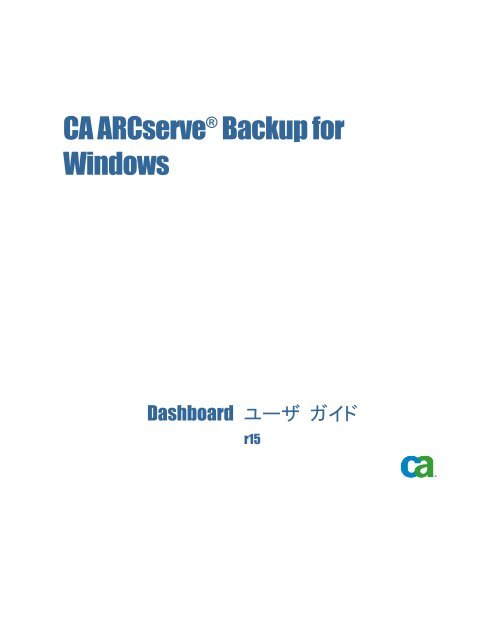CA ARCserve Backup for Windows Dashboard ã¦ã¼ã¶ ã¬ã¤ã
CA ARCserve Backup for Windows Dashboard ã¦ã¼ã¶ ã¬ã¤ã
CA ARCserve Backup for Windows Dashboard ã¦ã¼ã¶ ã¬ã¤ã
Erfolgreiche ePaper selbst erstellen
Machen Sie aus Ihren PDF Publikationen ein blätterbares Flipbook mit unserer einzigartigen Google optimierten e-Paper Software.
<strong>CA</strong> <strong>ARCserve</strong> ® <strong>Backup</strong> <strong>for</strong><strong>Windows</strong><strong>Dashboard</strong> ユーザ ガイドr15
本 書 及 び 関 連 するソフトウェア ヘルプ プログラム( 以 下 「 本 書 」と 総 称 )は、ユーザへの 情 報 提 供 のみを 目 的 とし、<strong>CA</strong> はその内 容 を 予 告 なく 変 更 、 撤 回 することがあります。<strong>CA</strong> の 事 前 の 書 面 による 承 諾 を 受 けずに 本 書 の 全 部 または 一 部 を 複 写 、 譲 渡 、 複 製 、 開 示 、 修 正 、 複 製 することはできません。本 書 は、<strong>CA</strong> または <strong>CA</strong> Inc. が 権 利 を 有 する 秘 密 情 報 であり、かつ 財 産 的 価 値 のある 情 報 です。ユーザは 本 書 を 開 示 したり、<strong>CA</strong> とユーザとの 間 で 別 途 締 結 される 機 密 保 持 契 約 により 許 可 された 目 的 以 外 に 使 用 することはできません。上 記 にかかわらず、 本 書 に 記 載 されているソフトウェア 製 品 に 関 連 して 社 内 でユーザおよび 従 業 員 が 使 用 する 場 合 に 限 り、 該当 するソフトウェアのライセンスを 受 けたユーザは、 合 理 的 な 範 囲 内 の 部 数 の 本 書 の 複 製 を 作 成 できます。ただし <strong>CA</strong> のすべての 著 作 権 表 示 およびその 説 明 を 各 複 製 に 添 付 することを 条 件 とします。本 書 のコピーを 作 成 する 上 記 の 権 利 は、ソフトウェアの 該 当 するライセンスが 完 全 に 有 効 となっている 期 間 内 に 限 定 されます。いかなる 理 由 であれ、そのライセンスが 終 了 した 場 合 には、ユーザは <strong>CA</strong> に 本 書 の 全 部 または 一 部 を 複 製 したコピーをすべて <strong>CA</strong> に 返 却 したか、または 破 棄 したことを 文 書 で 証 明 する 責 任 を 負 います。準 拠 法 により 認 められる 限 り、<strong>CA</strong> は 本 書 を 現 状 有 姿 のまま 提 供 し、 商 品 性 、お 客 様 の 使 用 目 的 に 対 する 適 合 性 、 他 者 の 権 利に 対 する 不 侵 害 についての 黙 示 の 保 証 を 含 むいかなる 保 証 もしません。 また、 本 書 の 使 用 に 起 因 し、 逸 失 利 益 、 投 資 の 喪 失 、業 務 の 中 断 、 営 業 権 の 損 失 、データの 損 失 を 含 むがそれに 限 らない、 直 接 または 間 接 のいかなる 損 害 が 発 生 しても、<strong>CA</strong> はユーザまたは 第 三 者 に 対 し 責 任 を 負 いません。<strong>CA</strong> がかかる 損 害 の 可 能 性 について 事 前 に 明 示 に 通 告 されていた 場 合 も 同様 とします。本 書 に 記 載 されたソフトウェア 製 品 は、 該 当 するライセンス 契 約 書 に 従 い 使 用 されるものであり、 該 当 するライセンス 契 約 書 はこの 通 知 の 条 件 によっていかなる 変 更 も 行 われません。本 書 の 制 作 者 は <strong>CA</strong> および <strong>CA</strong> Inc. です。「 制 限 された 権 利 」のもとでの 提 供 :アメリカ 合 衆 国 政 府 が 使 用 、 複 製 、 開 示 する 場 合 は、FAR Sections 12.212、52.227-14 及 び52.227-19(c)(1) 及 び(2)、ならびに DFARS Section252.227-7014(b)(3) または、これらの 後 継 の 条 項 に 規 定 される 該 当 する 制 限に 従 うものとします。Copyright © 2010 <strong>CA</strong>. All rights reserved. 本 書 に 記 載 された 全 ての 商 標 、 商 号 、サービスマークおよびロゴは、それぞれ 各 社に 帰 属 します。
マニュアルの 変 更 点本 マニュアルでは、 前 回 のリリース 以 降 に、 以 下 の 点 を 更 新 しています。• 以 下 の 新 しい <strong>Dashboard</strong> レポートが 追 加 されました。– アプリケーション データ トレンド レポート(113 ページ)– クライアント ノード ソフトウェア レポート(122 ページ)– 未 変 更 ファイル 数 の 多 い 上 位 ノード レポート(204 ページ)– 保 護 サイズ 合 計 レポート(206 ページ)– 使 用 率 レポート(189 ページ)– CPU 使 用 率 レポート(192 ページ)– ディスク パフォーマンス レポート(193 ページ)– メモリ 使 用 率 レポート(194 ページ)– ネットワーク 使 用 率 レポート(195 ページ)– ボリューム トレンド レポート(216 ページ)• Global <strong>Dashboard</strong> が <strong>Dashboard</strong> に 組 み 込 まれ、 以 下 の 新 しい 章 が 追 加 されました。– Global <strong>Dashboard</strong> について(39 ページ)– Global <strong>Dashboard</strong> の 使 用 (71 ページ)– Global <strong>Dashboard</strong> のトラブルシューティング(229 ページ)
目 次第 1 章 : <strong>Dashboard</strong> について 13概 要 ............................................................................................................................................................................ 13<strong>Dashboard</strong> の 機 能 ..................................................................................................................................................... 15<strong>Dashboard</strong> の GUI .................................................................................................................................................... 16表 示 オプション ........................................................................................................................................................... 17<strong>Dashboard</strong> レポートのカスタマイズ ........................................................................................................................... 20グローバル オプション ....................................................................................................................................... 20電 子 メール レポートの 設 定 ............................................................................................................................... 25レポート 特 有 のオプション ................................................................................................................................... 33SRM プローブ 設 定 ............................................................................................................................................ 35第 2 章 : Global <strong>Dashboard</strong> について 39概 要 ............................................................................................................................................................................ 39機 能 ............................................................................................................................................................................ 40用 語 および 定 義 ......................................................................................................................................................... 41Global <strong>Dashboard</strong> サービス ...................................................................................................................................... 43Global <strong>Dashboard</strong> の 仕 組 み ..................................................................................................................................... 44第 3 章 : Global <strong>Dashboard</strong> の 環 境 設 定 47インストールに 関 する 考 慮 事 項 ................................................................................................................................. 47Global <strong>Dashboard</strong> の 環 境 設 定 ................................................................................................................................. 48セントラル サイトの 環 境 設 定 ............................................................................................................................. 50ブランチ サイトの 環 境 設 定 ................................................................................................................................ 53第 4 章 : <strong>Dashboard</strong> の 使 用 59<strong>CA</strong> <strong>ARCserve</strong> <strong>Backup</strong> <strong>Dashboard</strong> の 使 用 ................................................................................................................ 59<strong>Dashboard</strong> グループ ................................................................................................................................................. 61<strong>Dashboard</strong> グループの 追 加 .............................................................................................................................. 63<strong>Dashboard</strong> グループの 変 更 .............................................................................................................................. 64<strong>Dashboard</strong> グループの 削 除 .............................................................................................................................. 65ノード 層 ...................................................................................................................................................................... 66ノード 情 報 .................................................................................................................................................................. 67レポートを 電 子 メールで 送 信 ..................................................................................................................................... 68目 次 vii
エージェントの 更 新 アラート ....................................................................................................................................... 69第 5 章 : Global <strong>Dashboard</strong> の 使 用 71Global <strong>Dashboard</strong> のユーザ インターフェース ........................................................................................................ 71セントラル マネージャについて ......................................................................................................................... 72ブランチ マネージャについて ........................................................................................................................... 88ブランチ グループの 管 理 ......................................................................................................................................... 94新 しいブランチ グループの 追 加 ....................................................................................................................... 95ブランチ グループの 削 除 .................................................................................................................................. 96ブランチ グループの 変 更 .................................................................................................................................. 96データの 同 期 化 ......................................................................................................................................................... 98自 動 データ 同 期 の 変 更 ...................................................................................................................................... 98手 動 によるデータの 同 期 .................................................................................................................................... 99手 動 によるブランチ サイトの 環 境 設 定 ................................................................................................................... 100Global <strong>Dashboard</strong> 情 報 のエクスポート/インポート ................................................................................................. 102Global <strong>Dashboard</strong> 情 報 のエクスポート ............................................................................................................ 103Global <strong>Dashboard</strong> 情 報 のインポート ............................................................................................................... 105第 6 章 : <strong>Dashboard</strong> レポート 107<strong>CA</strong> <strong>ARCserve</strong> <strong>Backup</strong> <strong>Dashboard</strong> レポートの 種 類 ................................................................................................ 108バックアップ 環 境 タイプのレポート .................................................................................................................... 108SRM タイプのレポート ..................................................................................................................................... 108ドリルダウン レポート ........................................................................................................................................ 109エージェント 分 布 レポート ........................................................................................................................................ 110レポートの 利 点 ................................................................................................................................................. 110レポート ビュー ................................................................................................................................................. 111ドリルダウン レポート ........................................................................................................................................ 112アプリケーション データ トレンド レポート ............................................................................................................. 113レポートの 利 点 ................................................................................................................................................. 113レポート ビュー ................................................................................................................................................. 114バックアップ データの 場 所 レポート ........................................................................................................................ 115レポートの 利 点 ................................................................................................................................................. 116レポート ビュー ................................................................................................................................................. 117ドリルダウン レポート ........................................................................................................................................ 118バックアップ サーバ 負 荷 分 散 レポート ................................................................................................................... 118レポートの 利 点 ................................................................................................................................................. 119レポート ビュー ................................................................................................................................................. 119クライアント ノード ソフトウェア レポート ................................................................................................................ 122viii <strong>Dashboard</strong> ユーザ ガイド
ドリルダウン レポート ........................................................................................................................................ 155ノード バックアップ ステータス レポート ................................................................................................................ 156レポートの 利 点 ................................................................................................................................................. 156レポート ビュー ................................................................................................................................................. 156ドリルダウン レポート ........................................................................................................................................ 159ノード 惨 事 復 旧 ステータス レポート ........................................................................................................................ 161レポートの 利 点 ................................................................................................................................................. 162レポート ビュー ................................................................................................................................................. 162ドリルダウン レポート ........................................................................................................................................ 163ノード 暗 号 化 ステータス レポート ............................................................................................................................ 164レポートの 利 点 ................................................................................................................................................. 165レポート ビュー ................................................................................................................................................. 166ドリルダウン レポート ........................................................................................................................................ 167ノード 復 旧 ポイント レポート .................................................................................................................................... 168レポートの 利 点 ................................................................................................................................................. 169レポート ビュー ................................................................................................................................................. 170ドリルダウン レポート ........................................................................................................................................ 171ノード サマリ レポート ............................................................................................................................................. 172レポートの 利 点 ................................................................................................................................................. 172レポート ビュー ................................................................................................................................................. 173ノード 層 レポート ....................................................................................................................................................... 174レポートの 利 点 ................................................................................................................................................. 174レポート ビュー ................................................................................................................................................. 175ドリルダウン レポート ........................................................................................................................................ 176最 近 のバックアップに 失 敗 したノード レポート ....................................................................................................... 177レポートの 利 点 ................................................................................................................................................. 177レポート ビュー ................................................................................................................................................. 177ドリルダウン レポート ........................................................................................................................................ 179OS レポート ............................................................................................................................................................. 179レポートの 利 点 ................................................................................................................................................. 180レポート ビュー ................................................................................................................................................. 181RPO (Recovery Point Objective、 目 標 復 旧 ポイント)レポート ............................................................................... 182レポートの 利 点 ................................................................................................................................................. 183レポート ビュー ................................................................................................................................................. 184ドリルダウン レポート ........................................................................................................................................ 185SCSI/ファイバ カード レポート ............................................................................................................................... 185レポートの 利 点 ................................................................................................................................................. 186レポート ビュー ................................................................................................................................................. 187ドリルダウン レポート ........................................................................................................................................ 188SRM PKI 使 用 率 レポート ....................................................................................................................................... 189x <strong>Dashboard</strong> ユーザ ガイド
SRM PKI レポートの 利 点 ................................................................................................................................ 190CPU 使 用 率 レポート ........................................................................................................................................ 192ディスク パフォーマンス レポート .................................................................................................................... 193メモリ 使 用 率 レポート ........................................................................................................................................ 194ネットワーク 使 用 率 レポート .............................................................................................................................. 195テープ 暗 号 化 ステータス レポート .......................................................................................................................... 196レポートの 利 点 ................................................................................................................................................. 196レポート ビュー ................................................................................................................................................. 197ドリルダウン レポート ........................................................................................................................................ 197バックアップに 失 敗 したノード レポート .................................................................................................................. 199レポートの 利 点 ................................................................................................................................................. 200レポート ビュー ................................................................................................................................................. 201ドリルダウン レポート ........................................................................................................................................ 202バックアップ スループットの 最 も 速 い/ 遅 い 上 位 ノード レポート ........................................................................... 202レポートの 利 点 ................................................................................................................................................. 203レポート ビュー ................................................................................................................................................. 204未 変 更 ファイル 数 の 多 い 上 位 ノード レポート ........................................................................................................ 204レポートの 利 点 ................................................................................................................................................. 205レポート ビュー ................................................................................................................................................. 205保 護 サイズ 合 計 レポート .......................................................................................................................................... 206レポートの 利 点 ................................................................................................................................................. 206保 護 サイズ 合 計 レポート - レポート ビュー .................................................................................................... 207仮 想 マシン 復 旧 ポイント レポート ........................................................................................................................... 207レポートの 利 点 ................................................................................................................................................. 208レポート ビュー ................................................................................................................................................. 209ドリルダウン レポート ........................................................................................................................................ 210仮 想 化 - 最 新 バックアップ ステータス レポート .................................................................................................. 210レポートの 利 点 ................................................................................................................................................. 211レポート ビュー ................................................................................................................................................. 212ドリルダウン レポート ........................................................................................................................................ 213ボリューム レポート .................................................................................................................................................. 213レポートの 利 点 ................................................................................................................................................. 214レポート ビュー ................................................................................................................................................. 214ドリルダウン レポート ........................................................................................................................................ 216ボリューム トレンド レポート .................................................................................................................................... 216レポートの 利 点 ................................................................................................................................................. 217レポート ビュー ................................................................................................................................................. 217目 次 xi
第 7 章 : <strong>Dashboard</strong> のトラブルシューティング 219トラブルシューティングの 概 要 ................................................................................................................................. 219<strong>Dashboard</strong> のトラブルシューティング ...................................................................................................................... 219第 8 章 : Global <strong>Dashboard</strong> のトラブルシューティング 229トラブルシューティングの 概 要 ................................................................................................................................. 229Global <strong>Dashboard</strong> のトラブルシューティング .......................................................................................................... 229索 引 237xii <strong>Dashboard</strong> ユーザ ガイド
第 1 章 : <strong>Dashboard</strong> についてこのセクションには、 以 下 のトピックが 含 まれています。概 要 (13 ページ)<strong>Dashboard</strong> の 機 能 (15 ページ)<strong>Dashboard</strong> の GUI(16 ページ)表 示 オプション(17 ページ)<strong>Dashboard</strong> レポートのカスタマイズ(20 ページ)概 要<strong>CA</strong> <strong>ARCserve</strong> <strong>Backup</strong> <strong>Dashboard</strong> は、バックアップ インフラストラクチャおよびストレージ リソース 管 理 (SRM) 環 境 のスナップショット 概 要 を 提 供 するユーザ インターフェースツールです。 この <strong>Dashboard</strong> ビューにより、 関 連 情 報 を 迅 速 かつ 容 易 にモニタすることができ、バックアップおよび SRM 環 境 のパフォーマンスと 操 作 の 管 理 に 役 立 ちます。<strong>Dashboard</strong> は、 指 定 した <strong>CA</strong> <strong>ARCserve</strong> <strong>Backup</strong> ドメイン、サーバ、ノード、およびジョブの 全 体 的 なステータスを 表 示 するスナップショットを 提 供 します。さらに、より 詳 細 な 情 報 を 表 示 するレポートへドリルダウンする 高 度 な 機 能 を 持 つレポートもあります。 そのようなレポートでは、 任 意 のステータス カテゴリをクリックし、サマリ 情報 の 表 示 から、そのカテゴリに 重 点 を 置 いた 詳 細 なレポートへとドリルダウンすることができます。<strong>CA</strong> <strong>ARCserve</strong> <strong>Backup</strong> マネージャ コンソールのナビゲーション バーにある[モニタとレポート]メニューから、または[クイック スタート]メニューから <strong>CA</strong> <strong>ARCserve</strong> <strong>Backup</strong><strong>Dashboard</strong> にアクセスすることができます。注 : <strong>Dashboard</strong> へは、<strong>CA</strong> <strong>ARCserve</strong> <strong>Backup</strong> 管 理 者 、Monitor Operator、およびReport Operator の 役 割 を 割 り 当 てたユーザ プロファイルでのみアクセスできます。ユーザ プロファイルの 詳 細 については、「 管 理 者 ガイド」またはオンライン ヘルプを 参照 してください。Global <strong>Dashboard</strong> は、<strong>CA</strong> <strong>ARCserve</strong> <strong>Backup</strong> <strong>Dashboard</strong> の 一 部 であり、その 機 能 を 拡張 したものです。Global <strong>Dashboard</strong> では、メイン オフィスおよびリモート オフィスにある複 数 の <strong>CA</strong> <strong>ARCserve</strong> <strong>Backup</strong> プライマリ サーバのダッシュボード 情 報 を、 一 元 化 された 場 所 から 素 早 く 簡 単 に 確 認 できます。 Global <strong>Dashboard</strong> によって 提 供 される、この一 元 化 されたモニタリング 機 能 によって、<strong>CA</strong> <strong>ARCserve</strong> <strong>Backup</strong> および SRM 環 境 全体 のパフォーマンスと 運 用 に 関 する 情 報 収 集 力 が 向 上 します。注 : Global <strong>Dashboard</strong> の 詳 細 については、「Global <strong>Dashboard</strong> について(39 ページ)」を 参 照 してください。第 1 章 : <strong>Dashboard</strong> について 13
概 要<strong>CA</strong> <strong>ARCserve</strong> <strong>Backup</strong> <strong>Dashboard</strong> に 表 示 されるレポートは 以 下 のとおりです。注 : アスタリスク 記 号 * は SRM タイプのレポートであることを 表 しています。• エージェント 分 布 レポート• アプリケーション データ トレンド レポート *• バックアップ データの 場 所 レポート• バックアップ サーバ 負 荷 分 散 レポート• クライアント ノード ソフトウェア レポート *• CPU レポート *• CPU 使 用 率 レポート *• メディアのデータ 分 布 レポート• デデュプリケーション 効 果 推 定 レポート• デデュプリケーション ステータス レポート• ディスク レポート *• ディスク パフォーマンス レポート *• ジョブ バックアップ ステータス レポート• ライセンス レポート• メディア 検 証 レポート• メモリ レポート *• メモリ 使 用 率 レポート *• ネットワーク レポート *• ネットワーク 使 用 率 レポート *• ノード バックアップ ステータス レポート• ノード 惨 事 復 旧 ステータス レポート• ノード 暗 号 化 ステータス レポート• ノード 復 旧 ポイント レポート• ノード サマリ レポート *• ノード 層 レポート• 最 近 のバックアップに 失 敗 したノード レポート• OS (オペレーティング システム)レポート *• RPO (Recovery Point Objective、 目 標 復 旧 ポイント)レポート• SCSI/ファイバ カード レポート *14 <strong>Dashboard</strong> ユーザ ガイド
<strong>Dashboard</strong> の 機 能• テープ 暗 号 化 ステータス レポート• バックアップに 失 敗 したノード レポート• バックアップ スループットの 最 も 速 い/ 遅 い 上 位 ノード レポート• 未 変 更 ファイル 数 の 多 い 上 位 ノード レポート *• 保 護 サイズ 合 計 レポート• 仮 想 マシン 復 旧 ポイント レポート• 仮 想 化 - 最 新 バックアップ ステータス レポート• ボリューム レポート *• ボリューム トレンド レポート *<strong>Dashboard</strong> の 機 能<strong>Dashboard</strong> には、 以 下 のような 機 能 があります。• バックアップ インフラストラクチャと SRM (Storage Resource Management) 環 境 の中 央 のスナップショット 概 要 を 提 供 します。• ジョブ、ノード、テープ、 暗 号 化 、エージェント マシンのリソースなどに 焦 点 を 合 わせた 38 種 類 の 個 別 レポートがあります。• 個 々のニーズと 設 定 に 合 わせて <strong>CA</strong> <strong>ARCserve</strong> <strong>Backup</strong> <strong>Dashboard</strong> の 外 観 をカスタマイズします。• レポートによっては 拡 張 機 能 があり、さらに 詳 細 で 的 を 絞 った 情 報 を 表 示 するレポートにドリルダウンできます。• 指 定 したパラメータに 基 づいてレポートに 表 示 するデータを 制 限 するためのフィルタ 機 能 があります。• カスタマイズされたレポートのコレクション(グループ)があります。この 機 能 を 選 択 すると、 個 々のニーズや 指 定 に 基 づいてあらかじめ 設 定 されたグループとして 指 定 されたレポートが 表 示 されます。• レポートに 表 示 するデータを 手 動 または 自 動 で 更 新 します。• レポート 用 に 収 集 したデータを 各 種 の 形 式 ( 印 刷 、スプレッドシートで 使 用 するために CSV 形 式 で 保 存 、または 電 子 メール)でエクスポートします。• 指 定 した 受 信 者 に 電 子 メールを 使 用 してレポートを 送 信 するためのカスタマイズされたスケジュールを 作 成 します。• SRM 形 式 のレポート 用 の SRM 関 係 のデータを 収 集 するためのプローブを 実 行します。• 複 数 のプライマリ サーバの <strong>Dashboard</strong> 関 連 情 報 を 一 元 表 示 する Global<strong>Dashboard</strong> 機 能 を 提 供 します。第 1 章 : <strong>Dashboard</strong> について 15
<strong>Dashboard</strong> の GUI<strong>Dashboard</strong> の GUI<strong>Dashboard</strong> の GUI は、 左 側 の 2 つのレポート 内 容 ペインと、 右 側 の 1 つのレポート表 示 ウィンドウから 構 成 されています。<strong>Dashboard</strong> グループこのペインには、<strong>Dashboard</strong> グループの 一 覧 が 表 示 されます。 <strong>Dashboard</strong> グループとは、1 つ 以 上 の <strong>Dashboard</strong> レポートをまとめたものです。 (グループに 含 めることができるレポートの 最 大 数 は 4 つです)。 デフォルトでは、 複 数 の 事 前 設 定 されたグループが 自 動 的 に 含 められています。 必 要 に 応 じて、グループを 作 成 、 変更 、または 削 除 できます。 詳 細 については、「<strong>Dashboard</strong> グループ」(61 ページ)を 参 照 してください。全 レポートこのペインには、 利 用 可 能 なすべてのレポートの 一 覧 が 表 示 されます(アルファベット 順 )。レポート 表 示 ウィンドウこのウィンドウには、 選 択 したレポートが 表 示 されます。 対 象 のレポートを[ 全 レポート]ペインのリストから 個 別 に 選 択 して 表 示 するか、または 事 前 に 定 義 した<strong>Dashboard</strong> グループを[<strong>Dashboard</strong> グループ]ペインのリストから 選 択 して 表 示 します。16 <strong>Dashboard</strong> ユーザ ガイド
表 示 オプショングローバル オプション ツールバーこのツールバーから、 指 定 したアクションをすべてのレポートに 適 用 できます。 詳細 については、「グローバル オプション(20 ページ)」を 参 照 してください。エージェントの 更 新 アラート<strong>Dashboard</strong> の 起 動 時 に、バックアップ 環 境 内 に r12.5 より 前 のバージョンの <strong>CA</strong><strong>ARCserve</strong> <strong>Backup</strong> エージェントが 含 まれていることが 検 出 された 場 合 に、この 警 告メッセージがポップアップ 表 示 されます。 詳 細 については、「エージェントの 更 新 アラート(69 ページ)」を 参 照 してください。ダッシュボード モードこのオプションを 選 択 すると、 表 示 されるダッシュボード モードを 指 定 できます。• ブランチ ビュー モードでは、ローカル サーバのダッシュボード 関 連 情 報 のみが 表 示 され、ほかのブランチ サイトの 詳 細 やグローバル ダッシュボード オプションは 表 示 されません。• グローバル ビュー モードでは、ローカル サーバおよび、 任 意 の、またはすべてのブランチ サイトのダッシュボード 関 連 情 報 が 表 示 されます。 グローバルビュー モードからは、さらにグローバル ダッシュボード オプションが 使 用 できます。表 示 オプション<strong>Dashboard</strong> では、グラフィカル 情 報 を 表 示 する 方 法 を 選 択 できます。 これらのグラフィカル コントロールによって、 円 グラフまたは 棒 グラフのどちらで 情 報 を 表 示 するかなどのオプションを 選 択 できます。また、 表 示 されているレポートを 展 開 または 折 りたたむかどうか、 表 示 されているデータを 更 新 するかどうか、および 収 集 されたデータの 使 用 方 法 も選 択 できます。円 グラフ 表 示円 グラフは、 連 続 した 扇 形 に 分 割 された 円 形 のグラフで、 各 扇 形 はモニタされているすべてのカテゴリの 相 対 的 な 割 合 を 表 します。 扇 形 を 合 わせて、モニタされている 情 報 の 全 体 である 100% を 表 します。 円 グラフの 長 所 はシンプルなことです。円 グラフによって、 特 定 の 期 間 における 総 計 情 報 を 把 握 できます。 一 方 、 短 所 は、値 が 似 ているときにわずかな 違 いを 見 分 けることが 非 常 に 困 難 な 場 合 があることです。棒 グラフ 表 示棒 グラフは 個 別 の 量 を 強 調 するのに 使 用 されます。 棒 の 長 さが 長 いほど、 値 も 大きくなります。 棒 グラフはカテゴリ 内 またはカテゴリ 間 での 比 較 に 有 用 です。 一 部のレポートでは、 棒 グラフによって 特 定 の 期 間 における 情 報 を 日 単 位 で 把 握 でき、傾 向 やパターンを 洗 い 出 すのに 役 立 ちます。 円 グラフからセグメントを 比 較 するのは 難 しい 場 合 がありますが、 棒 グラフでは、そのようなセグメントが 棒 で 表 されてより簡 単 に 比 較 することができます。第 1 章 : <strong>Dashboard</strong> について 17
表 示 オプション線 グラフ 表 示線 グラフは、データを 表 す 点 を 直 線 で 結 合 していくことにより、 長 期 のトレンドを 示 すのに 使 用 されます。テーブル ビュー表 形 式 のチャートは、レポート 情 報 を 表 形 式 で 表 示 するために 使 用 します。 列 見出 しは、レポートによって 異 なります。また、 特 定 のレポート 内 でも、 選 択 したレポート カテゴリによって 異 なります。 テーブル ビューでは、 個 々の 列 見 出 しに 基 づいてレポート 情 報 をソートできます。カーソル 操 作いずれかのグラフィック 表 示 で、マウスをレポートの 特 定 のカテゴリの 上 に 置 くと、カーソルの 下 に 小 さなボックスが 表 示 され、カテゴリとそれに 対 応 する 値 が 表 示 されます。カーソルが 指 さしの 形 であれば、 対 応 する 領 域 が「クリック 可 能 」であることを 示 し、クリックするとそのカテゴリに 関 する 追 加 情 報 を 表 示 することができます。 カーソルが 矢 印 記 号 であれば、 対 応 する 領 域 が「クリック 可 能 」ではなく、それ 以 上 の 情 報 がないことを 示 します。レポートの 表 示すべてのレポートで、 表 示 方 法 を 選 択 することができます。 全 体 表 示 で、レポート詳 細 を 表 示 する 必 要 がない 場 合 は 個 別 のレポートを 折 りたたむことができます。また、 展 開 して 元 のサイズに 戻 すこともできます (レポートが 折 りたたまれているときは、タイトル バーと 説 明 バーのみが 表 示 されます)。 さらに、レポートを 完 全 に 展開 して 全 画 面 表 示 にすることもできます。 また、タイトル バーをダブルクリックすることで、レポートを 最 大 化 したりデフォルト 表 示 に 戻 したりできます。18 <strong>Dashboard</strong> ユーザ ガイド
表 示 オプションレポートの 更 新すべてのレポートで、データを 更 新 または 再 ロードしてレポート 上 に 表 示 させることができます。 各 レポートには、レポートの 表 示 を 更 新 する[ 更 新 ]ボタンがあり、バックアップ/SRM 環 境 に 関 する 最 新 の 情 報 を 表 示 することができます。 更 新 インジケータは 表 示 されているデータが 更 新 中 であることを 視 覚 的 に 示 します。<strong>Dashboard</strong> では、 数 秒 おきに 自 動 的 にレポートを 更 新 するオプションは 提 供 されていませんが、グローバル ツールバーの[すべて 更 新 ]をクリックすると、<strong>Dashboard</strong>のレポートをすぐに 更 新 できます。 また、あるレポート(レポート A)から 別 のレポート(レポート B)へ 表 示 を 切 り 替 えると、レポート B は 自 動 的 に 更 新 されます。データのエクスポートすべてのレポートで、 収 集 したデータをエクスポートできます。 レポートごとに、 収集 データを 印 刷 するか、スプレッドシートで 使 用 できるように 表 形 式 のデータを 格 納するカンマ 区 切 り 値 ファイル(CSV)として 保 存 するか、またはレポートを SMTPサーバ 経 由 で 電 子 メールで 送 付 するかを 指 定 することができます。• レポートを 印 刷 する 場 合 は、 印 刷 プレビュー 画 面 から[ページ 設 定 ]ダイアログにアクセスし、[フッタ]フィールドから 情 報 を 削 除 することによって、レポートの最 後 に「about blank」という 文 字 列 が 印 刷 されないようにできます。フッタフィールドには、カスタム テキストを 入 力 することもできます。• レポートの 電 子 メール 送 付 を 選 択 した 場 合 、 内 容 は 印 刷 の 場 合 と 同 じで、すべてのグラフは 埋 め 込 みイメージとして 送 信 されます。注 : 電 子 メールを 送 信 する 前 に(GUI またはスケジュールより)、Alert マネージャを 使 用 して SMTP を 設 定 する 必 要 があります。 詳 細 については、「 管 理 者 ガイド」またはオンライン ヘルプを 参 照 してください。注 : Microsoft Excel ではマルチバイト 文 字 を 正 常 に 表 示 しない 場 合 があります。[ 次 のページ]ボタンメッセージ エントリが 100 を 超 えるドリルダウン レポートの 場 合 、<strong>Dashboard</strong> では表 示 が 自 動 的 にページ 単 位 に 分 割 され、[ 次 のページ]ボタンが 矢 印 で 表 示 されます。 各 ページのエントリは 最 大 100 に 制 限 され、それを 超 えるとページが 新 たに作 成 されます。 [ 次 のページ]ボタンをクリックすると、 次 のページへ 移 動 できます。第 1 章 : <strong>Dashboard</strong> について 19
<strong>Dashboard</strong> レポートのカスタマイズ<strong>Dashboard</strong> レポートのカスタマイズ各 レポートにはさまざまな 設 定 オプションが 用 意 されており、<strong>CA</strong> <strong>ARCserve</strong> <strong>Backup</strong><strong>Dashboard</strong> の 表 示 やパフォーマンスをカスタマイズして、 個 別 のニーズや 優 先 事 項 に対 応 することができます。 表 示 されるレポートの 多 くで、グラフ 情 報 の 表 示 方 法 、レポートの 期 間 、モニタするサーバやノード 層 、モニタするバックアップ 方 式 、 収 集 された 情 報に 対 する 処 理 などの 機 能 や、そのほか 多 くのレポート 特 有 のオプションを 選 択 することができます。個 々のレポートに 対 してパラメータや 環 境 設 定 を 指 定 した 場 合 、<strong>Dashboard</strong> を 終 了 して再 度 開 始 しても 同 じ 設 定 のままになります。 自 動 的 にデフォルトの 設 定 に 戻 ることはありません。 さらに、カスタマイズされたレポートを 有 効 にするために、レポートのうちの 1つに 行 う 設 定 が、 自 動 的 に 残 りのレポートすべてに 適 用 されることはありません。 各 レポートに、 個 別 の 設 定 を 持 たせることができます。ただし、<strong>Dashboard</strong> では、すべてのレポートにグローバルに 適 用 される 環 境 設 定 を 行 うこともできます。 このグローバル 設 定 によって、すべてのレポートの 期 間 ( 日 数 )の 指 定 、モニタするノード 層 の 指 定 、すべてのレポートの 表 示 データの 更 新 、すべてのレポートのデフォルト 値 へのリセット、レポートのレイアウト 全 体 のデフォルトへのリセット、などを行 うことができます。グローバル オプション<strong>CA</strong> <strong>ARCserve</strong> <strong>Backup</strong> <strong>Dashboard</strong> には、 指 定 したアクションをすべてのレポートに 適 用できるグローバル オプション ツールバーが 用 意 されています。 指 定 したアクションはグローバルに 適 用 され、 適 用 可 能 なすべてのレポートに 反 映 されます。 たとえば、あるレポートにグローバル オプションが 適 用 可 能 な 場 合 、アクションは 実 際 にそのレポートに 適 用 されます。 しかし、あるレポートにグローバル オプションが 適 用 可 能 でない 場 合は、アクションは 無 関 係 と 見 なされ、そのレポートには 何 の 影 響 も 与 えません。20 <strong>Dashboard</strong> ユーザ ガイド
<strong>Dashboard</strong> レポートのカスタマイズ<strong>Dashboard</strong> モード<strong>Dashboard</strong> の 表 示 モードを 指 定 します。• ブランチ ビュー モードでは、ローカル サーバのダッシュボード 関 連 情 報 のみが 表 示 され、ほかのブランチ サイトの 詳 細 やグローバル ダッシュボード オプションは 表 示 されません。• グローバル ビュー モードでは、ローカル サーバ、および 任 意 またはすべてのブランチ サイトのダッシュボード 関 連 情 報 が 表 示 されます。 グローバルビュー モードからは、さらにグローバル ダッシュボード オプションが 使 用 できます。全 レポートの 日 付 範 囲すべてのレポートで、 過 去 何 日 間 のデータをフィルタして 表 示 するかを 指 定 できます。 [ 過 去 の 指 定 期 間 内 ]フィールドにはドロップダウン リストがあり、 最 も 一 般 的に 使 用 される 収 集 期 間 (1、3、7、30 日 間 )があらかじめセットされています。 このフィールドには 手 動 で 値 を 入 力 することもできます。デフォルト: 7 日 間第 1 章 : <strong>Dashboard</strong> について 21
<strong>Dashboard</strong> レポートのカスタマイズノード グループ[ 全 レポート]に 表 示 されるデータを、ノード グループに 基 づいてフィルタするよう 指定 できます。ノード 名 フィルタを 使 用 できる <strong>Dashboard</strong> レポートでは、ノード グループ フィルタも 使 用 できます。 ノード グループ フィルタは、ノード グループがすでに 存 在 している 場 合 にのみレポートに 表 示 されます。 ノード グループが 存 在 する 場 合 、[ノード グループ]フィルタのドロップ ダウン メニューにグループ 名 が 表 示 され、レポート 表 示 情 報 のフィルタ 方 法 を 指 定 できます。 ここで 選 択 した 方 法 は、 対 応 する<strong>Dashboard</strong> レポートにのみ 適 用 されます。 指 定 したノード グループ 内 のノードを 指定 して、さらに 表 示 情 報 をフィルタできます。Global <strong>Dashboard</strong> で[グローバル ビュー]を 選 択 し、モニタの 対 象 として 複 数 のブランチを 選 択 すると、 選 択 したブランチのノード グループのみが[ノード グループ]ドロップダウン メニューに 表 示 されます。たとえば、あるブランチ グループが 3 つのブランチ サイト(ブランチ 1、ブランチ2、ブランチ 3)から 構 成 され、 各 ブランチ サイトには 以 下 のノード グループが 存在 しているとします。– ブランチ 1: ノード グループ A、ノード グループ B– ブランチ 2: ノード グループ B、ノード グループ C– ブランチ 3: ノード グループ B、ノード グループ Dブランチ フィルタでこのブランチ グループを 選 択 すると、[ノード グループ]フィルタにはグループ B のみが 表 示 されます。このグループのみが、 選 択 したすべてのブランチに 所 属 しているためです。注 : ノード グループ(またはサーバ グループ)は、<strong>CA</strong> <strong>ARCserve</strong> <strong>Backup</strong> のバックアップ マネージャ(またはジョブ ステータス マネージャ)で 作 成 します。 ノードグループ 作 成 の 詳 細 については、「 管 理 者 ガイド」を 参 照 してください。22 <strong>Dashboard</strong> ユーザ ガイド
<strong>Dashboard</strong> レポートのカスタマイズノード 名[ 全 レポート]に 表 示 されるデータを、モニタしたいノード 名 に 基 づいてフィルタするよう 指 定 できます。[ノード 名 ]フィールドでは、ワイルドカード 文 字 である「*」と「?」がサポートされています。 完 全 なノード 名 が 不 明 な 場 合 は、[ノード 名 ]フィールドでワイルドカード 文 字を 指 定 することによって、フィルタの 結 果 を 簡 略 化 することができます。• "*" -- アスタリスクは、ノード 名 の 0 個 以 上 の 文 字 を 表 します。•"?" -- 疑 問 符 は、ノード 名 の 1 個 の 文 字 を 表 します。ノード 名 には、 以 下 の <strong>Dashboard</strong> の 制 限 が 適 用 されます。• <strong>Dashboard</strong> では、 最 初 の 15 文 字 のみでノード 名 が 区 別 されます。 最 初 の15 文 字 が 同 じ 複 数 のノード 名 がある 場 合 、<strong>Dashboard</strong> は 両 者 を 区 別 できません。• ノード 名 は、DNS で 解 決 できる 必 要 があります。 DNS を 使 用 してノードを 見つけることができない 場 合 、<strong>Dashboard</strong> はノードを 解 決 できずに 関 連 情 報 を 表示 できなくなります。• ノード 名 に 括 弧 「(」を 含 めることはできません。 ノード 名 にこの 文 字 があると、<strong>Dashboard</strong> はそのノードのバックアップ 情 報 を 正 しく 識 別 できなくなります。注 : ノード 名 を 選 択 してマウス ボタンを 右 クリックすると、 選 択 したノードに 関 連 するノード 情 報 がポップアップ ウィンドウで 表 示 されます。 詳 細 については、「ノード情 報 」(67 ページ)を 参 照 してください。ノード 層モニタするノードの 層 カテゴリを 指 定 します。 ここでモニタ 対 象 として 選 択 したノード 層 に 基 づいて、すべてのレポートがフィルタされます。ノード 層 は、3 つのカテゴリ( 高 優 先 度 、 中 優 先 度 、および 低 優 先 度 )に 分 類 されます。 [ノード 層 ]フィールドはドロップダウン メニュー 形 式 で、 層 カテゴリを 選 択 できるようになっています。詳 細 を 入 力 します。「ノード 層 」(66 ページ)を 参 照 してください。デフォルト: すべての 層すべて 更 新最 新 のデータを 表 示 するようにすべてのレポートを 更 新 します。第 1 章 : <strong>Dashboard</strong> について 23
<strong>Dashboard</strong> レポートのカスタマイズ電 子 メールのスケジュール<strong>Dashboard</strong> レポートをエクスポートする 電 子 メールの 環 境 設 定 を 指 定 します。電 子 メールのスケジュール オプションを 設 定 して、 指 定 した 受 信 者 に 電 子 メールでレポートを 送 信 するスケジュールを 作 成 できます。 レポート メールは、スケジュール 設 定 したとおりに 自 動 的 に 更 新 、 生 成 、 送 信 されます。 レポート メールのスケジュールをカスタマイズして、 指 定 した 日 時 に 送 信 したり、 定 期 タスクとして 設 定 したりできます。 また、 電 子 メールに 含 めるレポートや 送 信 相 手 を 指 定 できます。 選 択されたレポートは、 電 子 メールに 埋 め 込 まれています。詳 細 については、「 電 子 メール レポートの 設 定 」(25 ページ)を 参 照 してください。SRM プロービングこのオプションは、[ブランチ ビュー]モードを 選 択 した 場 合 のみ 使 用 できます。SRM タイプのレポート 用 に SRM 関 連 のデータを 収 集 するプローブを、すぐに 開始 したりスケジュール 設 定 したりできます。 SRM プローブはデータ 収 集 ユーティリティで、 開 始 すると、ストレージ 環 境 内 のすべてのマシンにプローブまたは 通 信 します。 マシンはすべての 関 連 情 報 を 含 めた 最 新 のレスポンスを 送 り 返 し、これらの 関連 情 報 が SRM タイプのレポートに 記 載 されます。詳 細 については、「SRM プローブ 設 定 」(35 ページ)を 参 照 してください。セントラル マネージャこのオプションは、[グローバル ビュー]モードを 選 択 した 場 合 のみ 使 用 できます。セントラル マネージャにアクセスできます。 セントラル マネージャは、Global<strong>Dashboard</strong> 環 境 全 体 のスナップショット 概 要 を 提 供 します。 このユーザ インターフェースを 使 用 すれば、 任 意 またはすべての 登 録 済 みブランチ サイトのステータスを 単 一 の 場 所 ですばやく 簡 単 にモニタすることができます。詳 細 については、「セントラル マネージャについて(72 ページ)」を 参 照 してください。すべてリセットすべてのレポートのパラメータを、 以 下 の 適 用 可 能 なデフォルト 値 にリセットします。• [ 過 去 の 指 定 期 間 内 ]を 7 に 設 定 します。• [ノード 名 ]を * に 設 定 します。• [ノード 層 ]を「すべての 層 」に 設 定 します。適 用 可 能 なすべてのレポートで、デフォルト 表 示 を 円 グラフに 設 定 します。 上 記 以外 にパラメータがある 場 合 は、それぞれデフォルト 値 に 設 定 されます。デフォルト レイアウトレポートのレイアウト 全 体 をデフォルトにリセットします。 このオプションは、[<strong>Dashboard</strong> グループ]に 複 数 のレポートを 表 示 している 場 合 に 役 立 ちます。24 <strong>Dashboard</strong> ユーザ ガイド
<strong>Dashboard</strong> レポートのカスタマイズ電 子 メール レポートの 設 定グローバル オプション ツールバーから、すべての <strong>Dashboard</strong> レポート 用 の 電 子 メールのスケジュール 設 定 を 選 択 できます。 電 子 メールのスケジュール オプションを 設 定して、 指 定 した 受 信 者 に 電 子 メールでレポートを 送 信 するスケジュールを 作 成 できます。レポート メールは、スケジュール 設 定 したとおりに 自 動 的 に 更 新 、 生 成 、 送 信 されます。レポート メールのスケジュールをカスタマイズして、 指 定 した 日 時 に 送 信 したり、 定 期 タスクとして 設 定 したりできます。 また、 電 子 メールに 含 めるレポートや 送 信 相 手 を 指 定 できます。 選 択 されたレポートは、 電 子 メールに 埋 め 込 まれています。電 子 メール レポートの 設 定1. グローバル オプション ツールバーの[ 電 子 メールのスケジュール]ボタンをクリックします。[ 電 子 メールのスケジュール]ダイアログ ボックスが 開 きます。第 1 章 : <strong>Dashboard</strong> について 25
<strong>Dashboard</strong> レポートのカスタマイズ2. このダイアログ ボックスで、 既 存 の 電 子 メール スケジュール 名 を 選 択 して 編 集 または 削 除 したり、 新 しい 電 子 メール スケジュールを 追 加 したりできます。• [ 新 規 ] - 新 しいスケジュールを 追 加 できます。• [ 編 集 ] - 既 存 のスケジュールを 編 集 できます。• [ 削 除 ] - 既 存 のスケジュールを 削 除 できます。• [ 更 新 ] - 各 スケジュールのステータスに 関 する 最 新 情 報 を 表 示 します。3. [ログ メッセージの 表 示 ]ボタンをクリックしてログ メッセージ ウィンドウを 表 示 し、実 行 されたスケジュールのログ メッセージを 確 認 することもできます。 詳 細 については、「 電 子 メール スケジュール ステータスのトラッキング」(32 ページ)を 参 照 してください。26 <strong>Dashboard</strong> ユーザ ガイド
<strong>Dashboard</strong> レポートのカスタマイズ新 規 電 子 メール スケジュールの 追 加電 子 メール スケジュール オプションを 使 用 して、スケジュールを 新 規 作 成 し、 指 定 した受 信 者 に 電 子 メールでレポートを 送 信 するようカスタマイズできます。注 : 電 子 メールを 送 信 する 前 に(GUI またはスケジュールより)、Alert マネージャを 使用 して SMTP を 設 定 する 必 要 があります。 詳 細 については、「 管 理 者 ガイド」またはオンライン ヘルプを 参 照 してください。新 規 電 子 メール レポートの 追 加1. グローバル オプション ツールバーの[ 電 子 メールのスケジュール]ボタンをクリックします。[ 電 子 メールのスケジュール]ダイアログ ボックスが 開 きます。2. [ 新 規 ]ボタンをクリックします。[ 新 規 スケジュール]ダイアログボックスが[ 一 般 ]タブが 選 択 された 状 態 で 開 きます。注 : 赤 で 表 示 されるフィールドはすべて 必 須 です。3. スケジュール 名 、および 新 規 スケジュールの 簡 単 な 説 明 を 入 力 します。新 規 レポート 名 およびその 説 明 が 保 存 されます。第 1 章 : <strong>Dashboard</strong> について 27
<strong>Dashboard</strong> レポートのカスタマイズ4. [ 電 子 メール]タブをクリックします。[ 電 子 メール 設 定 ]ダイアログ ボックスが 開 きます。5. [ 宛 先 ]フィールドに、 電 子 メールの 各 受 信 者 の 電 子 メール アドレスを 入 力 します( 受 信 者 の 電 子 メール アドレスを CC フィールドに 入 力 することもできます)。[ 宛 先 ]フィールドには、 少 なくとも 1 つの 受 信 者 アドレスを 入 力 する 必 要 があります。注 : 複 数 の 電 子 メール アドレスを 入 力 するには、 各 アドレスをセミコロンで 区 切 る必 要 があります。また、スケジュールした 電 子 メールに 優 先 度 ( 高 、 中 、 低 )を 指 定 したり、 電 子 メールに 記 載 するコメントを 追 加 したり、 件 名 を 入 力 したりできます ( 件 名 を 入 力 しなかった 場 合 、[OK]ボタンをクリックすると、 確 認 を 求 めるポップアップ ウィンドウが 表 示されます)。新 しいレポート メール 設 定 が 保 存 されます。28 <strong>Dashboard</strong> ユーザ ガイド
<strong>Dashboard</strong> レポートのカスタマイズ6. [レポート]タブをクリックします。[レポート 設 定 ]ダイアログ ボックスが 表 示 されます。7. 電 子 メールに 添 付 するレポートおよび 各 レポートのパラメータを 選 択 します。[レポート]タブは、レポート 一 覧 およびレポート パラメータの 2 つの 部 分 から 構 成されています。 左 ペインでは、 送 信 するレポートのチェック ボックスをオンにして 選択 します。 レポート 名 を 選 択 してハイライトすると、 右 ペインにそのレポートの 名 前 、説 明 、およびパラメータが 表 示 されます。 右 ペインで、 送 信 するレポートのパラメータを 指 定 します。 これらのパラメータは、スケジュールした 時 刻 にレポートが 生 成 される 際 に 使 用 されます。新 しいレポート 設 定 が 保 存 されます。第 1 章 : <strong>Dashboard</strong> について 29
<strong>Dashboard</strong> レポートのカスタマイズ8. [スケジュール]タブをクリックします。[スケジュール 設 定 ]ダイアログ ボックスが 開 きます。9. 送 信 する 電 子 メールのスケジュール パラメータを 選 択 します。スケジュール 内 容 は、 繰 り 返 し 方 法 、スケジュールされた 時 刻 、 繰 り 返 しの 3 つの部 分 から 構 成 されています。30 <strong>Dashboard</strong> ユーザ ガイド
<strong>Dashboard</strong> レポートのカスタマイズ繰 り 返 し 方 法[ 繰 り 返 し 方 法 ]スケジュール オプションは 3 つあり、 電 子 メール( 指 定 したレポートを 添 付 )を 送 信 する 日 を 選 択 できます。• 指 定 の 日 数 ごと[ 指 定 の 日 数 ごと]を 選 択 した 場 合 は、 電 子 メールを 送 信 する 間 隔 を 日 数で 指 定 します。 間 隔 を 1 に 指 定 した 場 合 、 電 子 メールは 毎 日 送 信 されます。• 指 定 の 曜 日 ごと[ 指 定 の 曜 日 ごと]を 選 択 した 場 合 は、 電 子 メールを 送 信 する 曜 日 ( 月 曜 日から 日 曜 日 まで)を 選 択 します。 複 数 の 曜 日 を 選 択 できます。 デフォルトでは、 新 規 スケジュールは、すべての 平 日 ( 月 曜 日 から 金 曜 日 まで)が 設定 されています。• 月 の 指 定 の 日 付 ごと[ 月 の 指 定 の 日 付 ごと]を 選 択 した 場 合 は、 日 付 および 日 付 のカウント 方 向を 指 定 します。 カウントする 方 向 は、 月 の 初 めから、または 月 末 からを 指定 します。スケジュールされた 時 刻電 子 メールを 送 信 する 時 刻 を 指 定 します。 時 刻 は 24 時 間 形 式 で 指 定 します。繰 り 返 しスケジュールをアクティブにする 日 付 ( 繰 り 返 しを 開 始 する 日 付 )および 繰 り 返しスケジュールを 終 了 する 時 点 を 指 定 します。 無 期 限 に 繰 り 返 すか、 終 了 日まで 繰 り 返 すか、 指 定 した 回 数 だけ 繰 り 返 すかを 選 択 します。デフォルトでは、 開 始 日 は 常 に 現 在 の 日 付 ( 今 日 )で、スケジュールは 無 期 限で 繰 り 返 されます。10. [OK]をクリックします。電 子 メールの 環 境 設 定 および 電 子 メール 内 容 が 保 存 されます。第 1 章 : <strong>Dashboard</strong> について 31
<strong>Dashboard</strong> レポートのカスタマイズ電 子 メール スケジュール ステータスのトラッキング[スケジュール マネージャ]ダイアログ ボックスの[ログ メッセージの 表 示 ]ボタンをクリックしてログ メッセージ ウィンドウを 表 示 し、 実 行 されたスケジュールのログ メッセージを 確 認 できます。 このメッセージを 確 認 することで、 各 スケジュールが 正 常 に 実 行 されたか 失 敗 したか、 考 えられる 失 敗 の 原 因 は 何 か( 当 てはまる 場 合 )など、スケジュールの 実 行 状 態 を 把 握 できます。 末 尾 が 切 り 捨 てられた 長 いエラー メッセージの 全 体 を 読むには、エントリの 上 にマウス ポインタを 置 き、メッセージ テキスト 全 体 を 含 むツールヒントを 表 示 します。注 : 電 子 メール スケジュールのログ メッセージは、サーバ 管 理 の[アクティビティ ログ廃 棄 設 定 ]で 定 義 した 設 定 に 基 づいて、 自 動 的 に 廃 棄 されます(デフォルトでは、14 日おき)。 アクティビティ ログの 廃 棄 の 詳 細 については、「 管 理 者 ガイド」またはオンラインヘルプを 参 照 してください。32 <strong>Dashboard</strong> ユーザ ガイド
<strong>Dashboard</strong> レポートのカスタマイズレポート 特 有 のオプション以 下 のレポート 特 有 のオプションは、<strong>CA</strong> <strong>ARCserve</strong> <strong>Backup</strong> <strong>Dashboard</strong> の 各 レポートをカスタマイズするために 個 別 に 設 定 することができます。 これらのオプションにはデフォルト 値 があり、 必 要 に 応 じてすべてのレポートをグローバルにリセットできます。日 数レポートに、 過 去 何 日 間 のデータをフィルタして 表 示 するかを 指 定 できます。 [ 過去 の 指 定 期 間 内 ]フィールドにはドロップダウン リストがあり、 最 も 一 般 的 に 使 用 される 収 集 期 間 (1、3、7、30 日 間 )があらかじめセットされています。 このフィールドには 手 動 で 値 を 入 力 することもできます。ノード 数デフォルト: 7 日 間レポートに 含 めるノード 数 をフィルタするよう 指 定 できます。 別 のオプション 設 定 に基 づいて、 対 応 するカテゴリの 最 上 位 のノードからこのフィールドで 指 定 した 数 までが 表 示 されます。 [ 上 位 ]フィールドには、 最 も 一 般 的 に 使 用 されるデータ 収 集 ノード 数 (5、10、20、40、100、200、400)があらかじめセットされて 表 示 され、そこから 選択 できるドロップダウン メニューが 含 まれています。 さらにこのフィールドには 手 動で 値 を 入 力 することもできます。デフォルト: 5 ノードバックアップ 方 式サーバレポートに 表 示 するノードの 一 覧 を、ノードで 使 用 するバックアップ 方 式 に 基 づいてフィルタするよう 指 定 できます。 [バックアップ 方 式 ]はドロップダウン メニューの[すべて]、[フル]、[ 増 分 ]、[ 差 分 ]から 選 択 します。デフォルト: すべてレポートに 表 示 する 情 報 を、 対 応 する <strong>CA</strong> <strong>ARCserve</strong> <strong>Backup</strong> サーバに 基 づいてフィルタするよう 指 定 できます。 [サーバ]はドロップダウン メニューから、すべての<strong>CA</strong> <strong>ARCserve</strong> <strong>Backup</strong> サーバ、またはログインしている <strong>CA</strong> <strong>ARCserve</strong> <strong>Backup</strong> ドメインに 所 属 する <strong>CA</strong> <strong>ARCserve</strong> <strong>Backup</strong> サーバ 1 つ(プライマリまたはメンバ)を 選択 します (スタンドアロン サーバとしてログインしている 場 合 、この 一 覧 にはそのスタンドアロン サーバのみが 表 示 されます)。デフォルト: すべてのサーバ第 1 章 : <strong>Dashboard</strong> について 33
<strong>Dashboard</strong> レポートのカスタマイズノード 層モニタするノードの 層 カテゴリを 指 定 します。ノード 層 は、3 つのカテゴリ( 高 優 先 度 、 中 優 先 度 、および 低 優 先 度 )に 分 類 されます。 [ノード 層 ]フィールドはドロップダウン メニュー 形 式 で、 層 カテゴリを 選 択 できるようになっています。詳 細 を 入 力 します。「ノード 層 」(66 ページ)を 参 照 してください。デフォルト: すべての 層重 要 度 フィルタレポートに 表 示 するメッセージの 一 覧 を、メッセージの 重 要 度 に 基 づいてフィルタするよう 指 定 できます。 [ 重 要 度 フィルタ]はドロップダウン メニューの[すべて]、[ 情報 ]、[エラー]、[ 警 告 ]、[エラーと 警 告 ]から 選 択 します。デフォルト: エラーと 警 告ブランチ ドロップダウン メニューブランチ ドロップダウン メニューを 使 用 して、Global <strong>Dashboard</strong> コンソールに 表 示されている 情 報 のフィルタ 方 法 を 指 定 できます。 このメニューで 選 択 した 方 法 は、表 示 されているすべての <strong>Dashboard</strong> レポートに 適 用 されます。 このメニューから、すべてのブランチ サイトの <strong>Dashboard</strong> 関 連 情 報 、またはフィルタをかけて、ブランチ グループに 割 り 当 てられていないブランチ サイトや 指 定 したブランチ グループ、指 定 した 単 一 のブランチ サイトの <strong>Dashboard</strong> 関 連 情 報 のみを 表 示 できます。 [グループ 化 解 除 済 み]フィルタを 選 択 すると、どのブランチ グループにも 属 していないブランチ サイトがすべて 表 示 されます。デフォルト: すべてのブランチ サイトブランチ フィルタ各 <strong>Dashboard</strong> レポートにもブランチ フィルタ ドロップダウン メニューが 用 意 されており、レポート 上 に 表 示 されている 情 報 のフィルタ 方 法 を 指 定 できます。 ここで 選択 した 方 法 は、 対 応 する <strong>Dashboard</strong> レポートのみに 適 用 され、 表 示 されている 情報 が、 指 定 したブランチ グループ 内 にある 特 定 のブランチ サイトによってさらにフィルタされます。デフォルト: すべて34 <strong>Dashboard</strong> ユーザ ガイド
<strong>Dashboard</strong> レポートのカスタマイズノード グループ フィルタノード 名 フィルタを 使 用 できる <strong>Dashboard</strong> レポートでは、ノード グループ フィルタも 使 用 できます。 ノード グループ フィルタは、ノード グループがすでに 存 在 している 場 合 にのみレポートに 表 示 されます。 ノード グループが 存 在 する 場 合 、[ノード グループ]フィルタのドロップ ダウン メニューにグループ 名 が 表 示 され、レポート 表 示 情 報 のフィルタ 方 法 を 指 定 できます。 ここで 選 択 した 方 法 は、 対 応 する<strong>Dashboard</strong> レポートにのみ 適 用 されます。 指 定 したノード グループ 内 のノードを 指定 して、さらに 表 示 情 報 をフィルタできます。Global <strong>Dashboard</strong> で[グローバル ビュー]を 選 択 し、モニタの 対 象 として 複 数 のブランチを 選 択 すると、 選 択 したブランチのノード グループのみが[ノード グループ]ドロップダウン メニューに 表 示 されます。たとえば、あるブランチ グループが 3 つのブランチ サイト(ブランチ 1、ブランチ2、ブランチ 3)から 構 成 され、 各 ブランチ サイトには 以 下 のノード グループが 存在 しているとします。– ブランチ 1: ノード グループ A、ノード グループ B– ブランチ 2: ノード グループ B、ノード グループ C– ブランチ 3: ノード グループ B、ノード グループ Dブランチ フィルタでこのブランチ グループを 選 択 すると、[ノード グループ]フィルタにはグループ B のみが 表 示 されます。このグループのみが、 選 択 したすべてのブランチに 所 属 しているためです。注 : ノード グループ(またはサーバ グループ)は、<strong>CA</strong> <strong>ARCserve</strong> <strong>Backup</strong> のバックアップ マネージャ(またはジョブ ステータス マネージャ)で 作 成 します。 ノードグループ 作 成 の 詳 細 については、「 管 理 者 ガイド」を 参 照 してください。SRM プローブ 設 定SRM プローブはデータ 収 集 ユーティリティで、 起 動 すると、ストレージ 環 境 内 のすべてのマシンにプローブまたは 通 信 します。ただし、サポートされている Microsoft <strong>Windows</strong>OS 上 で <strong>CA</strong> <strong>ARCserve</strong> <strong>Backup</strong> エージェント r12.5 および r15 が 動 作 しているマシンが 対 象 です。 マシンはすべての 関 連 情 報 を 含 めた 最 新 のレスポンスを 送 り 返 し、これらの 関 連 情 報 が SRM タイプのレポートに 記 載 されます。注 : サポートされている <strong>Windows</strong> OS の 一 覧 については、<strong>CA</strong> <strong>ARCserve</strong> <strong>Backup</strong> のReadme ファイルを 参 照 してください。グローバル オプション ツールバーの[SRM プロービング]ボタンをクリックすると、[SRM プロービング]ダイアログ ボックスが 開 きます。 このダイアログ ボックスで、 今 すぐ SRM プローブを 開 始 するか、スケジュールした 時 刻 に SRM プローブを 実 行 するよう 設 定 するかを 選 択 します。第 1 章 : <strong>Dashboard</strong> について 35
<strong>Dashboard</strong> レポートのカスタマイズ• 今 すぐプローブを 開 始 する 場 合 は、[ 今 すぐプローブ 実 行 ]ボタンをクリックします。プローブのステータスが 表 示 されます。36 <strong>Dashboard</strong> ユーザ ガイド
<strong>Dashboard</strong> レポートのカスタマイズ• SRM プローブ 設 定 項 目 を 設 定 するには、[ 設 定 ]ボタンをクリックします。 [SRMの 環 境 設 定 ]ダイアログ ボックスが 開 きます。デフォルトでは、<strong>CA</strong> <strong>ARCserve</strong> <strong>Backup</strong> <strong>Dashboard</strong> は 毎 日 午 後 2 時 に SRM プローブを 実 行 するようスケジュールされています。 このダイアログ ボックスで、デフォルトのスケジュールを 変 更 し、 開 始 日 、 時 刻 、およびプローブの 間 隔 ( 時 間 )を変 えることができます。注 : SRM プローブ 処 理 で 問 題 が 発 生 する 場 合 ( 完 了 までに 時 間 がかかり 過 ぎる 場 合またはシステム リソースの 使 用 に 影 響 する 場 合 )は、トラブルシューティングの「SRMデータ プローブのパフォーマンスに 問 題 がある(226 ページ)」のトピックを 参 照 してニーズに 合 うようにこのパフォーマンスを 強 化 します。第 1 章 : <strong>Dashboard</strong> について 37
第 2 章 : Global <strong>Dashboard</strong> についてこのセクションには、 以 下 のトピックが 含 まれています。概 要 (39 ページ)機 能 (40 ページ)用 語 および 定 義 (41 ページ)Global <strong>Dashboard</strong> サービス(43 ページ)Global <strong>Dashboard</strong> の 仕 組 み(44 ページ)概 要Global <strong>Dashboard</strong> は、 単 一 のネットワーク ベース コンソールを 提 供 するユーザ インターフェース ツールです。この 単 一 コンソールから、 企 業 内 の 複 数 の <strong>CA</strong> <strong>ARCserve</strong><strong>Backup</strong> ドメインの <strong>Dashboard</strong> 情 報 をモニタおよびレポートできます。 <strong>CA</strong> <strong>ARCserve</strong><strong>Backup</strong> <strong>Dashboard</strong> の 場 合 は、 現 在 接 続 している <strong>CA</strong> <strong>ARCserve</strong> <strong>Backup</strong> プライマリサーバのみに 関 するバックアップ インフラストラクチャおよびストレージ リソース 管 理(SRM) 環 境 のスナップショット 概 要 が 表 示 されます。 Global <strong>Dashboard</strong> では、この 機能 を 拡 張 して、メイン オフィスおよびリモート オフィスにある 複 数 の <strong>CA</strong> <strong>ARCserve</strong><strong>Backup</strong> プライマリ サーバのダッシュボード 情 報 を、 一 元 化 された 場 所 から 素 早 く 簡 単に 確 認 できます。 Global <strong>Dashboard</strong> によって 提 供 される、この 一 元 化 されたモニタリング 機 能 によって、<strong>CA</strong> <strong>ARCserve</strong> <strong>Backup</strong> および SRM 環 境 全 体 のパフォーマンスと 運用 に 関 する 情 報 収 集 力 が 向 上 します。リモート オフィスやブランチ オフィス(ROBO)には、 個 々のブランチ プライマリ サーバのダッシュボード 関 連 情 報 が 保 存 されています。 このようなリモート オフィスでは、オンサイトのリソースが 比 較 的 制 限 されていることが 多 いため、オンサイトのダッシュボード情 報 と 組 織 全 体 の 情 報 との 統 合 が 必 要 になる 場 合 があります。 Global <strong>Dashboard</strong> を使 用 すれば、 各 サイトでデータをモニタしなくても、オンサイト データを 同 期 させることで、 各 プライマリ サーバ(またはプライマリ サーバ グループ)のダッシュボード 情 報 を一 元 的 に 確 認 できるようになり、さらには、 複 数 のプライマリ サーバのダッシュボードを1 つに 統 合 して 表 示 することも 可 能 になります。 すべてのブランチ、カスタマイズしたブランチ グループ、または 単 一 のブランチの 統 合 レポートを 表 示 できます。第 2 章 : Global <strong>Dashboard</strong> について 39
機 能機 能Global <strong>Dashboard</strong> には、 以 下 のような 機 能 があります。• 企 業 内 にある 複 数 のプライマリ サーバ(ローカルおよびリモート)の <strong>Dashboard</strong> レポートを 表 示 して、 個 々のサーバを 一 元 的 にモニタおよび 評 価 する 機 能 。• すべてのブランチ、カスタマイズしたブランチ グループ、または 単 一 のブランチのダッシュボード レポートを 表 示 する 機 能 。• 関 連 付 けられているすべてのブランチを 一 元 管 理 する 機 能 。 ブランチの 停 止 、ブランチの 削 除 、メッセージ ログの 表 示 、 環 境 設 定 の 変 更 などの 操 作 が 可 能 です。• すべてのブランチ プライマリ サーバからセントラル プライマリ サーバに 自 動 的 にダッシュボード データを 同 期 し、 常 に 最 新 に 更 新 された 一 元 モニタを 提 供 する 機能 。• 個 々のニーズや 優 先 事 項 に 合 わせて、モニタ 対 象 のブランチ プライマリ サーバを個 別 に、またはグループ 単 位 でカスタマイズする 機 能 (ブランチ プライマリ サーバは、 複 数 のブランチ グループに 属 している 場 合 があります)。• 指 定 されたブランチ パラメータに 基 づいて、ダッシュボード レポートに 表 示 されているデータをフィルタする 機 能 。• レポート 用 に 収 集 したデータを、スプレッドシートで 使 用 するために CSV ファイルとしてエクスポートする 機 能 。 このレポートを、 印 刷 したり、 電 子 メールで 送 信 したりすることもできます。• 新 たに 追 加 されたブランチ マネージャ GUI を 通 じて、 個 々のブランチ プライマリサーバのステータスをトラッキングする 機 能 。 この GUI から、ログの 表 示 、 前 回 の同 期 ステータスの 確 認 、およびフル 同 期 の 実 行 ができます。40 <strong>Dashboard</strong> ユーザ ガイド
用 語 および 定 義用 語 および 定 義Global <strong>Dashboard</strong> の 詳 細 を 理 解 する 前 に、 本 ユーティリティで 使 用 されている 用 語 および 定 義 を 理 解 しておく 必 要 があります。Global <strong>Dashboard</strong> では 以 下 の 用 語 および 定 義 が 使 用 されます。セントラル プライマリ サーバセントラル プライマリ サーバ(およびこれに 関 連 付 けられた <strong>CA</strong> <strong>ARCserve</strong><strong>Backup</strong> データベース)は、 同 期 によってブランチ プライマリ サーバから 取 得 したダッシュボード 関 連 情 報 を 格 納 する、 中 心 的 なインターフェースです。 <strong>CA</strong><strong>ARCserve</strong> <strong>Backup</strong> 環 境 内 でセントラル プライマリ サーバとして 設 定 できるプライマリ サーバは 1 台 のみで、ブランチ プライマリ サーバは 1 台 のセントラル プライマリ サーバに 対 してのみレポートが 可 能 です。 関 連 付 けるすべてのブランチプライマリ サーバをセントラル プライマリ サーバに 登 録 し、ネットワーク 通 信 を 有効 にする 必 要 があります。 通 信 は 常 に、ブランチ サイトからセントラル サイトへの一 方 向 通 信 です。 このマニュアルでは、「セントラル プライマリ サーバ」と「セントラル サイト」を 同 じ 意 味 で 使 用 します。ブランチ プライマリ サーバ<strong>CA</strong> <strong>ARCserve</strong> <strong>Backup</strong> 環 境 内 にあるプライマリ サーバ(またはスタンドアロン サーバ)は、どれでもブランチ プライマリ サーバとして 設 定 できます。 ブランチ プライマリ サーバは、 指 定 されたセントラル プライマリ サーバとダッシュボード 関 連 情 報を 同 期 します。 すべてのデータが、ブランチ プライマリ サーバから 関 連 付 けられたセントラル プライマリ サーバに 送 信 されます。 <strong>CA</strong> <strong>ARCserve</strong> <strong>Backup</strong> 環 境 内には、ブランチ プライマリ サーバは 複 数 設 定 できますが、セントラル プライマリサーバは 1 台 しか 設 定 できません。 また、ブランチ プライマリ サーバがレポートを 送 信 できるのは、1 台 のセントラル プライマリ サーバに 対 してのみです。 プライマリ サーバをブランチ プライマリ サーバとして 設 定 し、 関 連 付 けられたセントラルプライマリ サーバに 登 録 すると、 対 応 するダッシュボード データが 自 動 的 にセントラル プライマリ サーバと 同 期 されます。 このマニュアルでは、「ブランチ プライマリ サーバ」と「ブランチ サイト」を 同 じ 意 味 で 使 用 します。Global <strong>Dashboard</strong> コンソールGlobal <strong>Dashboard</strong> コンソールは、 同 期 されたダッシュボード 情 報 (レポート)を 表 示するためのユーザ インターフェースです。 Global <strong>Dashboard</strong> コンソールは、<strong>CA</strong><strong>ARCserve</strong> <strong>Backup</strong> <strong>Dashboard</strong> GUI をベースとした 拡 張 バージョンで、いくつかの 機能 とオプションが 追 加 されています。 <strong>CA</strong> <strong>ARCserve</strong> <strong>Backup</strong> <strong>Dashboard</strong> で 表 示 できるダッシュボード レポートはすべて、Global <strong>Dashboard</strong> コンソールで 表 示 できます。 これに 加 えて、Global <strong>Dashboard</strong> コンソールでは、 登 録 済 みブランチ サイトのうち、 任 意 の 1 つの、または 任 意 のグループのダッシュボード レポートを 表 示することも 可 能 です。第 2 章 : Global <strong>Dashboard</strong> について 41
用 語 および 定 義セントラル マネージャセントラル マネージャは、Global <strong>Dashboard</strong> 環 境 全 体 のスナップショット 概 要 を 提供 します。 このユーザ インターフェースを 使 用 すれば、 任 意 の、またはすべての登 録 済 みブランチ サイトのステータスを 単 一 の 場 所 ですばやく 簡 単 にモニタすることができます。 また、セントラル マネージャにはブランチ サイトに 関 するすべてのログ メッセージが 表 示 されます。 セントラル マネージャは、(グローバル ビューモードが 選 択 されている 場 合 に) Global <strong>Dashboard</strong> コンソールから、Global<strong>Dashboard</strong> ツール バーのアイコン ボタンをクリックしてアクセスできます。詳 細 については、「セントラル マネージャについて(72 ページ)」を 参 照 してください。データ 同 期データ 同 期 は、ブランチ サイトのデータベースからセントラル サイトのデータベースにダッシュボード 関 連 情 報 を 送 信 する 処 理 で、これにより、 登 録 済 みの 各 ブランチ データベースと 同 じ 情 報 がセントラル データベースに 格 納 (およびレポート)されます。 Global <strong>Dashboard</strong> では、 最 初 のデータ 同 期 は 常 にフル データ 同 期 として 実 行 されます。 その 後 のデータ 同 期 は、すべて 増 分 データ 同 期 となります。 増分 同 期 では、 前 回 の 同 期 以 降 に 変 更 、 削 除 、または 追 加 されたデータが 同 期 されます。 同 期 されたデータは、 最 小 サイズに 圧 縮 されてから 送 信 されます。フル 同 期 処 理 の 間 、<strong>CA</strong> <strong>ARCserve</strong> <strong>Backup</strong> データベース エンジンは 数 分 間 シャットダウンされます。 増 分 データ 同 期 の 間 は、<strong>CA</strong> <strong>ARCserve</strong> <strong>Backup</strong> サービスはシャットダウンされません。フル データ 同 期 処 理 は、 基 本 的 に 3 つのステップから 成 ります。• ダッシュボード 関 連 データをブランチ データベースからファイルにエクスポートする。• エクスポートしたファイルをブランチ サイトからセントラル サイトに 送 信 する。• ダッシュボード 関 連 データをファイルからセントラル データベースにインポートする。増 分 データ 同 期 処 理 は、 基 本 的 に 3 つのステップから 成 ります。• ブランチ サイト 上 の <strong>CA</strong> <strong>ARCserve</strong> <strong>Backup</strong> データベースのイベント ログテーブルからデータを 読 み 込 む。• 変 更 したダッシュボード 関 連 データをブランチ サイトからセントラル サイトに 送信 する。• 変 更 したダッシュボード 関 連 データをセントラル データベースにインポートする。42 <strong>Dashboard</strong> ユーザ ガイド
Global <strong>Dashboard</strong> サービスGlobal <strong>Dashboard</strong> サービスGlobal <strong>Dashboard</strong> をプライマリ サーバ 上 にインストールすると、 対 応 するサービスもインストールされ、<strong>Windows</strong> サービス コントロール マネージャ(SCM)に 登 録 されます。SCM は、レジストリ 内 にあるインストール 済 みサービスのデータベースを 管 理 します。注 : Global <strong>Dashboard</strong> を 環 境 設 定 しないと、これらのサービスは <strong>CA</strong> <strong>ARCserve</strong><strong>Backup</strong> で 有 効 になりません。以 下 の Global <strong>Dashboard</strong> サービスがインストールされます。セントラル サイト:• <strong>CA</strong> <strong>ARCserve</strong> Central Remoting Serverブランチ サイトとセントラル サイトとの 間 の 通 信 を 可 能 にします。• <strong>CA</strong> <strong>ARCserve</strong> Communication Foundation (Global)<strong>CA</strong> <strong>ARCserve</strong> <strong>Backup</strong> Global <strong>Dashboard</strong> が 使 用 するデータを 提 供 します。• <strong>CA</strong> <strong>ARCserve</strong> <strong>Dashboard</strong> Sync Serviceブランチ サイトからセントラル サイト データベースへのデータ 同 期 を 可 能 にします。 セントラル サイト 自 身 もローカル ブランチ サイトとして 動 作 するため、このサービスのインストールが 必 要 になります。• <strong>CA</strong> <strong>ARCserve</strong> Communication Foundation<strong>CA</strong> <strong>ARCserve</strong> <strong>Backup</strong> <strong>Dashboard</strong> が 使 用 するデータを 提 供 します。ブランチ サイト:• <strong>CA</strong> <strong>ARCserve</strong> <strong>Dashboard</strong> Sync Serviceブランチ サイトからセントラル サイト データベースへのデータ 同 期 を 可 能 にします。• <strong>CA</strong> <strong>ARCserve</strong> Communication Foundation<strong>CA</strong> <strong>ARCserve</strong> <strong>Backup</strong> <strong>Dashboard</strong> が 使 用 するデータを 提 供 します。第 2 章 : Global <strong>Dashboard</strong> について 43
Global <strong>Dashboard</strong> の 仕 組 みGlobal <strong>Dashboard</strong> の 仕 組 みGlobal <strong>Dashboard</strong> 環 境 は、 指 定 された 1 つのセントラル ドメインと、それに 関 連 付 けられた 複 数 のブランチ ドメインで 構 成 されます。 各 ドメインには、1 台 の <strong>CA</strong><strong>ARCserve</strong> <strong>Backup</strong> サーバと、それに 対 応 する 1 台 の <strong>CA</strong> <strong>ARCserve</strong> <strong>Backup</strong> データベース(ASDB)が 含 まれます。 <strong>CA</strong> <strong>ARCserve</strong> <strong>Backup</strong> サーバは、スタンドアロン サーバまたはメンバ サーバが 関 連 付 けられたプライマリ サーバの 場 合 があります。44 <strong>Dashboard</strong> ユーザ ガイド
Global <strong>Dashboard</strong> の 仕 組 みGlobal <strong>Dashboard</strong> 環 境 を 最 初 にセットアップするときに、セントラル プライマリ サーバとして 設 定 するサーバ、およびそれに 接 続 するブランチ プライマリ サーバとして 登 録するサーバを 指 定 する 必 要 があります。 通 常 、セントラル プライマリ サーバは、 送 信 されてくる 大 量 のデータの 受 信 、 処 理 、および 保 存 が 可 能 である 必 要 があります。 セントラル プライマリ サーバは、 各 Global <strong>Dashboard</strong> 環 境 内 に 1 台 しか 設 定 できません。一 方 、ブランチ プライマリ サーバは(セントラル プライマリ サーバのパフォーマンス 制限 に 応 じて) 任 意 の 数 を 含 めることが 可 能 で、ローカル、リモートのどちらにでも 配 置 することができます。 また、ブランチ プライマリ サーバがレポートを 送 信 できるのは、1台 のセントラル プライマリ サーバに 対 してのみです。各 ブランチ プライマリ サーバからのダッシュボード データ(<strong>CA</strong> <strong>ARCserve</strong> <strong>Backup</strong>データおよび SRM 関 連 データ)は、それぞれに 対 応 する ASDB 内 に 保 存 されます。Global <strong>Dashboard</strong> ユーティリティは、 各 ブランチ ドメインとセントラル ドメイン 間 のインターフェースを 提 供 します。 本 ユーティリティを(スケジュール 設 定 して 自 動 で、または手 動 で) 起 動 すると、 各 ブランチ ASDB から 収 集 されたダッシュボード データがセントラル ドメインと 同 期 され、セントラル プライマリ サーバによって 処 理 され、セントラルASDB に 格 納 されます (すべての 通 信 は 常 に、ブランチ ドメインからセントラル ドメインへの 一 方 向 通 信 です)。 ブランチ ドメインから 同 期 データを 初 めて 送 信 するとき、この 送 信 はフル アップロードとして 実 行 され、その 後 の 各 送 信 では 前 回 の 同 期 以 降 に 変更 、 削 除 、または 追 加 されたデータの 増 分 のみがアップロードされます。 フル 同 期 処 理の 間 、<strong>CA</strong> <strong>ARCserve</strong> <strong>Backup</strong> データベース エンジンは 数 分 間 シャットダウンされます。増 分 データ 同 期 の 間 は、<strong>CA</strong> <strong>ARCserve</strong> <strong>Backup</strong> サービスはシャットダウンされません。データ 同 期 では、ファイルの 詳 細 (ファイル 名 、サイズ、パスなど)はセントラル ドメインに 送 信 されません。 ブランチ ASDB で 実 行 されたデータベースの 廃 棄 処 理 はすべて、次 にデータ 同 期 を 実 行 したときにセントラル ASDB に 反 映 されます。Global <strong>Dashboard</strong> コンソールは、セントラル ASDB に 接 続 するユーザ インターフェースです。 Global <strong>Dashboard</strong> コンソールから、 関 連 付 けられている 任 意 のブランチ、またはそのすべてのブランチから 収 集 された 同 期 済 みダッシュボード データをモニタできます。 表 示 するダッシュボード レポート(またはレポート グループ)とサーバを 指 定 できます。 また、Global <strong>Dashboard</strong> コンソールから、Global <strong>Dashboard</strong> 環 境 内 にある 任 意のブランチ ドメイン グループからの、またはすべてのブランチ ドメインからのダッシュボード データを 統 合 して 表 示 することもできます。第 2 章 : Global <strong>Dashboard</strong> について 45
第 3 章 : Global <strong>Dashboard</strong> の 環 境 設 定このセクションには、 以 下 のトピックが 含 まれています。インストールに 関 する 考 慮 事 項 (47 ページ)Global <strong>Dashboard</strong> の 環 境 設 定 (48 ページ)インストールに 関 する 考 慮 事 項Global <strong>Dashboard</strong> の 環 境 設 定 は、<strong>CA</strong> <strong>ARCserve</strong> <strong>Backup</strong> のインストール 中 またはインストール 後 に 実 行 できます。 ただし、Global <strong>Dashboard</strong> を 設 定 する 前 に、 以 下 を 考 慮してください。• Global <strong>Dashboard</strong> 環 境 内 のどのサーバをセントラル プライマリ サーバとして 設 定するか。セントラル プライマリ サーバは、1 つの Global <strong>Dashboard</strong> 環 境 内 に 1 台 のみ設 定 できます。– セントラル プライマリ サーバを 選 択 する 際 に 考 慮 すべき 主 な 点 は、データベースのサイズです。 選 択 したセントラル プライマリ サーバに、 登 録 されているすべてのブランチ プライマリ サーバから 受 け 取 る <strong>Dashboard</strong> データを保 存 できる 十 分 な 容 量 があることを 確 認 してください。– セントラル プライマリ サーバを 選 択 する 際 には、サーバのパフォーマンスも 考慮 する 必 要 があります。セントラル プライマリ サーバと、 関 連 付 けられているすべてのブランチ プライマリ サーバとの 間 のデータ インターフェースが、 速度 、 効 率 、 信 頼 性 において 十 分 であることを 確 認 してください。– セントラル プライマリ サーバを 選 択 する 際 は、データベースのタイプも 考 慮 する 必 要 があります。Global <strong>Dashboard</strong> では、セントラル プライマリ サーバは Microsoft SQLServer 2005/2008 のみをサポートしています。 Microsoft SQL Server2005/2008 Express および Microsoft SQL Server 2000 はサポートしていません。• Global <strong>Dashboard</strong> 環 境 内 のどのサーバをブランチ プライマリ サーバとして 設 定するか。ブランチ プライマリ サーバは、 各 サーバロケーションにおいて、<strong>CA</strong> <strong>ARCserve</strong><strong>Backup</strong> ドメイン 内 の(ドメイン メンバ サーバではなく)プライマリ サーバまたはスタンドアロン サーバである 必 要 があります。• 環 境 設 定 の 処 理 中 、<strong>CA</strong> <strong>ARCserve</strong> <strong>Backup</strong> データベース エンジンは 数 分 間シャットダウンします。 <strong>CA</strong> <strong>ARCserve</strong> <strong>Backup</strong> ジョブがスケジュールされておらず、ほかとの 競 合 のない 都 合 の 良 い 時 間 にインストールを 計 画 してください。第 3 章 : Global <strong>Dashboard</strong> の 環 境 設 定 47
Global <strong>Dashboard</strong> の 環 境 設 定• Global <strong>Dashboard</strong> ドメインで、ブランチ プライマリ サーバをメンバ サーバに 降 格するか、または、セントラル プライマリ サーバとして 設 定 するプライマリ サーバを変 更 する 場 合 に、 古 いプライマリ サーバの 情 報 を 収 集 し、 継 続 的 に 使 用 したい 場合 があります。 Global <strong>Dashboard</strong> を 使 用 すると、 古 いプライマリ サーバからこの 情報 をエクスポート(および 保 存 )して、 新 しいプライマリ サーバにインポートできます。ライセンスの 要 件• Global <strong>Dashboard</strong> 機 能 を 有 効 にするには、 登 録 済 みのブランチ プライマリ サーバをすべてカバーする 複 数 ライセンスと 共 に、セントラル プライマリ サーバで 有 効な <strong>CA</strong> <strong>ARCserve</strong> <strong>Backup</strong>Global <strong>Dashboard</strong> ライセンスを 持 っている 必 要 があります。(ブランチ プライマリ サーバでは Global <strong>Dashboard</strong> ライセンスをインストールする必 要 はありません)。• 登 録 済 みの 各 ブランチ プライマリ サーバは、Global <strong>Dashboard</strong> ライセンスを 1カウントずつ 占 有 します。 登 録 済 みのブランチ 数 がライセンスの 最 大 限 度 を 超 えた場 合 、そのセントラル プライマリ サーバにはブランチ サイトを 新 規 登 録 できません。• 以 下 の 各 シナリオに 対 して、ライセンス ステータスの 確 認 が 実 施 されます。– ブランチ サイトを 登 録 する 場 合– ブランチ サイトを 再 登 録 する 場 合– フル データ 同 期 を 実 行 する 場 合– 増 分 同 期 を 実 行 する 場 合• ライセンス ステータスの 確 認 が 失 敗 した 場 合 、 追 加 のライセンスを 取 得 するか、 再度 既 存 のライセンスを 割 り 当 ててセントラル プライマリ サーバへのデータ 同 期 を 有効 にする 必 要 があります。 ( 各 ブランチ サイトのライセンス ステータスはセントラルマネージャ ダイアログ ボックス 上 に 表 示 されます)。注 : セントラル マネージャからブランチ サーバを 削 除 すると、そのブランチが 占有 していたライセンス カウントがリリースされ、 別 のブランチ サーバへのそのライセンス カウントを 再 度 割 り 当 てることができます。Global <strong>Dashboard</strong> の 環 境 設 定Global <strong>Dashboard</strong> が 正 常 に 機 能 するには、 環 境 設 定 処 理 をセントラル サイトおよび 関連 付 けられている 各 ブランチ サイトで 実 行 して、ブランチ サイトとセントラル サイト 間 で必 要 な <strong>Dashboard</strong> 関 連 データの 通 信 および 同 期 を 有 効 にする 必 要 があります。 サーバの 環 境 設 定 は、インストールの 直 後 に 実 行 することも、 都 合 の 良 いときにサーバ 環 境設 定 ウィザードから 手 動 で 起 動 することもできます。48 <strong>Dashboard</strong> ユーザ ガイド
Global <strong>Dashboard</strong> の 環 境 設 定重 要 : 環 境 設 定 の 処 理 中 、<strong>CA</strong> <strong>ARCserve</strong> <strong>Backup</strong> データベース エンジンは 数 分 間シャットダウンします。 <strong>CA</strong> <strong>ARCserve</strong> <strong>Backup</strong> ジョブがスケジュールされておらず、ほかと 競 合 しない 都 合 の 良 い 時 間 に 環 境 設 定 を 計 画 してください。Global <strong>Dashboard</strong> 環 境 設 定 プロセスを 開 始 する 場 合 、 環 境 設 定 したいプライマリ サーバの 種 類 を 最 初 に 選 択 する 必 要 があります。 この 選 択 を 実 行 するときには、 以 下 のことに 注 意 してください。• <strong>CA</strong> <strong>ARCserve</strong> <strong>Backup</strong> 環 境 内 でセントラル プライマリ サーバとして 設 定 できるプライマリ サーバは 1 台 のみで、ブランチ プライマリ サーバは 1 台 のセントラルプライマリ サーバに 対 してのみレポートが 可 能 です。 セントラル プライマリ サーバを 選 択 する 際 に 考 慮 すべき 主 な 点 は、データベースの 種 類 とサイズです。 選 択したセントラル プライマリ サーバが Microsoft SQL Server 2005/2008 であり、 登録 済 みのすべてのブランチ プライマリ サーバから 受 信 した <strong>Dashboard</strong> データを保 存 できることを 確 認 します。• <strong>CA</strong> <strong>ARCserve</strong> <strong>Backup</strong> 環 境 内 にあるプライマリ サーバ(またはスタンドアロン サーバ)は、どれでもブランチ プライマリ サーバとして 設 定 できます。 ドメイン メンバサーバはブランチ プライマリ サーバとして 設 定 できません。• 関 連 付 けるすべてのブランチ プライマリ サーバをセントラル プライマリ サーバに登 録 し、 同 期 を 有 効 にする 必 要 があります。• Global <strong>Dashboard</strong> には、セントラル プライマリ サーバ、ブランチ プライマリ サーバ、および Global <strong>Dashboard</strong> コンソールの 3 つの 役 割 があります。– Global <strong>Dashboard</strong> コンソールの 役 割 には、 環 境 設 定 が 不 要 です。 プライマリサーバのインストール 中 に Global <strong>Dashboard</strong> オプションを 選 択 すると、Global<strong>Dashboard</strong> コンソールの 機 能 が 自 動 的 に 追 加 されます。– Global <strong>Dashboard</strong> コンソールの 役 割 が 設 定 されたプライマリ サーバでも、セントラル プライマリ サーバまたはブランチ プライマリ サーバとして 設 定 できます。– プライマリ サーバをセントラル プライマリ サーバまたはブランチ プライマリサーバとして 設 定 した 場 合 は、 役 割 の 変 更 はできません。– 3 つの 役 割 の 関 係 は 以 下 のとおりです。– ブランチ プライマリ サーバは、Global <strong>Dashboard</strong> コンソールの 機 能 を 有しています。– セントラル プライマリ サーバは、ブランチ プライマリ サーバ(ローカルブランチあり)および Global <strong>Dashboard</strong> コンソールの 両 方 の 機 能 を 有 しています。第 3 章 : Global <strong>Dashboard</strong> の 環 境 設 定 49
Global <strong>Dashboard</strong> の 環 境 設 定• <strong>CA</strong> <strong>ARCserve</strong> <strong>Backup</strong> のインストールの 最 後 に、Global <strong>Dashboard</strong> 環 境 設 定 ユーティリティが 起 動 します。 このユーティリティを 使 用 して、サーバをセントラル プライマリ サーバまたはブランチ プライマリ サーバとして 設 定 できます。 Global<strong>Dashboard</strong> コンソールの 機 能 のみを 使 用 する、または、 後 ほどセントラル プライマリ サーバまたはブランチ プライマリ サーバとして 設 定 する 場 合 は、[ 現 在 のプライマリ サーバ 環 境 設 定 を 維 持 する]オプションを 選 択 します。セントラル サイトの 環 境 設 定セントラル サイトの 環 境 設 定 中 に 指 定 したパラメータを 登 録 済 みの 各 ブランチ サイトにも 使 用 して、セントラル サイトとの <strong>Dashboard</strong> 関 連 データの 同 期 を 有 効 にする 必 要 があります。注 : セントラル プライマリ サーバのローカル <strong>CA</strong> <strong>ARCserve</strong> <strong>Backup</strong> データベースは、標 準 のブランチ サイトと 同 様 に 扱 われます。 ただし、このデータベースの 環 境 設 定 はセントラル プライマリ サーバのセットアップ 中 に 完 了 するため、 手 動 で 行 う 必 要 はありません。50 <strong>Dashboard</strong> ユーザ ガイド
Global <strong>Dashboard</strong> の 環 境 設 定4. [ 次 へ]をクリックします。ユーザ 認 証 情 報 の 入 力 画 面 が 表 示 されます。5. AS_CDASH_USR ユーザ 名 に 対 するパスワードを 指 定 し、パスワードの 確 認 入 力を 行 います。 このアカウント 名 とパスワードが 設 定 されたローカルの <strong>Windows</strong>ユーザがセントラル プライマリ サーバ 上 に 作 成 されます。 ブランチ サイトがセントラル サイトに 接 続 する 際 、この 認 証 情 報 を 使 用 して、セントラル サイトへのアクセス 許 可 を 得 ます。パスワードは、 各 ブランチ サイトをセントラル プライマリ サーバに 登 録 する 際 に 必要 になります。 必 要 に 応 じて、<strong>Windows</strong> ユーザ 管 理 を 使 用 してこのパスワードをリセットできます。 ただし、パスワードを 変 更 した 場 合 は、このセントラル プライマリサーバに 登 録 されているすべてのブランチ サイトで、 新 しい 情 報 に 手 動 でリセットする 必 要 があります。<strong>Windows</strong> ユーザ 管 理 の[AS_CDASH_USR のパスワードの 設 定 ]ダイアログ ボックスには、セントラル プライマリ サーバの[スタート]メニューからアクセスできます([プログラム]-[ 管 理 ツール]-[コンピュータの 管 理 ]-[ローカル ユーザーとグループ]-[ユーザー]-[AS_CDASH_USR]-[パスワードの 設 定 ])。注 : あらかじめ 割 り 当 てられているユーザ「AS_CDASH_USR」は、 認 証 のみを 目的 としたものです。 このユーザ 名 には、ほかに <strong>CA</strong> <strong>ARCserve</strong> <strong>Backup</strong> 権 限 は 割 り当 てられていません。52 <strong>Dashboard</strong> ユーザ ガイド
Global <strong>Dashboard</strong> の 環 境 設 定6. [ 次 へ]をクリックします。セントラル サイトの[サマリ] 画 面 が 表 示 されます。7. [サマリ] 画 面 には、セントラル <strong>CA</strong> <strong>ARCserve</strong> <strong>Backup</strong> データベースおよびセントラル プライマリ サーバの 環 境 設 定 関 連 情 報 がすべて 表 示 されます。 表 示 されている 情 報 がすべて 正 しいことを 確 認 してから、 続 行 してください。 情 報 が 正 しければ、[ 完 了 ]をクリックします。環 境 設 定 処 理 中 に <strong>CA</strong> <strong>ARCserve</strong> <strong>Backup</strong> データベース エンジンが 数 分 間 シャットダウンされることを 知 らせるアラート メッセージが 表 示 されます。8. <strong>CA</strong> <strong>ARCserve</strong> <strong>Backup</strong> ジョブがスケジュールされておらず、ほかと 競 合 しない 都 合の 良 い 時 間 であれば、[OK]をクリックして、 続 行 します。ステータスを 示 す[ 環 境 設 定 の 進 捗 状 況 ] 画 面 が 表 示 されます。9. 環 境 設 定 処 理 が 完 了 すると、 確 認 画 面 が 表 示 されます。 [OK]をクリックします。セントラル サイトの 環 境 設 定 処 理 が 完 了 します。ブランチ サイトの 環 境 設 定ブランチ サイトをセントラル サイトに 登 録 して、そのセントラル サイトへの <strong>Dashboard</strong>関 連 データの 同 期 を 有 効 にする 必 要 があります。 ブランチ サイトがレポートを 送 信 できるのは、1 台 のセントラル プライマリ サーバに 対 してのみです。 ブランチ サイトを登 録 するには、まず、セントラル サイトと 通 信 するよう 環 境 設 定 する 必 要 があります。第 3 章 : Global <strong>Dashboard</strong> の 環 境 設 定 53
Global <strong>Dashboard</strong> の 環 境 設 定5. ブランチ プライマリ サーバの 名 前 、 場 所 、およびブランチの 連 絡 先 の 名 前 を 入 力する 必 要 があります。 また、ブランチ 関 連 の 追 加 情 報 を 入 力 して、セントラル サイトの 管 理 者 がブランチ サイトを 識 別 しやすくすることもできます。 ブランチの 連 絡先 電 子 メール アドレスなどの 情 報 や、セントラル サイトの 管 理 者 に 伝 達 したい 有用 なコメントを 入 力 しておけば、Global <strong>Dashboard</strong> 環 境 の 効 率 的 な 管 理 に 役 立 ちます。入 力 されたブランチ サイト ユーザの 情 報 は、セントラル プライマリ サーバに 送 信され、セントラル プライマリ サーバのデータベースに 格 納 されます。[ 次 へ]をクリックして 続 行 します。a. 同 一 のブランチ プライマリ サーバ 名 がすでに 存 在 する 場 合 は、この 状 況 を 知らせるメッセージ アラートが 表 示 され、 別 のブランチ 名 を 指 定 するか、<strong>CA</strong><strong>ARCserve</strong> <strong>Backup</strong> Global <strong>Dashboard</strong> により 自 動 で 新 しい 名 前 を 割 り 当 てる( 既存 のブランチ 名 の 末 尾 に 番 号 を 追 加 する)かを 求 められます。[はい]をクリックすると、 自 動 的 に 番 号 付 きブランチ 名 が 作 成 され、[いいえ]をクリックすると、[ブランチ サイト 情 報 の 入 力 ] 画 面 に 戻 り、 別 のブランチ 名 を 指定 できます。b. ブランチ プライマリ サーバ 名 がまだ 存 在 していないものであれば、ブランチ環 境 設 定 の[サマリ] 画 面 が 表 示 されます。[サマリ] 画 面 には、セントラル <strong>CA</strong> <strong>ARCserve</strong> <strong>Backup</strong> データベース、ブランチサイト、およびセントラル プライマリ サーバの 環 境 設 定 関 連 情 報 がすべて 表示 されます。56 <strong>Dashboard</strong> ユーザ ガイド
第 4 章 : <strong>Dashboard</strong> の 使 用このセクションには、 以 下 のトピックが 含 まれています。<strong>CA</strong> <strong>ARCserve</strong> <strong>Backup</strong> <strong>Dashboard</strong> の 使 用 (59 ページ)<strong>Dashboard</strong> グループ(61 ページ)ノード 層 (66 ページ)ノード 情 報 (67 ページ)レポートを 電 子 メールで 送 信 (68 ページ)エージェントの 更 新 アラート(69 ページ)<strong>CA</strong> <strong>ARCserve</strong> <strong>Backup</strong> <strong>Dashboard</strong> の 使 用<strong>CA</strong> <strong>ARCserve</strong> <strong>Backup</strong> <strong>Dashboard</strong> は、バックアップ インフラストラクチャおよびストレージ リソース 管 理 (SRM) 環 境 のスナップショット 概 要 を 提 供 するユーザ インターフェースツールです。 この <strong>Dashboard</strong> ビューにより、 関 連 情 報 を 迅 速 かつ 容 易 にモニタすることができ、バックアップおよび SRM 環 境 のパフォーマンスと 操 作 の 管 理 に 役 立 ちます。また、 広 範 囲 に 及 ぶバックアップ 環 境 情 報 を 迅 速 かつ 容 易 にモニタでき、モニタ 対 象 領域 についてエクスポート 可 能 なレポートを 生 成 できます。重 要 : <strong>CA</strong> <strong>ARCserve</strong> <strong>Backup</strong> <strong>Dashboard</strong> を 使 用 する 前 に、すべての <strong>CA</strong> <strong>ARCserve</strong><strong>Backup</strong> サービスが 開 始 し 実 行 していることを 確 認 してください。 <strong>CA</strong> <strong>ARCserve</strong> <strong>Backup</strong>サービスの 開 始 については、「 管 理 者 ガイド」を 参 照 してください。注 : <strong>Dashboard</strong> へは、<strong>CA</strong> <strong>ARCserve</strong> <strong>Backup</strong> 管 理 者 、Monitor Operator、およびReport Operator の 役 割 を 割 り 当 てたユーザ プロファイルでのみアクセスできます。ユーザ プロファイルの 詳 細 については、「 管 理 者 ガイド」またはオンライン ヘルプを 参照 してください。第 4 章 : <strong>Dashboard</strong> の 使 用 59
<strong>CA</strong> <strong>ARCserve</strong> <strong>Backup</strong> <strong>Dashboard</strong> の 使 用<strong>CA</strong> <strong>ARCserve</strong> <strong>Backup</strong> <strong>Dashboard</strong> の 使 用 方 法1. <strong>CA</strong> <strong>ARCserve</strong> <strong>Backup</strong> マネージャ コンソールのナビゲーション バーにある[モニタとレポート]メニューから、または[クイック スタート]メニューから <strong>CA</strong> <strong>ARCserve</strong><strong>Backup</strong> <strong>Dashboard</strong> にアクセスすることができます。<strong>CA</strong> <strong>ARCserve</strong> <strong>Backup</strong> <strong>Dashboard</strong> のメイン 画 面 が 表 示 され、 指 定 した <strong>CA</strong><strong>ARCserve</strong> <strong>Backup</strong> 環 境 のステータス レポートを 提 供 するスナップショット ビューが表 示 されます。2. <strong>CA</strong> <strong>ARCserve</strong> <strong>Backup</strong> <strong>Dashboard</strong> の GUI は、 左 側 の 2 つのレポート 内 容 ペインと、 右 側 の 1 つのレポート 表 示 ウィンドウから 構 成 されています。 2 つのレポート内 容 ペインには、 利 用 可 能 な 全 レポートの 一 覧 (アルファベット 順 )および 事 前 に 設定 された <strong>Dashboard</strong> グループの 一 覧 が 表 示 されます。 レポート 表 示 ウィンドウには、 選 択 したレポートが 表 示 されます。注 : 表 示 される 各 レポートの 詳 細 については、 対 応 するレポートの 説 明 を 参 照 してください。60 <strong>Dashboard</strong> ユーザ ガイド
<strong>Dashboard</strong> グループ<strong>Dashboard</strong> グループ<strong>Dashboard</strong> グループとは 複 数 のレポートを 1 つにまとめたもので、グループを 選 択 すると、 事 前 にグループとして 設 定 したレポートが 表 示 されます。 <strong>Dashboard</strong> グループを使 用 して、 個 別 のニーズや 優 先 事 項 に 基 づいたレポート 表 示 を 構 成 できます。 また、環 境 の 特 定 領 域 内 のステータスに 焦 点 を 絞 るのに 便 利 です。 グループ 名 をクリックすると、その <strong>Dashboard</strong> グループに 含 まれるレポートを 表 示 できます。 さらに、マウスのカーソルを 特 定 のグループ 名 の 上 に 置 くと、ツール チップ ボックスがカーソルに 下 に表 示 されて、グループ 名 およびそのグループに 含 まれるレポートの 一 覧 が 表 示 されます。<strong>CA</strong> <strong>ARCserve</strong> <strong>Backup</strong> <strong>Dashboard</strong> では、<strong>Dashboard</strong> グループを 作 成 、 変 更 、および 削除 できます。 新 規 グループを 作 成 した 場 合 、そのグループは 作 成 したユーザにしか 使用 できません。 新 規 グループを 作 成 しても、ほかのユーザには 表 示 されません。 たとえば、ユーザ A がグループを 作 成 しても、ユーザ B にはそのグループが 表 示 されません。<strong>CA</strong> <strong>ARCserve</strong> <strong>Backup</strong> <strong>Dashboard</strong> には、 設 定 済 みのデフォルト グループがいくつかあり、 必 要 に 応 じて 変 更 できます。ただし 削 除 はできません。 デフォルト グループに 加 えて、カスタマイズした <strong>Dashboard</strong> グループを 作 成 すると、グループとして 表 示 されている 個 々のレポートを 選 択 することができます。 各 <strong>Dashboard</strong> グループに 含 めることのできるレポートは、1 つ 以 上 4 つまでです。第 4 章 : <strong>Dashboard</strong> の 使 用 61
<strong>Dashboard</strong> グループ事 前 設 定 済 みの <strong>Dashboard</strong> グループを 以 下 に 示 します。バックアップ ステータス <strong>Dashboard</strong> グループノード バックアップ ステータス レポート、ジョブ バックアップ ステータス レポート、バックアップに 失 敗 したノード レポート、および 最 近 のバックアップに 失 敗 したノード レポートが 含 まれます。暗 号 化 <strong>Dashboard</strong> グループノード 暗 号 化 ステータス レポート、テープ 暗 号 化 ステータス レポートが 含 まれます。復 旧 ポイント <strong>Dashboard</strong> グループノード 復 旧 ポイント レポート、 仮 想 マシン 復 旧 ポイント レポート、RPO レポート、およびメディア 検 証 レポートが 含 まれます。仮 想 化 <strong>Dashboard</strong> グループ仮 想 マシン 復 旧 ポイント レポート、 仮 想 化 - 最 新 バックアップ ステータス レポートが 含 まれます。デデュプリケーション <strong>Dashboard</strong> グループデデュプリケーション ステータス レポート、メディアのデータ 分 布 レポートが 含 まれます。クライアント ノード ハードウェア 情 報 <strong>Dashboard</strong> グループネットワーク レポート、CPU レポート、メモリ レポート、および SCSI/ファイバ カード レポートが 含 まれます。クライアント ノード ストレージ 情 報 <strong>Dashboard</strong> グループボリューム レポート、ディスク レポートが 含 まれます。クライアント ノード ソフトウェア 情 報 <strong>Dashboard</strong> グループノード 層 レポート、エージェント 分 布 レポート、ノード サマリ レポート、およびライセンス レポートが 含 まれます。リソース 使 用 率 <strong>Dashboard</strong> グループCPU 使 用 率 レポート、ディスク パフォーマンス レポート、メモリ 使 用 率 レポート、およびネットワーク 使 用 率 レポートが 含 まれます。データ トレンド <strong>Dashboard</strong> グループアプリケーション データ トレンド レポートおよびボリューム トレンド レポートが 含まれます。62 <strong>Dashboard</strong> ユーザ ガイド
<strong>Dashboard</strong> グループ<strong>Dashboard</strong> グループの 追 加<strong>CA</strong> <strong>ARCserve</strong> <strong>Backup</strong> <strong>Dashboard</strong> では 新 規 <strong>Dashboard</strong> グループを 追 加 して、グループを 選 択 したときに 自 分 でカスタマイズしたレポートのグループを 表 示 させることができます。 <strong>Dashboard</strong> グループに 含 めることのできるレポートは、1 つ 以 上 4 つまでです。<strong>Dashboard</strong> グループの 追 加1. [<strong>Dashboard</strong> グループ]ペインで[ 追 加 ]ボタンをクリックします。[グループの 作 成 ]ダイアログ ボックスが 開 き、 利 用 可 能 なレポートの 一 覧 が 表 示 されます。2. [グループ 名 ]に、 作 成 するグループの 名 前 を 入 力 します。注 : 2 つのグループに 同 じ 名 前 を 付 けることはできません。3. [ 全 レポート]ボックスから、 新 規 グループに 含 めるレポートを 選 択 し、 右 矢 印 アイコンをクリックします。レポートが[ 選 択 されたレポート]ボックスに 追 加 されます。 <strong>Dashboard</strong> グループには 少 なくとも 1 つのレポートを 含 める 必 要 があります。注 : 複 数 のレポートを 選 択 する 場 合 は、Ctrl キーまたは Shift キーを 押 しながら選 択 します。第 4 章 : <strong>Dashboard</strong> の 使 用 63
<strong>Dashboard</strong> グループ4. <strong>Dashboard</strong> ウィンドウでのレポートの 表 示 順 序 は、[ 選 択 されたレポート]ボックスでの 一 覧 表 示 の 順 序 によって 決 まります。 必 要 に 応 じて、[ 上 に 移 動 ]ボタンや[ 下 に移 動 ]ボタンをクリックして、レポートを 表 示 する 順 序 をカスタマイズできます。一 覧 の 1 番 目 のレポートはウィンドウの 最 上 段 の 左 に、2 番 目 のレポートはその右 に、3 番 目 は 最 下 段 の 左 に、4 番 目 はその 右 に 表 示 されています。5. [OK]ボタンをクリックすると、 変 更 が 保 存 されます。新 規 グループの 名 前 が[<strong>Dashboard</strong> グループ] 一 覧 に 表 示 され、 選 択 できるようになります。<strong>Dashboard</strong> グループの 変 更<strong>CA</strong> <strong>ARCserve</strong> <strong>Backup</strong> <strong>Dashboard</strong> では、 既 存 の <strong>Dashboard</strong> グループを 変 更 して、グループを 選 択 したときに 表 示 されるカスタマイズ 済 みレポートのグループを 変 更 することができます。<strong>Dashboard</strong> グループの 変 更1. [<strong>Dashboard</strong> グループ]ペインで、 変 更 する 既 存 のグループを 選 択 します。[ 変 更 ]ボタンが 有 効 になります。2. [ 変 更 ]ボタンをクリックします。[グループの 変 更 ]ダイアログ ボックスが 開 き、 選 択 したグループに 含 まれるレポートおよび 利 用 可 能 なレポートの 一 覧 が 表 示 されます。64 <strong>Dashboard</strong> ユーザ ガイド
<strong>Dashboard</strong> グループ3. 左 向 き 矢 印 アイコンや 右 向 き 矢 印 アイコンを 使 用 して、レポートを[ 選 択 されたレポート]ボックスに 追 加 したり、ボックスから 削 除 したりします。レポートが[ 選 択 されたレポート]ボックスに 追 加 またはボックスから 削 除 されます。注 : <strong>Dashboard</strong> グループには 少 なくとも 1 つのレポートを 含 める 必 要 があります。グループ 名 やレポートの 表 示 順 序 も 変 更 できます。一 覧 の 1 番 目 のレポートはウィンドウの 最 上 段 の 左 に、2 番 目 のレポートはその右 に、3 番 目 は 次 の 段 の 左 側 に、4 番 目 はその 右 に、という 順 序 で 表 示 されます。4. [OK]ボタンをクリックすると、 変 更 が 保 存 されます。変 更 したグループが[<strong>Dashboard</strong> グループ] 一 覧 に 表 示 され、 選 択 できるようになります。<strong>Dashboard</strong> グループの 削 除<strong>CA</strong> <strong>ARCserve</strong> <strong>Backup</strong> <strong>Dashboard</strong> では、 既 存 の <strong>Dashboard</strong> グループを 削 除 できます。変 更 可 能 なグループはどれでも 削 除 できますが、あらかじめ 用 意 されているグループは削 除 できません。<strong>Dashboard</strong> グループの 削 除1. [<strong>Dashboard</strong> グループ]ペインで、 削 除 する 既 存 のグループを 選 択 します。[ 削 除 ]ボタンが 有 効 になります。2. [ 削 除 ] ボタンをクリックします。選 択 したジョブを 削 除 してもいいかどうかを 確 認 するダイアログ ボックスが 表 示 されます。3. [OK]をクリックして、<strong>Dashboard</strong> グループを 削 除 します(または[キャンセル]をクリックして 処 理 を 中 止 します)。選 択 したグループ 名 が[<strong>Dashboard</strong> グループ] 一 覧 から 削 除 されます。第 4 章 : <strong>Dashboard</strong> の 使 用 65
ノード 層ノード 層<strong>CA</strong> <strong>ARCserve</strong> <strong>Backup</strong> サーバ 管 理 またはセントラル エージェント 管 理 を 使 用 して、<strong>CA</strong><strong>ARCserve</strong> <strong>Backup</strong> ノードに 割 り 当 てられた 優 先 度 の 分 類 を 変 更 できます。 これらの 層を 使 用 して、<strong>CA</strong> <strong>ARCserve</strong> <strong>Backup</strong> <strong>Dashboard</strong> に 表 示 される 情 報 が、 監 視 されるノードの 優 先 度 レベルによってフィルタされます。[ノード 層 の 設 定 ]ダイアログ ボックスには 3 つの 優 先 度 カテゴリ( 高 優 先 度 、 中 優 先度 、 低 優 先 度 )が 含 まれ、ノードがシステムに 追 加 されたときや 参 照 されたときに 自 動 的に 挿 入 されます。 デフォルトでは、 高 優 先 度 層 はすべての <strong>CA</strong> <strong>ARCserve</strong> <strong>Backup</strong>サーバ(プライマリおよびメンバ)および <strong>CA</strong> <strong>ARCserve</strong> <strong>Backup</strong> アプリケーション エージェントがインストールされているすべてのノード(Oracle、Microsoft Exchange Server、Microsoft SQL Server、Microsoft Sharepoint Server など)が 含 まれるように 設 定 され、低 優 先 度 層 は 他 のすべてのノード(ファイル システム エージェントがインストールされている)が 含 まれるように 設 定 されます。 中 優 先 度 層 はどのノードも 含 まれないように 設定 され、カスタマイズの 用 途 に 利 用 できます。各 層 に 対 するノード 割 り 当 ては、 個 別 のニーズを 満 たすように 再 構 成 やカスタマイズが可 能 です。それには[ノード 層 の 環 境 設 定 ]ダイアログ ボックス(<strong>CA</strong> <strong>ARCserve</strong> <strong>Backup</strong>サーバ 管 理 からアクセス 可 能 )、バックアップ マネージャ([ソース]タブの <strong>Windows</strong> システム 上 で 右 クリック)、セントラル エージェント 管 理 (<strong>Windows</strong> システムを 右 クリック)のいずれかを 使 用 します。注 :• ノード 層 の 設 定 の 詳 細 については、「 管 理 者 ガイド」またはオンライン ヘルプを 参照 してください。• ノード 層 のモニタの 詳 細 については、「ノード 層 レポート」(174 ページ)を 参 照 してください。66 <strong>Dashboard</strong> ユーザ ガイド
ノード 情 報ノード 情 報ノード 名 の 一 覧 を 含 むすべての <strong>Dashboard</strong> レポートには、 各 ノードのサマリ 情 報 を 迅速 かつ 容 易 に 表 示 できる 機 能 が 用 意 されています。 ノード 名 を 選 択 してマウス ボタンをダブルクリックすると、 関 連 するノード 情 報 がポップアップ ウィンドウで 表 示 されます。このポップアップ ウィンドウで、[コピー]ボタンをクリックしてノード 情 報 の 内 容 をメモリにコピーし、 電 子 メール、または MS Word やメモ 帳 などのテキスト エディタに 貼 り 付 けることができます。注 : ご 使 用 のバックアップ 環 境 にバージョン r12.5 の Unix/Linux/Mac エージェントが含 まれている 場 合 は、SRM 情 報 収 集 が <strong>Windows</strong> 以 外 のノードをサポートしていないため、このウィンドウにはノードの 情 報 が 表 示 されません。第 4 章 : <strong>Dashboard</strong> の 使 用 67
レポートを 電 子 メールで 送 信レポートを 電 子 メールで 送 信すべてのレポートで、 収 集 したデータをエクスポートできます。 レポートごとに、SMTPサーバを 通 してレポートを 電 子 メール 送 信 するかどうかを 指 定 できます。 レポートを 電子 メールで 送 信 する 場 合 、 内 容 は 印 刷 の 場 合 と 同 じで、すべてのグラフは 埋 め 込 みイメージとして 送 信 されます。レポートを 電 子 メールで 送 信 する 方 法1. 電 子 メール アイコン( 各 レポートの 右 上 隅 に 表 示 )をクリックします。[レポートを 電 子 メールで 送 信 ]ダイアログ ボックスが 開 きます。2. [ 宛 先 ]フィールドに、 電 子 メールの 各 受 信 者 の 電 子 メール アドレスを 入 力 します( 受 信 者 の 電 子 メール アドレスを CC フィールドに 入 力 することもできます)。[ 宛 先 ]フィールドには、 少 なくとも 1 つの 受 信 者 アドレスを 入 力 する 必 要 があります。注 : 複 数 の 電 子 メール アドレスを 入 力 するには、 各 アドレスをセミコロンで 区 切 る必 要 があります。3. スケジュールした 電 子 メールに 優 先 度 ( 高 、 中 、 低 )を 指 定 し、 電 子 メールに 記 載 するコメントを 追 加 し、 件 名 を 入 力 します。注 : 件 名 を 入 力 しなかった 場 合 、[OK]ボタンをクリックすると、 確 認 を 求 めるポップアップ ウィンドウが 表 示 されます。4. [OK]をクリックします。対 応 するレポートが 含 まれている 電 子 メールが 相 手 先 に 送 信 されます。68 <strong>Dashboard</strong> ユーザ ガイド
エージェントの 更 新 アラートエージェントの 更 新 アラート<strong>CA</strong> <strong>ARCserve</strong> <strong>Backup</strong> <strong>Dashboard</strong> にアクセスすると、<strong>CA</strong> <strong>ARCserve</strong> <strong>Backup</strong> エージェントが <strong>CA</strong> <strong>ARCserve</strong> <strong>Backup</strong> の 最 新 版 より 前 のバージョンでインストールされていないかどうかを 検 出 するために、バックアップ 環 境 の 調 査 が 行 われます。 <strong>Dashboard</strong> では、r12.5 以 降 の <strong>CA</strong> <strong>ARCserve</strong> <strong>Backup</strong> エージェントがインストールされているノードに 関してのみモニタおよびレポートが 可 能 です。 古 いバージョンのエージェントが 検 出 された 場 合 、[エージェントの 更 新 が 必 要 です]という 警 告 が 表 示 され、 最 新 版 より 前 の <strong>CA</strong><strong>ARCserve</strong> <strong>Backup</strong> エージェントがインストールされているバックアップ 環 境 内 のノードを示 します。 この 警 告 ウィンドウでは、 古 いバージョンの <strong>Windows</strong> のエージェントを 今 すぐ 簡 単 かつ 迅 速 に 更 新 できます。リクエストは、 指 定 した 日 数 後 または 後 で 通 知 するように 選 択 できます。後 で 通 知 するように 指 定 すると、[エージェントの 更 新 が 必 要 です]アラートが 非 表 示 になり、<strong>Dashboard</strong> が 古 いエージェントに 関 するレポート 情 報 を 提 供 しないことを 通 知 する小 さなリマインダ ウィンドウで 置 き 換 えられます。注 : <strong>CA</strong> <strong>ARCserve</strong> <strong>Backup</strong> プライマリ サーバのインストール 中 に Agent Deploymentパッケージをインストールしなかった 場 合 は、[エージェントの 更 新 が 必 要 です]アラートウィンドウの[ 今 すぐ 更 新 ]ボタンをクリックし、<strong>CA</strong> <strong>ARCserve</strong> <strong>Backup</strong> インストール メディアで Agent Deployment パッケージのパスを 指 定 することによって、 古 いバージョンのエージェントをアップグレードできます。 Agent Deployment パッケージの 詳 細 については、「 実 装 ガイド」を 参 照 してください。重 要 なデータに 適 切 な 保 護 を 確 実 に 適 用 し、<strong>CA</strong> <strong>ARCserve</strong> <strong>Backup</strong> が 提 供 する 最 新の 機 能 とテクノロジをフルに 活 用 するためには、バックアップ 環 境 全 体 を 最 新 のバージョンに 保 っておくことが 不 可 欠 です。第 4 章 : <strong>Dashboard</strong> の 使 用 69
第 5 章 : Global <strong>Dashboard</strong> の 使 用このセクションには、 以 下 のトピックが 含 まれています。Global <strong>Dashboard</strong> のユーザ インターフェース(71 ページ)ブランチ グループの 管 理 (94 ページ)データの 同 期 化 (98 ページ)手 動 によるブランチ サイトの 環 境 設 定 (100 ページ)Global <strong>Dashboard</strong> 情 報 のエクスポート/インポート(102 ページ)Global <strong>Dashboard</strong> のユーザ インターフェースGlobal <strong>Dashboard</strong> を 使 用 する 前 に、 関 連 するユーザ インターフェースに 慣 れておく 必要 があります。 これらのインターフェースは、 主 にセントラル マネージャとブランチ マネージャのインターフェースから 構 成 されています。第 5 章 : Global <strong>Dashboard</strong> の 使 用 71
Global <strong>Dashboard</strong> のユーザ インターフェースセントラル マネージャについてセントラル マネージャは、Global <strong>Dashboard</strong> 環 境 全 体 のスナップショット 概 要 を 提 供 します。 このユーザ インターフェースを 使 用 すれば、 任 意 の、またはすべての 登 録 済 みブランチ サイトのステータスを 単 一 の 場 所 ですばやく 簡 単 にモニタすることができます。また、セントラル マネージャにはブランチ サイトに 関 するすべてのログ メッセージが 表示 されます。 セントラル マネージャは、(グローバル ビュー モードが 選 択 されている場 合 に) Global <strong>Dashboard</strong> コンソールから、Global <strong>Dashboard</strong> ツール バーのアイコンボタンをクリックしてアクセスできます。セントラル マネージャから、 以 下 のタスクを 実 行 できます。• Global <strong>Dashboard</strong> サービス(<strong>CA</strong> <strong>ARCserve</strong> <strong>Backup</strong> セントラル リモーティング サーバ)の 停 止 と 開 始• 登 録 されているすべてのブランチ サイトのステータスの 管 理 とモニタ• ブランチ サイト グループの 管 理• ログ メッセージの 表 示• 詳 細 設 定 の 変 更72 <strong>Dashboard</strong> ユーザ ガイド
Global <strong>Dashboard</strong> のユーザ インターフェースセントラル マネージャの 左 ペインには、 主 に、データ 同 期 ステータス 情 報 が、セントラル<strong>CA</strong> <strong>ARCserve</strong> <strong>Backup</strong> データベース、 統 計 、タスク、グループの 各 セクションに 分 けて表 示 されます。セントラル <strong>CA</strong> <strong>ARCserve</strong> <strong>Backup</strong> データベース[セントラル <strong>CA</strong> <strong>ARCserve</strong> <strong>Backup</strong> データベース]セクションには、データベースが接 続 しているセントラル プライマリ サーバ 名 が 表 示 されます。 [ 開 始 ]または[ 停止 ]のインジケータをクリックして、Global <strong>Dashboard</strong> サービス(<strong>CA</strong> <strong>ARCserve</strong><strong>Backup</strong> セントラル リモーティング サーバ)のステータスを 切 り 替 えることもできます。 メンテナンスを 行 う 必 要 がある 場 合 はサービスを 停 止 できます。第 5 章 : Global <strong>Dashboard</strong> の 使 用 73
Global <strong>Dashboard</strong> のユーザ インターフェース統 計[ 統 計 ] 画 面 には、 登 録 されているすべてのブランチサイトの 全 体 のステータスが 表示 されます。 ステータス カテゴリは、 以 下 のとおりです。レディブランチ サイトは 登 録 されており、データ 同 期 (フルまたは 増 分 )は 正 常 に 完了 しています。登 録 済 みブランチ サイトは 登 録 されていますが、フル データ 同 期 は 実 行 されていません。フル 同 期 実 行 中中 断ブランチ サイトのフル データ 同 期 を 実 行 中 です。ブランチ 接 続 は 中 断 されています。 セントラル プライマリ サーバは、このブランチ サイトからのデータを 受 信 できません。増 分 同 期 実 行 中ブランチ サイトの 増 分 データ 同 期 を 実 行 中 です。48 時 間 内 に 未 更 新ブランチ サイトのデータ 同 期 が、 過 去 48 時 間 内 に 実 行 されていません。74 <strong>Dashboard</strong> ユーザ ガイド
Global <strong>Dashboard</strong> のユーザ インターフェース仕 事[ 仕 事 ]セクションには、 以 下 の 選 択 項 目 が 表 示 されます。ブランチ 管 理セントラル マネージャの 右 ペインに、ブランチ サイトのステータス 情 報 が 表 示されます。 詳 細 については、「ブランチ 管 理 画 面 について(77 ページ)」を 参 照してください。ログ メッセージセントラル マネージャの 右 ペインに、ログ メッセージ 情 報 が 表 示 されます。詳 細 については、「ログ メッセージ 画 面 について(84 ページ)」を 参 照 してください。詳 細 設 定[ 詳 細 設 定 ]ダイアログ ボックスが 表 示 され、ブランチ サイトからセントラル サイトへの 接 続 用 の 動 作 パラメータを 指 定 できます。 詳 細 については、「 詳 細 設定 について」(86 ページ)を 参 照 してください。Global <strong>Dashboard</strong> 情 報 のエクスポートセントラル プライマリ サーバから 一 時 的 な 場 所 にダッシュボード 情 報 (グループ 化 環 境 設 定 および 登 録 済 みブランチ 情 報 )をエクスポートできます。 その 後 、この 保 存 された 情 報 を 別 のセントラル プライマリ サーバにインポートできます。詳 細 については、「Global <strong>Dashboard</strong> 情 報 のエクスポート(103 ページ)」を 参照 してください。Global <strong>Dashboard</strong> 情 報 のインポート一 時 的 な 場 所 にエクスポートされたダッシュボード 情 報 (グループ 化 環 境 設 定および 登 録 済 みブランチ 情 報 )を 取 得 して、セントラル プライマリ サーバにインポートできます。 詳 細 については、「Global <strong>Dashboard</strong> 情 報 のインポート(105 ページ)」を 参 照 してください。第 5 章 : Global <strong>Dashboard</strong> の 使 用 75
Global <strong>Dashboard</strong> のユーザ インターフェースグループ[グループ]セクションには、 設 定 されているブランチ グループの 名 前 が 表 示 されます。 一 覧 表 示 された 各 ブランチ グループを 展 開 して、そのグループに 含 まれているブランチ プライマリ サーバ 名 を 表 示 することができます。 このセクションで、コンテキスト メニューまたはツールバー ボタンから、 以 下 のグループ 関 連 のタスクを 実行 できます。注 : これらのグループ 関 連 のタスクでは、 変 更 結 果 を 表 示 するために Global<strong>Dashboard</strong> コンソールを 再 起 動 する 必 要 があります。新 しいグループの 追 加新 しいブランチ サイト グループを 追 加 する 場 合 に 指 定 します。 ブランチ サイトは、 複 数 のブランチ グループに 属 している 場 合 があります。 詳 細 については、「 新 しいブランチ グループの 追 加 (95 ページ)」を 参 照 してください。グループの 削 除既 存 のブランチ グループを 削 除 する 場 合 に 指 定 します。 このコマンドを 使 用して、 選 択 したブランチ サイトをブランチ グループから 削 除 するか、ブランチグループ 全 体 を 削 除 することができます。 詳 細 については、「ブランチ グループの 削 除 (96 ページ)」を 参 照 してください。グループの 変 更更 新既 存 のブランチ グループ 内 に 含 まれるブランチ サイトを 変 更 する 場 合 に 指 定します。 詳 細 については、「ブランチ グループの 変 更 (96 ページ)」を 参 照 してください。選 択 したブランチ グループの 表 示 情 報 を 更 新 する 場 合 に 指 定 します。76 <strong>Dashboard</strong> ユーザ ガイド
Global <strong>Dashboard</strong> のユーザ インターフェースブランチ 管 理 画 面 についてブランチ 管 理 画 面 は、セントラル マネージャの 左 ペインの[ 仕 事 ]セクションからアクセスします。 ブランチ 管 理 画 面 には、ブランチ グループおよび 関 連 付 けられているブランチ サイトのステータス 情 報 が 表 示 されます。 この 画 面 は、 上 下 2 つのセクションに分 かれています。第 5 章 : Global <strong>Dashboard</strong> の 使 用 77
Global <strong>Dashboard</strong> のユーザ インターフェースブランチ 管 理 画 面 - 上 部 セクションブランチ 管 理 画 面 の 上 部 セクションには、 登 録 されているすべてのブランチ サイトのステータス 情 報 を 表 示 したり、フィルタをかけて 特 定 のブランチ グループのステータス 情 報 のみを 表 示 したりすることができます。 また、フィルタをかけて、 以 下のブランチ サイト ステータスの 情 報 のみを 表 示 することも 可 能 です。すべてレディすべてのブランチ サイトを(フィルタをかけずに) 表 示 する 場 合 に 指 定 します。レディ 状 態 ( 登 録 されていて、データ 同 期 が 正 常 に 完 了 している 状 態 )のブランチ サイトのみを 表 示 する 場 合 に 指 定 します。登 録 済 み登 録 されているがフル データ 同 期 がまだ 実 行 されていないブランチ サイトのみを 表 示 する 場 合 に 指 定 します。フル 同 期 実 行 中中 断フル データ 同 期 を 実 行 中 のブランチ サイトのみを 表 示 する 場 合 に 指 定 します。接 続 が 中 断 されているブランチ サイトのみを 表 示 する 場 合 に 指 定 します。 セントラル プライマリ サーバは、このブランチ サイトからのデータを 受 信 できません。増 分 同 期 実 行 中増 分 データ 同 期 を 実 行 中 のブランチ サイトのみを 表 示 する 場 合 に 指 定 します。48 時 間 内 に 未 更 新データ 同 期 が 過 去 48 時 間 内 に 実 行 されていないブランチ サイトのみを 表 示する 場 合 に 指 定 します。[ブランチ 管 理 ]の 列 見 出 しのいずれかをクリックすると、 表 示 されている 情 報 を 指 定した 列 で 並 べ 替 えることができます。ブランチ サイト登 録 済 みのブランチ サイトの 名 前 を 示 します。注 : [ローカル]は、ダッシュボード 関 連 データがロカール サーバのものであることを 示 します。 サーバをセントラル プライマリ サーバとして 設 定 している 場合 、このサーバに 格 納 されているデータは、 別 のブランチ プライマリ サーバと同 様 に 扱 われ、「ローカル」サーバとして Global <strong>Dashboard</strong> にレポートされます。78 <strong>Dashboard</strong> ユーザ ガイド
Global <strong>Dashboard</strong> のユーザ インターフェースステータス対 応 するブランチ サイトのステータスを 示 します。 ブランチ サイトが 48 時間 内 に 未 更 新 (セントラル サイトと 同 期 されていない)の 場 合 は、 赤 い 文 字 による 表 示 で、この 状 況 を 警 告 し、 非 アクティビティの 原 因 調 査 を 促 します。サーバ 名対 応 するブランチ サイトのブランチ プライマリ サーバの 名 前 を 示 します。タイム ゾーン対 応 するブランチ サイトのタイム ゾーンを 示 します。 ここに 一 覧 表 示 されるタイム ゾーンは、GMT (グリニッジ 標 準 時 )との 時 差 数 を 基 準 にしています。 同期 時 刻 をスケジュールする 際 や、 複 数 の 表 示 時 刻 を 確 認 する 際 、タイム ゾーンの 時 差 を 把 握 しておくことが 重 要 になります。 表 示 時 刻 は 常 に、セントラルサイトの 時 刻 をベースにしています。例 :• セントラル サイトがニューヨークにある(GMT-05:00 タイム ゾーン)。• ブランチ サイトが 東 京 にある(GMT+09:00 タイム ゾーン)。• 東 京 のブランチ サイトが 午 前 7 時 (ニューヨークのローカル 時 刻 )にセントラル サイトに 同 期 するようスケジュールされている 場 合 、ブランチ サイトの 同 期 は、 東 京 のローカル 時 刻 の 午 後 9 時 に 実 行 されることになります(5 + 9 = 14 時 間 の 時 差 )。• Global <strong>Dashboard</strong> のすべてのフィールド([ 最 終 更 新 日 時 ]、[スケジュールされた 同 期 時 刻 ]、[エラー メッセージ 時 刻 ]など)の 表 示 時 刻 は、 午 前7 時 になります。最 終 更 新 日 時前 回 データ 同 期 (フルまたは 増 分 )が 正 常 に 完 了 した 日 付 と 時 刻 を 示 します。日 時 情 報 は、セントラル プライマリ サーバのローカル 時 刻 に 基 づきます(ブランチ サイトのローカル 時 刻 と 同 じであるとは 限 りません)。スケジュールされた 同 期 時 刻データ 同 期 を 試 行 する 時 刻 ( 毎 日 )を 示 します。 この 毎 日 の 時 刻 は、セントラル プライマリ サーバのローカル 時 刻 に 基 づきます(ブランチ サイトのローカル 時 刻 と 同 じであるとは 限 りません)。再 試 行 回 数ブランチ プライマリ サーバがセントラル プライマリ サーバへのデータ 同 期 を試 行 する 回 数 を 示 します。 何 らかの 理 由 で、スケジュールされた 時 刻 にデータ 同 期 が 実 行 できなかった 場 合 、ブランチ プライマリ サーバは 再 試 行 間 隔 として 指 定 された 時 間 ( 分 ) 待 ってから、 再 試 行 します。 データ 同 期 に 成 功 せずに、この 再 試 行 の 最 大 回 数 に 達 した 場 合 は、ブランチ プライマリ サーバはその 日 の 試 行 を 停 止 し( 翌 日 にはスケジュールされたとおりに 再 試 行 します)、エラー メッセージを 生 成 します。第 5 章 : Global <strong>Dashboard</strong> の 使 用 79
Global <strong>Dashboard</strong> のユーザ インターフェース再 試 行 間 隔ブランチ プライマリ サーバがセントラル プライマリ サーバへのデータ 同 期アップロードを 次 に 試 行 するまでに 待 つ 時 間 ( 分 単 位 )を 示 します。 何 らかの理 由 で、スケジュールされた 時 刻 にデータ 同 期 が 実 行 できなかった 場 合 、ブランチ プライマリ サーバは 再 試 行 間 隔 として 指 定 された 時 間 ( 分 ) 待 ってから、再 試 行 します。バージョンブランチ サイトにインストールされている <strong>CA</strong> <strong>ARCserve</strong> <strong>Backup</strong> のバージョンを 示 します。ビルド 番 号ブランチ サイトにインストールされている <strong>CA</strong> <strong>ARCserve</strong> <strong>Backup</strong> のビルド 番 号を 示 します。ライセンスの 確 認セントラル サイトで 対 応 する 各 ブランチ サイトに 対 して 実 行 されたライセンス確 認 のステータス( 成 功 または 失 敗 )を 示 します。 ライセンス ステータスが「 失敗 」の 場 合 、ブランチ サイト 情 報 は 赤 いテキストで 表 示 されます。その 場 合 、セントラル プライマリ サーバとのデータ 同 期 を 可 能 にするには、 追 加 のライセンスを 取 得 するか、 既 存 ライセンスの 再 割 り 当 てが 必 要 になります。ブランチ 管 理 画 面 - 下 部 セクション下 部 セクションには、 選 択 したブランチ サイトのサマリ 情 報 が 表 示 されます。ブランチ 管 理 画 面 - アイコン ボタンブランチ 管 理 画 面 には、 選 択 したブランチ サイトを 管 理 するためのアイコン ボタンも 表 示 されます。80 <strong>Dashboard</strong> ユーザ ガイド
Global <strong>Dashboard</strong> のユーザ インターフェースブランチ サイトの 削 除選 択 したブランチ サイトを 削 除 する 場 合 に 指 定 します。 ブランチ サイトがGlobal <strong>Dashboard</strong> 環 境 から 削 除 され、 関 連 データはレポートされなくなります。ブランチ サイトが 削 除 された 後 、そのブランチ サイトをセントラル サイトへ 追加 (および 再 登 録 )する 唯 一 の 方 法 は、[Global <strong>Dashboard</strong> ブランチ マネージャ]ダイアログ ボックスの 下 部 にある[ 再 登 録 ]リンクを 使 用 することです。詳 細 については、「ブランチ マネージャについて(88 ページ)」を 参 照 してください。ブランチ サイトの 使 用 停 止選 択 したブランチ サイトからセントラル プライマリ サーバへの 接 続 を 停 止 する 場 合 に 指 定 します。 メンテナンスの 実 行 が 必 要 な 場 合 や、ブランチ サイトで問 題 が 発 生 した 場 合 に、このモードを 使 用 できます。 停 止 中 、このブランチサイトからセントラル プライマリ サーバへの <strong>Dashboard</strong> 関 連 データのアップロードは 実 行 されません。ブランチ サイトの 再 開選 択 したブランチ サイトからセントラル プライマリ サーバへの 停 止 中 の 接 続を 再 開 する 場 合 に 指 定 します。 次 回 のスケジュールされた 同 期 時 刻 に、このブランチ サイトからセントラル プライマリ サーバに、 <strong>Dashboard</strong> 関 連 データがアップロードされます。ブランチ サイトの 環 境 設 定選 択 したブランチ サイトを 環 境 設 定 する 場 合 に 指 定 します。 このボタンをクリックすると、[ブランチ 環 境 設 定 ]ダイアログ ボックスが 表 示 され、データ 同 期をスケジュール 設 定 するためのパラメータを 指 定 できます。 詳 細 については、「[ブランチ 環 境 設 定 ]ダイアログ ボックスについて(82 ページ)」を 参 照 してください。ブランチ サイトの 更 新[ブランチ 管 理 ] 画 面 の 列 に 表 示 されているデータを 更 新 する 場 合 に 指 定 します。ブランチ サイトの 保 存[ブランチ 管 理 ] 画 面 の 列 に 表 示 されているすべてのデータを 保 存 する 場 合 に指 定 します。 このボタンをクリックすると、[ 名 前 を 付 けて 保 存 ]ダイアログ ボックスが 表 示 され、 表 示 されているデータを、スプレッドシートで 使 用 できるように表 形 式 のデータを 格 納 するカンマ 区 切 り 値 ファイル(CSV)として 保 存 できます。第 5 章 : Global <strong>Dashboard</strong> の 使 用 81
Global <strong>Dashboard</strong> のユーザ インターフェース[ブランチ 環 境 設 定 ]ダイアログ ボックスについて[ブランチ 環 境 設 定 ]ダイアログ ボックスは、セントラル マネージャ([ブランチ サイトの環 境 設 定 ]アイコン )からアクセスします。このダイアログ ボックスで、データ 同 期 処 理をスケジュール 設 定 するための 動 作 パラメータを 指 定 できます。 このブランチ 環 境 設 定の 設 定 項 目 への 変 更 は、 次 のデータ 同 期 まで 適 用 されません。ブランチ サイトここには、 選 択 したブランチ プライマリ サーバの 名 前 が 表 示 されます。 ダイアログボックス 内 にあるこれ 以 降 の 設 定 項 目 はすべて、このブランチ サイトのデータ 同 期処 理 にのみ 適 用 されます (「ローカル」と 表 示 されている 場 合 は、セントラル プライマリ サーバとして 設 定 されていても、 設 定 項 目 はローカルのブランチ プライマリサーバに 適 用 されます)。82 <strong>Dashboard</strong> ユーザ ガイド
Global <strong>Dashboard</strong> のユーザ インターフェーススケジュールされた 同 期 時 刻データ 同 期 を 試 行 する 時 刻 ( 毎 日 )を 指 定 します。 この 毎 日 の 時 刻 は、セントラルプライマリ サーバのローカル 時 刻 に 基 づきます(ブランチ サイトのローカル 時 刻 と同 じであるとは 限 りません)。 時 刻 設 定 には 24 時 間 形 式 を 使 用 し、デフォルトの設 定 は 午 前 2 時 です。ブランチ 同 期 のスケジュール 時 刻 を 変 更 した 場 合 、 次 の 同 期 の 実 行 後 まで、 有 効になりません。例 :• 午 前 1 時 に、スケジュールされた 同 期 時 刻 を 午 前 2 時 から 午 前 4 時 に 変更 した 場 合 、ブランチ サイトはその 日 の 午 前 2 時 にセントラル サイトに 接 続し、その 際 に 午 前 4 時 という 新 しいスケジュール 時 刻 を 取 得 します。 そのため、 次 の 増 分 同 期 は、その 日 の 午 前 4 時 に 実 行 されることになります。• 午 前 3 時 に、スケジュールされた 同 期 時 刻 を 午 前 2 時 から 午 前 4 時 に 変更 した 場 合 、ブランチ サイトは 翌 日 の 午 前 2 時 にセントラル サイトに 接 続 し、その 際 に 午 前 4 時 という 新 しいスケジュール 時 刻 を 取 得 します。 そのため、次 の 増 分 同 期 は、 翌 日 の 午 前 4 時 に 実 行 されることになります。• ブランチ サイトのデータ 同 期 を、 午 前 2 時 になる 前 に 新 しい 時 刻 で 実 行 したい 場 合 は、 各 ブランチ サイトで「<strong>CA</strong> <strong>ARCserve</strong> <strong>Dashboard</strong> Sync Service」を 再起 動 してください。再 試 行 回 数ブランチ プライマリ サーバがセントラル プライマリ サーバへのデータ 同 期 を 試 行する 回 数 を 指 定 します。 何 らかの 理 由 で、スケジュールされた 時 刻 にデータ 同 期が 実 行 できなかった 場 合 、ブランチ プライマリ サーバは 再 試 行 間 隔 として 指 定 された 時 間 ( 分 ) 待 ってから、 再 試 行 します。 データ 同 期 に 成 功 せずに、この 再 試 行の 最 大 回 数 に 達 した 場 合 は、ブランチ プライマリ サーバはその 日 の 試 行 を 停 止 し( 翌 日 にはスケジュールされたとおりに 再 試 行 します)、エラー メッセージを 生 成 します。デフォルトでは、[ 無 制 限 ]チェック ボックスがオンになっており、 再 試 行 の 回 数 に制 限 はありません。 このチェック ボックスをオフにすると、 追 加 フィールドが 表 示 され、 再 試 行 の 回 数 を 指 定 できるようになります。 この 指 定 回 数 は 0 から 100 の間 で 指 定 し、デフォルトの 設 定 は 10 回 です。第 5 章 : Global <strong>Dashboard</strong> の 使 用 83
Global <strong>Dashboard</strong> のユーザ インターフェース再 試 行 間 隔[ログ メッセージ ]ペインについてブランチ プライマリ サーバがセントラル プライマリ サーバへのデータ 同 期 アップロードを 次 に 試 行 するまでに 待 つ 時 間 ( 分 単 位 )を 指 定 します。 何 らかの 理 由 で、スケジュールされた 時 刻 にデータ 同 期 が 実 行 できなかった 場 合 、ブランチ プライマリ サーバは 再 試 行 間 隔 として 指 定 された 時 間 ( 分 ) 待 ってから、 再 試 行 します。この 時 間 は 1 から 60 の 間 で 指 定 し、デフォルトの 設 定 は 5 分 です。[ログ メッセージ] 画 面 は、セントラル マネージャの 左 ペインの[ 仕 事 ]セクションからアクセスします。 [ログ メッセージ] 画 面 には、 登 録 されているブランチ サイトのログ メッセージ 情 報 が 表 示 されます。この 一 覧 には、 登 録 されているすべてのブランチ サイトのログ メッセージを 表 示 することも、フィルタをかけて 特 定 のブランチ サイトのログ メッセージのみを 表 示 することもできます。 また、フィルタをかけて、 特 定 の 重 大 度 レベル([すべて]、[メッセージ]、[ 警告 ]、[エラー]、または[エラーと 警 告 ])のメッセージのみを 表 示 することも 可 能 です。84 <strong>Dashboard</strong> ユーザ ガイド
Global <strong>Dashboard</strong> のユーザ インターフェース[ログ メッセージ]の 列 見 出 しのいずれかをクリックすると、 表 示 されている 情 報 を 指 定 した 列 で 並 べ 替 えることができます。重 大 度表 示 されているログ メッセージの 重 大 度 レベルを 示 します。 使 用 可 能 なレベルは、警 告 、エラー、およびメッセージです。 デフォルトの 設 定 は、[エラーと 警 告 ]です。ブランチ 名時 刻ログ メッセージが 記 録 されているブランチ プライマリ サーバの 名 前 を 示 します。注 : [ローカル]は、ダッシュボード 関 連 データがロカール サーバのものであることを 示 します。 サーバをセントラル プライマリ サーバとして 設 定 している 場 合 、このサーバに 格 納 されているデータは、 別 のブランチ プライマリ サーバと 同 様 に 扱 われ、「ローカル」サーバとして Global <strong>Dashboard</strong> にレポートされます。ログ メッセージが 記 録 された 日 付 と 時 刻 を 示 します。 日 時 情 報 は、セントラル プライマリ サーバのローカル 時 刻 に 基 づきます(ブランチ サイトのローカル 時 刻 と 同じであるとは 限 りません)。また、[ログ メッセージ] 画 面 には、すべてのログ エントリのクリア、ログ 表 示 の 更 新 、およびログの 保 存 のための 各 アイコンが 表 示 されます。第 5 章 : Global <strong>Dashboard</strong> の 使 用 85
Global <strong>Dashboard</strong> のユーザ インターフェース詳 細 設 定 について[ 拡 張 設 定 ]ダイアログ ボックスは、セントラル マネージャの 左 ペイン([タスク] 領 域 )からアクセスします。このダイアログ ボックスで、ブランチ サイトからセントラル サイトへの接 続 用 の 動 作 パラメータを 指 定 できます。同 時 接 続 の 最 大 数ブランチ サイトからセントラル サイトに 実 行 できるデータ 同 期 の 同 時 接 続 の 最 大 数を 指 定 します。 通 常 、 同 時 接 続 数 が 増 えると、システム リソースに 与 えられる 影 響も 大 きくなります。 そのため、 規 模 が 大 きくパフォーマンスが 高 いシステムでは、この 数 値 を 増 やして、データ 同 期 の 総 時 間 を 最 小 限 に 抑 えることができます。 規 模が 小 さくパフォーマンスの 低 いシステムの 場 合 は、 数 値 を 減 らすと、システムのパフォーマンスを 向 上 させることができますが、データ 同 期 の 総 時 間 は 増 大 します。数 値 は、1 から 40 までの 間 で 指 定 します。 デフォルトの 同 時 接 続 の 最 大 数 は40 です。たとえば、 同 時 接 続 の 最 大 数 を 5 に 指 定 していて、 同 時 刻 にデータ 同 期 を 実 行するようスケジュールされたブランチ サイトが 8 つある 場 合 、 最 初 の 5 つのブランチ サイトのみがスケジュールされた 時 刻 に 同 期 処 理 を 開 始 します。 残 りの 3つのブランチ サイトは、 指 定 された 時 間 ( 分 単 位 ) 待 ってから 再 試 行 し、 実 行 されている 同 期 の 最 大 数 が 4 以 下 であれば、 次 のブランチ サイトがセントラル サイトへの 接 続 を 許 可 され、データ 同 期 が 開 始 されます。セントラル プライマリ サーバ ポート登 録 されたブランチ プライマリ サーバがダッシュボード 関 連 データを 送 信 するためにセントラル プライマリ サーバに 接 続 する 際 に 使 用 する 入 力 ポート 番 号 を 指 定します。 このポート 番 号 は、セントラル サイトからしか 制 御 できないため、デフォルトの 数 値 を 変 更 した 場 合 、 通 信 を 有 効 にするために 各 ブランチ サイトでも 同 じ 変 更を 行 う 必 要 があります。数 値 は、1024 から 65535 までの 間 で 指 定 します。 デフォルトのポート 番 号 は18001 です。86 <strong>Dashboard</strong> ユーザ ガイド
Global <strong>Dashboard</strong> のユーザ インターフェースDB 接 続 タイムアウト(セントラル プライマリ サーバ 上 の) <strong>CA</strong> <strong>ARCserve</strong> <strong>Backup</strong> Central RemotingServer サービスがセントラル データベースからのレスポンスを 待 つ 時 間 ( 分 単 位 )を 指 定 します。このレスポンスをきっかけに、ブランチ データベースからセントラルデータベースにダッシュボード 関 連 データがアップロードされます。 通 常 、タイムアウト 時 間 を 増 やすと、タイムアウト エラーが 発 生 する 可 能 性 は 低 くなります。 セントラル データベースのレスポンス 時 間 が 遅 い 場 合 ( 特 にセントラル データベースがリモート サーバ 上 にある 場 合 )は、DB 接 続 タイムアウトの 値 を 増 やしたほうが 良 い可 能 性 があります。 そのため、 規 模 が 小 さくパフォーマンスの 低 いシステム(または非 常 に 稼 働 率 が 高 いシステム)では、この 数 値 を 減 らせば、タイムアウト エラーが発 生 する 可 能 性 を 低 く 抑 えることができます。数 値 は、1 ~ 60 分 までの 間 で 指 定 します。 デフォルトのデータベース 接 続 タイムアウトは 5 分 です。第 5 章 : Global <strong>Dashboard</strong> の 使 用 87
Global <strong>Dashboard</strong> のユーザ インターフェースブランチ マネージャについて[Global <strong>Dashboard</strong> ブランチ マネージャ]ダイアログ ボックスには、[スタート]メニューから([プログラム]-[<strong>CA</strong>]-[<strong>ARCserve</strong> <strong>Backup</strong>]-[ブランチ マネージャ])アクセスします。このダイアログ ボックスを 使 用 すると、 各 ローカル ブランチ サイトで 以 下 のタスクを 実行 できます。• ブランチ サイト 環 境 設 定 情 報 の 変 更• セントラル サイトへの 接 続 に 使 用 するブランチ サイト 接 続 情 報 の 変 更• <strong>CA</strong> <strong>ARCserve</strong> <strong>Backup</strong> セントラル データベースへの 接 続 に 使 用 する 認 証 情 報 の変 更• 手 動 によるデータ 同 期 処 理 の 開 始• 手 動 によるブランチ 同 期 サービスの 稼 働 管 理• 最 新 のログ メッセージの 表 示注 : このダイアログ ボックスの 下 部 にある「 再 レジスタ」リンクでは、ユーザのブランチ 登録 が 不 注 意 に 削 除 された 場 合 に、 同 じセントラル サイトへのブランチ サイトを 登 録 することができます。88 <strong>Dashboard</strong> ユーザ ガイド
Global <strong>Dashboard</strong> のユーザ インターフェース第 5 章 : Global <strong>Dashboard</strong> の 使 用 89
Global <strong>Dashboard</strong> のユーザ インターフェースブランチ プライマリ サーバ 情 報[ 変 更 ]ボタンをクリックすると、[ブランチ サイト 情 報 ]ダイアログ ボックスが 表 示 されます。 ダイアログ ボックスには、ローカル ブランチ サイトの 情 報 が 表 示 されます。このダイアログ ボックスから、ブランチ サイトのブランチ 名 、 詳 細 、 場 所 、 連 絡 先 情報 ( 電 子 メール アドレスなど)の 変 更 や 役 立 つコメントの 追 加 を 行 えます。ブランチ サイト 情 報 を 更 新 して[OK]をクリックすると、 変 更 した 情 報 はすぐにセントラル サイトに 送 信 され、セントラル マネージャに 表 示 されます。90 <strong>Dashboard</strong> ユーザ ガイド
Global <strong>Dashboard</strong> のユーザ インターフェースセントラル プライマリ サーバ 情 報[ 変 更 ]ボタンをクリックすると、[セントラル サイト 情 報 ]ダイアログ ボックスが 表 示 されます。 ダイアログ ボックスには、セントラル サイトへの 接 続 情 報 が 表 示 されます。ブランチ サイトがセントラル サイトに 正 常 に 接 続 するには、これらのパラメータが、セントラル サイトの 環 境 設 定 で 指 定 したものと 同 じである 必 要 があります。これらの 接 続 パラメータの 中 に、セントラル サイト 環 境 設 定 のパラメータと 一 致 しないものがある 場 合 は、このダイアログ ボックスを 使 用 して、セントラル プライマリサーバの 名 前 (または IP アドレス)、セントラル プライマリ サーバにアクセスするためのポート 番 号 、またはユーザの 認 証 パスワードを 変 更 できます。 [テスト]ボタンをクリックすれば、セントラル サイトへの 接 続 ステータスを 確 認 できます。セントラル サイトの 接 続 情 報 を 更 新 して[OK]をクリックすると、 変 更 した 情 報 は、 次回 のスケジュールされた 同 期 時 刻 に、ブランチ 同 期 サービスによってブランチ サイトのデータをセントラル サイトにアップロードするために 使 用 されます。以 下 のような 場 合 には、このダイアログ ボックスを 使 用 して、ブランチ サイト 上 のセントラル サイト 情 報 を 変 更 できます。• 以 前 に IP アドレスを 使 用 してセントラル プライマリ サーバを 環 境 設 定 していて、その IP アドレスを 変 更 した。• セントラル プライマリ サーバ 上 の <strong>CA</strong> <strong>ARCserve</strong> <strong>Backup</strong> Central RemotingServer サービスのポート 番 号 を 変 更 した。• <strong>Windows</strong> アカウント AS_CDASH_USR のパスワードを 変 更 した(これは、セントラル プライマリ サーバのパスワード ポリシー 要 件 によるものと 考 えられます)注 : セントラル プライマリ サーバを 変 更 する 場 合 、すべてのブランチ プライマリサーバから 新 しいセントラル プライマリ サーバへの 登 録 を 行 う 必 要 があります。第 5 章 : Global <strong>Dashboard</strong> の 使 用 91
Global <strong>Dashboard</strong> のユーザ インターフェースデータ 同 期[ 同 期 ]ボタンをクリックすると、 手 動 でローカル ブランチ サイトのフル データ 同 期を 開 始 できます。重 要 : フル データ 同 期 は、それまでにブランチ サイトからアップロードされたすべてのデータを 完 全 に 上 書 きします。 そのため、 手 動 によるフル データ 同 期 は、ブランチ サイトからセントラル サイトに 初 めてデータを 同 期 する 場 合 か、それまでにセントラル サイトにアップロードしたブランチ サイトのデータが 古 くなっていたり 破損 していると 思 われる 場 合 にのみ 実 行 してください。フル データ 同 期 処 理 の 間 、<strong>CA</strong> <strong>ARCserve</strong> <strong>Backup</strong> データベース エンジンは 数 分間 シャットダウンされ、 処 理 が 完 了 するまで、<strong>CA</strong> <strong>ARCserve</strong> <strong>Backup</strong> ジョブ 情 報 のログはデータベースに 挿 入 できなくなります。 ほかと 競 合 しない 都 合 の 良 い 時 間 であることを 確 認 してから、 処 理 を 続 行 してください。データ 同 期 サービス[ 停 止 ]ボタンをクリックすると、データ 同 期 サービス(<strong>CA</strong> <strong>ARCserve</strong> <strong>Dashboard</strong> SyncService)のステータスが、[ 稼 動 中 ]から[ 停 止 ]に 切 り 替 わります(ボタンの 名 称 も[ 開 始 ]に 切 り 替 わります)。 [ 開 始 ]ボタンをクリックすると、データ 同 期 サービスのステータスが、[ 停 止 ]から[ 稼 動 中 ]に 切 り 替 わります(ボタンの 名 称 も[ 停 止 ]に 切 り替 わります)。データ 同 期 サービスは、 前 回 同 期 が 実 行 されて 以 降 に 変 更 、 削 除 、または 追 加 されたブランチ サイト データのアップロードを 実 行 します。サービスが 稼 働 している 場 合 、ブランチ サイトのデータは、リクエストされたときに(スケジュールによって、または 手 動 で 開 始 されたときに)セントラル サイトに 同 期 されます。 サービスが 停 止 している 場 合 、ブランチ サイトからセントラル サイトへの通 信 は 停 止 され、データ 同 期 は 実 行 されません。92 <strong>Dashboard</strong> ユーザ ガイド
Global <strong>Dashboard</strong> のユーザ インターフェース最 新 のエラー メッセージブランチ サイトからレポートされた 最 新 のエラー メッセージが 一 覧 表 示 されます。このブランチ マネージャのメッセージは、セントラル マネージャに 一 覧 表 示 されるログ メッセージとは 異 なるものです。 このエラーはブランチ サイトで 検 出 される(データ 送 信 時 に 発 生 するエラー)のに 対 して、セントラル マネージャのエラーはセントラル サイトで 検 出 されます(データ 受 信 時 に 発 生 するエラー)。[ 更 新 ]リンクをクリックすると、 表 示 されている 最 新 のエラー メッセージが 更 新 されます。 [さらに 表 示 ]リンクをクリックすると、[ 警 告 およびエラー メッセージ]ウィンドウが 開 き、すべてのブランチ 関 連 メッセージが 展 開 表 示 されます。 表 示 されたこれらのメッセージを、 重 大 度 レベル([エラー]、[ 警 告 ]、[メッセージ]など)に 基 づいてフィルタすることができます。 また、このウィンドウから、 表 示 の 更 新 、ログ エントリをCSV ファイルとして 保 存 、すべてのログ エントリのクリアを 実 行 できます。第 5 章 : Global <strong>Dashboard</strong> の 使 用 93
ブランチ グループの 管 理ブランチ グループの 管 理Global <strong>Dashboard</strong> ブランチ グループは、 選 択 したときに、 事 前 にグループとして 設 定したブランチ プライマリ サーバからのレポート 情 報 が 統 合 して 表 示 されるように、カスタマイズにより 複 数 のブランチ サイトを 1 つにまとめたものです。 ブランチ グループを使 用 して、 個 別 のニーズや 優 先 事 項 に 基 づいたレポート 情 報 の 表 示 を 構 成 できます。地 域 別 、グループの 機 能 別 、 社 内 の 部 門 別 などのカテゴリ 別 に、 論 理 的 にブランチ グループを 構 成 できます。 ブランチ グループは、ダッシュボード 環 境 の 特 定 領 域 内 のステータスに 焦 点 を 絞 るのに 便 利 です。 1 つのブランチ サイトを 複 数 のブランチ グループに 所 属 させることができます。セントラル マネージャの 左 ペインから[グループ]セクションにアクセスして、さまざまなブランチ グループ 関 連 のタスクを 実 行 できます。 一 覧 表 示 された 各 ブランチ グループを 展 開 して、そのグループに 含 まれているブランチ プライマリ サーバ 名 を 表 示 することができます。 このセクションで、コンテキスト メニューまたはツールバー ボタンからグループ 関 連 のタスクを 実 行 できます。94 <strong>Dashboard</strong> ユーザ ガイド
ブランチ グループの 管 理新 しいブランチ グループの 追 加Global <strong>Dashboard</strong> では、 新 規 ブランチ グループを 追 加 して、グループを 選 択 したときに 自 分 でカスタマイズしたブランチ サイトのグループを 表 示 できます。新 しいブランチ グループの 追 加1. セントラル マネージャの[グループ]ペインで、[ 新 規 グループの 追 加 ]ボタンをクリックします。[ 新 規 グループの 追 加 ]ダイアログ ボックスが 表 示 され、 使 用 可 能 なすべての 登 録済 みブランチ サイトの 一 覧 が 表 示 されます。2. 作 成 する 新 しいブランチ グループの 名 前 と 説 明 を 入 力 します。グループ 名 では 大 文 字 と 小 文 字 は 区 別 されません。注 : 2 つのブランチ グループに 同 じ 名 前 を 付 けることはできません。3. [ 使 用 可 能 なブランチ サイト]ボックスから、 新 規 ブランチ グループに 含 めるブランチ サイトを 選 択 し、 右 矢 印 アイコンをクリックします。ブランチ サイトが[ 選 択 されたブランチ サイト]ボックスに 追 加 されます。注 : 複 数 のブランチ サイトを 選 択 する 場 合 は、Ctrl キーまたは Shift キーを 押 しながら 選 択 します。第 5 章 : Global <strong>Dashboard</strong> の 使 用 95
ブランチ グループの 管 理4. [OK]ボタンをクリックすると、 変 更 が 保 存 されます。新 しいブランチ グループの 名 前 がセントラル マネージャの[グループ] 一 覧 に 表示 され、 選 択 できるようになります。注 : このグループ 関 連 のタスクでは、 変 更 結 果 を 表 示 するために Global<strong>Dashboard</strong> コンソールを 再 起 動 する 必 要 があります。ブランチ グループの 削 除Global <strong>Dashboard</strong> では、ブランチ グループ 全 体 を 削 除 したり、ブランチ グループから選 択 したブランチ サイトを 削 除 できます。ブランチ グループの 削 除1. セントラル マネージャの[グループ]ペインから、 削 除 する 既 存 のブランチ グループを 選 択 します(または 一 覧 表 示 されているブランチ グループを 展 開 して、 特 定 のブランチ サイトを 選 択 します)。[ 削 除 ]ボタンが 有 効 になります。2. [ 削 除 ] ボタンをクリックします。選 択 したブランチ グループを 削 除 してもいいかどうか(または 選 択 したブランチ サイトをブランチ グループから 削 除 してもいいかどうか)を 確 認 するダイアログ ボックスが 表 示 されます。3. 削 除 リクエストを 承 認 する 場 合 は[はい]をクリックします(または、 処 理 を 中 止 する 場合 は[いいえ]をクリックします)。選 択 したブランチ グループ(またはブランチ サイト)が[グループ]ペインに 表 示 されなくなります。注 : このグループ 関 連 のタスクでは、 変 更 結 果 を 表 示 するために Global<strong>Dashboard</strong> コンソールを 再 起 動 する 必 要 があります。ブランチ グループの 変 更Global <strong>Dashboard</strong> では、 選 択 した 際 に、 既 存 のブランチ グループを 変 更 することができます。ブランチ グループの 変 更1. セントラル マネージャの[グループ]ペインから、 変 更 する 既 存 のブランチ グループを 選 択 します。[グループの 変 更 ]ボタンが 有 効 になります。96 <strong>Dashboard</strong> ユーザ ガイド
ブランチ グループの 管 理2. [グループの 変 更 ]ボタンをクリックします。[グループの 変 更 ]ダイアログ ボックスが 表 示 され、 選 択 したブランチ グループに含 まれるすべてのブランチ サイト、および 利 用 可 能 なすべての 登 録 済 みブランチサイトが 一 覧 表 示 されます。注 : 複 数 のブランチ サイトを 選 択 する 場 合 は、Ctrl キーまたは Shift キーを 押 しながら 選 択 します。a. ブランチ サイトをブランチ グループに 追 加 するには、[ 使 用 可 能 なブランチサイト]ボックスからブランチ サイトを 選 択 し、 右 矢 印 アイコン ボタンをクリックします。選 択 したブランチ サイトが[ 使 用 可 能 なブランチ サイト]から 消 え、[ 選 択 されたブランチ サイト]ボックスに 追 加 されます。b. ブランチ サイトをブランチ グループから 削 除 するには、[ 選 択 されたブランチサイト]ボックスからブランチ サイトを 選 択 し、 左 矢 印 アイコン ボタンをクリックします。選 択 したブランチ サイトが[ 選 択 されたブランチ サイト]から 消 え、[ 使 用 可 能なブランチ サイト]ボックスに 追 加 されます。3. [OK]ボタンをクリックすると、 変 更 が 保 存 されます。変 更 されたブランチ グループの 名 前 がセントラル マネージャの[グループ] 一 覧に 表 示 され、 選 択 できるようになります。第 5 章 : Global <strong>Dashboard</strong> の 使 用 97
データの 同 期 化データの 同 期 化データ 同 期 は、ブランチ サイトのデータベースからセントラル サイトのデータベースにダッシュボード 関 連 情 報 を 送 信 する 処 理 です。 データを 同 期 することによって、 複 数 のデータベースにあるデータが、 整 合 性 の 取 れた 最 新 の 状 態 に 保 たれ、 登 録 済 みの 各 ブランチ サイトのデータベースと 同 じ 情 報 がセントラル サイトのデータベースに 格 納 (およびレポート)されます。 フル 同 期 処 理 の 間 、<strong>CA</strong> <strong>ARCserve</strong> <strong>Backup</strong> データベース エンジンは 数 分 間 シャットダウンされます。 増 分 データ 同 期 の 間 は、<strong>CA</strong> <strong>ARCserve</strong><strong>Backup</strong> サービスはシャットダウンされません。データ 同 期 は、 指 定 したスケジュールに 従 って 自 動 で、または 必 要 なときに 手 動 で 実 行することができます。自 動 データ 同 期 の 変 更自 動 データ 同 期 は、 毎 日 、 指 定 したスケジュール 時 刻 に 試 行 されます。 この 毎 日 の 時刻 は、セントラル プライマリ サーバのローカル 時 刻 に 基 づきます(ブランチ サイトのローカル 時 刻 と 同 じであるとは 限 りません)。各 ブランチ サイトのデータ 同 期 をスケジュール 設 定 する 動 作 パラメータは、[ブランチ環 境 設 定 ]ダイアログ ボックスで 指 定 します。 このダイアログ ボックスから、 自 動 データ 同 期 パラメータを 表 示 および 変 更 できます。自 動 データ 同 期 パラメータの 変 更1. セントラル マネージャの 左 ペインから、[ブランチ 管 理 ]タスク オプションをクリックします。ブランチ 管 理 画 面 が、 右 ペインに 表 示 されます。2. ブランチ 管 理 画 面 から、データ 同 期 パラメータを 表 示 または 変 更 するブランチ サイトを 選 択 します。[ブランチ サイトの 環 境 設 定 ]アイコン ボタンが 有 効 になります。3. [ブランチ サイトの 環 境 設 定 ]アイコン ボタンをクリックします。[ブランチ 環 境 設 定 ]ダイアログ ボックスが 表 示 され、 選 択 したブランチ サイト 名 が表 示 されます。4. 必 要 に 応 じて、データ 同 期 パラメータ(スケジュールされた 毎 日 の 同 期 時 刻 、 再 試行 の 最 大 回 数 、 再 試 行 の 時 間 間 隔 )を 変 更 し、[OK]をクリックします。 これらのパラメータの 詳 細 については、「[ブランチ 環 境 設 定 ]ダイアログ ボックスについて(82ページ)」を 参 照 してください。新 たに 設 定 したデータ 同 期 パラメータが 保 存 され、[ブランチ 環 境 設 定 ]ダイアログボックスが 閉 じます。98 <strong>Dashboard</strong> ユーザ ガイド
データの 同 期 化手 動 によるデータの 同 期スケジュールされたデータ 同 期 の 次 の 試 行 まで 待 てない 場 合 、 手 動 でブランチ サイトのデータ 同 期 処 理 を 開 始 できます。 手 動 でデータ 同 期 を 実 行 すると、 常 にフル データ 同 期 になります。重 要 : フル データ 同 期 は、それまでにブランチ サイトからアップロードされたすべてのデータを 完 全 に 上 書 きします。 そのため、 手 動 によるフル データ 同 期 は、ブランチ サイトからセントラル サイトに 初 めてデータを 同 期 する 場 合 か、それまでにセントラル サイトにアップロードしたブランチ サイトのデータが 古 くなっていたり 破 損 していると 思 われる場 合 にのみ 実 行 してください。フル データ 同 期 処 理 の 間 、<strong>CA</strong> <strong>ARCserve</strong> <strong>Backup</strong> データベース エンジンは 数 分 間シャットダウンされ、 処 理 が 完 了 するまで、<strong>CA</strong> <strong>ARCserve</strong> <strong>Backup</strong> ジョブ 情 報 のログはデータベースに 挿 入 できなくなります。 ほかと 競 合 しない 都 合 の 良 い 時 間 であることを確 認 してから、 処 理 を 続 行 してください。手 動 によるデータの 同 期1. [スタート]メニューから[プログラム]-[<strong>CA</strong>]-[<strong>ARCserve</strong> <strong>Backup</strong>]-[ブランチ マネージャ]の 順 に 選 択 します。[ブランチ マネージャ]ダイアログ ボックスが 開 きます。2. [ 同 期 ]ボタンをクリックします。フル データ 同 期 が 開 始 されます。 ブランチ サイトからセントラル サイトにデータがアップロードされます。データ 同 期 処 理 が 完 了 すると、[ブランチ マネージャ]ダイアログ ボックスが 更 新 され、 前 回 のフル データ 同 期 の 日 時 として 新 しい 日 付 と 時 刻 が 表 示 されます。 詳 細については、「ブランチ マネージャについて(88 ページ)」を 参 照 してください。第 5 章 : Global <strong>Dashboard</strong> の 使 用 99
手 動 によるブランチ サイトの 環 境 設 定手 動 によるブランチ サイトの 環 境 設 定ブランチ サイトの 環 境 設 定 情 報 を 変 更 する 必 要 が 生 じた 場 合 、ローカル ブランチ サイトの 設 定 やブランチ サイトからセントラル サイトへの 接 続 設 定 を 手 動 で 変 更 することができます。手 動 によるブランチ サイトの 環 境 設 定1. [スタート]メニューから[プログラム]-[<strong>CA</strong>]-[<strong>ARCserve</strong> <strong>Backup</strong>]-[ブランチ マネージャ]の 順 に 選 択 します。[ブランチ マネージャ]ダイアログ ボックスが 開 きます。 詳 細 については、「ブランチ マネージャについて(88 ページ)」を 参 照 してください。2. ローカル ブランチ サイトの 情 報 を 変 更 するには、ブランチ サイトの[ 変 更 ]ボタンをクリックします。[ブランチ サイト 情 報 ]ダイアログ ボックスが 表 示 されます。ダイアログ ボックスには、ローカル ブランチ サイトの 情 報 が 表 示 されます。 このダイアログ ボックスから、ブランチ サイトの 詳 細 、 場 所 、 連 絡 先 情 報 ( 電 子 メールアドレスなど)の 変 更 や 役 立 つコメントの 追 加 を 行 えます。3. ブランチ サイト 情 報 を 更 新 したら、[OK]をクリックして、 設 定 を 保 存 します。変 更 した 情 報 はすぐにセントラル サイトに 送 信 され、セントラル マネージャに 表 示されます。100 <strong>Dashboard</strong> ユーザ ガイド
手 動 によるブランチ サイトの 環 境 設 定4. セントラル プライマリ サーバへの 接 続 情 報 を 変 更 するには、セントラル プライマリサーバへの 接 続 の[ 変 更 ]ボタンをクリックします。[セントラル サイト 情 報 ]ダイアログ ボックスが 表 示 されます。ダイアログ ボックスには、セントラル サイトへの 接 続 情 報 が 表 示 されます。 ブランチ サイトがセントラル サイトに 正 常 に 接 続 するには、これらのパラメータが、セントラル サイトの 環 境 設 定 で 指 定 したものと 同 じである 必 要 があります。これらの 接 続 パラメータの 中 に、セントラル サイト 環 境 設 定 のパラメータと 一 致 しないものがある 場 合 は、このダイアログ ボックスを 使 用 して、セントラル プライマリサーバの 名 前 (または IP アドレス)、セントラル プライマリ サーバにアクセスするためのポート 番 号 、またはユーザの 認 証 パスワードを 変 更 できます。[テスト]ボタンをクリックすれば、セントラル サイトへの 接 続 ステータスを 確 認 できます。5. セントラル サイトへの 接 続 情 報 を 更 新 したら、[OK]をクリックします。変 更 した 情 報 はすぐにブランチ 同 期 サービスで 使 用 され、ブランチ サイトのデータがセントラル サイトにアップロードされます。第 5 章 : Global <strong>Dashboard</strong> の 使 用 101
Global <strong>Dashboard</strong> 情 報 のエクスポート/インポートGlobal <strong>Dashboard</strong> 情 報 のエクスポート/インポートGlobal <strong>Dashboard</strong> ドメインでは、セントラル プライマリ サーバには、 登 録 済 みのブランチ プライマリ サーバのグループ 化 環 境 設 定 情 報 が 格 納 されています。 <strong>CA</strong><strong>ARCserve</strong> <strong>Backup</strong> では、メンバ サーバをプライマリ サーバに 昇 格 、またはプライマリサーバをメンバ サーバに 降 格 できます。 この 昇 格 / 降 格 プロセス 中 に Global<strong>Dashboard</strong> セントラル プライマリ サーバとして 設 定 するプライマリ サーバも 変 更 する場 合 、 古 いセントラル プライマリ サーバに 存 在 する 収 集 済 み 情 報 を 引 き 続 き 使 用 できます。 Global <strong>Dashboard</strong> を 使 用 すると、 古 いセントラル プライマリ サーバからこの 情報 をエクスポート(および 保 存 )して、 新 しいセントラル プライマリ サーバにインポートできます。以 下 の 各 シナリオでは、タスクを 実 行 する 前 に Global <strong>Dashboard</strong> 情 報 のエクスポートを 検 討 する 必 要 があります。• セントラル プライマリ サーバをメンバ サーバに 降 格 する• メンバ サーバをセントラル プライマリ サーバに 昇 格 する• セントラル プライマリ サーバのデータベースを Microsoft SQL Server Express または Microsoft SQL Server 2000 に 変 更 する (Global <strong>Dashboard</strong> は MicrosoftSQL Express または Microsoft SQL 2000 をサポートしていないため、このサーバは Global <strong>Dashboard</strong> セントラル プライマリ サーバとして 機 能 しなくなります)注 :• サーバが Global <strong>Dashboard</strong> ドメイン 内 のセントラル プライマリ サーバで、 新しく 選 択 したデータベースが Microsoft SQL Server Express または MicrosoftSQL Server 2000 (セントラル プライマリ サーバではサポートされていない)である 場 合 は、 必 要 に 応 じて、データベースを 変 更 する 前 に Global <strong>Dashboard</strong>情 報 をエクスポートして 保 持 します。 データベース 変 更 操 作 の 完 了 後 、そのサーバはサポートされるセントラル プライマリ サーバではなくなるため、Global<strong>Dashboard</strong> 情 報 は 失 われます。 グループ 化 環 境 設 定 および 登 録 済 みブランチ 情 報 を 保 持 したい 場 合 は、データベース 変 更 操 作 を 実 行 する 前 に、このGlobal <strong>Dashboard</strong> 情 報 を 一 時 的 な 場 所 にエクスポートする 必 要 があります。• セントラル プライマリ サーバのデータベースをある SQL Server から 別 のSQL Server に 変 更 する 場 合 は、Global <strong>Dashboard</strong> 情 報 をエクスポートする 必要 はありません。• セントラル プライマリ サーバ 用 の <strong>CA</strong> <strong>ARCserve</strong> <strong>Backup</strong> データベース(ASDB)を 上 書 きする 場 合 、ブランチ 環 境 設 定 情 報 も 上 書 きされるので、 関 連するすべてのブランチ プライマリ サーバから「 再 登 録 」 操 作 を 手 動 で 実 行 する 必 要 があります。 「 再 登 録 」 操 作 は、フル 同 期 を 自 動 的 に 実 行 します。102 <strong>Dashboard</strong> ユーザ ガイド
Global <strong>Dashboard</strong> 情 報 のエクスポート/インポートGlobal <strong>Dashboard</strong> 情 報 のエクスポートGlobal <strong>Dashboard</strong> セントラル プライマリ サーバを 変 更 ( 降 格 または 昇 格 )する 場 合 、グループ 化 環 境 設 定 および 登 録 済 みブランチ 情 報 を 保 持 して 再 利 用 できます。 そのためには、 最 初 にこのダッシュボード 情 報 を 一 時 的 な 場 所 にエクスポート(および 保 存 )する 必 要 があります。 新 しい Global <strong>Dashboard</strong> セントラル プライマリ サーバの 設 定 が 完了 したら、 保 存 した 情 報 を 新 しいセントラル プライマリ サーバにインポートします。エクスポート 処 理 が 完 了 すると、 以 下 の 2 つのファイルが 新 規 作 成 されます。• Global<strong>Dashboard</strong>Info.xml• BranchContactInfo.txtこれらの 新 しいファイルの 保 存 先 を 指 定 して、 新 しいセントラル プライマリ サーバが 設定 されたときにこれらを 取 得 してインポートできるようにしておく 必 要 があります。第 5 章 : Global <strong>Dashboard</strong> の 使 用 103
Global <strong>Dashboard</strong> 情 報 のエクスポート/インポートGlobal <strong>Dashboard</strong> 情 報 のエクスポート1. セントラル マネージャの 左 ペインから、[Global <strong>Dashboard</strong> 情 報 のエクスポート]タスク オプションをクリックします。[フォルダの 参 照 ]ダイアログ ボックスが 開 きます。2. [フォルダの 参 照 ]ダイアログ ボックスで、Global <strong>Dashboard</strong> 情 報 のエクスポート 先のフォルダを 指 定 または 参 照 します。 必 要 な 場 合 、この 情 報 を 保 存 するためのフォルダを 新 しく 作 成 できます。重 要 : このデスティネーション フォルダの 場 所 を 覚 えて( 記 録 して)おき、インポート プロセス 中 にその 場 所 をすぐに 検 索 および 選 択 できるようにしておきます。3. [OK]ボタンをクリックしてエクスポート プロセスを 開 始 します。「Global<strong>Dashboard</strong>Info.xml」および「BranchContactInfo.txt」ファイルが 生 成 され、 指定 されたデスティネーション フォルダにエクスポートされます。 エクスポートしたファイルがすでに 存 在 する 場 合 、 既 存 のファイルを 上 書 きするかどうかをたずねるアラート メッセージが 表 示 されます。[Global <strong>Dashboard</strong> 情 報 のエクスポート] 画 面 が 開 き、エクスポート プロセスのステータスが 表 示 されます。4. エクスポート プロセスが 完 了 すると、 情 報 メッセージ 画 面 が 表 示 されます。 [OK]をクリックします。新 しく 作 成 された「Global<strong>Dashboard</strong>Info.xml」および「BranchContactInfo.txt」ファイルが 指 定 したデスティネーション フォルダに 存 在 することを 確 認 します。104 <strong>Dashboard</strong> ユーザ ガイド
Global <strong>Dashboard</strong> 情 報 のエクスポート/インポートGlobal <strong>Dashboard</strong> 情 報 のインポートプライマリ サーバを Global <strong>Dashboard</strong> セントラル プライマリ サーバに 昇 格 する 場 合 、グループ 化 環 境 設 定 、および 古 いセントラル プライマリ サーバに 存 在 した 登 録 済 みのブランチ 情 報 を 再 利 用 できます。 そのためには、 一 時 的 な 場 所 にエクスポートされた<strong>Dashboard</strong> 情 報 ファイルを 検 索 して、 新 しい Global <strong>Dashboard</strong> セントラル プライマリサーバにインポートする 必 要 があります。Global <strong>Dashboard</strong> 情 報 のインポート1. セントラル マネージャの 左 ペインから、[Global <strong>Dashboard</strong> 情 報 のインポート]タスク オプションをクリックします。[フォルダの 参 照 ]ダイアログ ボックスが 開 きます。2. [フォルダの 参 照 ]ダイアログ ボックで、 前 にエクスポートされた「Global<strong>Dashboard</strong>Info.xml」および「BranchContactInfo.txt」ファイルが 存 在 するフォルダを 見 つけます。注 : これらのファイルが 存 在 するフォルダを 選 択 するだけでよく、 個 々のファイルを選 択 する 必 要 はありません。3. [OK]ボタンをクリックしてインポート プロセスを 開 始 します。「Global<strong>Dashboard</strong>Info.xml」および「BranchContactInfo.txt」ファイルが 新 しいセントラル プライマリ サーバにインポートされます。• 選 択 したフォルダにエクスポートされたファイルが 存 在 しない 場 合 、 別 のフォルダの 選 択 を 求 めるアラート メッセージが 表 示 されます。• インポート ファイルに 記 述 されているブランチの 接 続 情 報 がすでにセントラルプライマリ サーバに 存 在 する 場 合 、アラート メッセージが 表 示 され、そのブランチ 連 絡 先 情 報 を 上 書 きするかどうかの 選 択 を 求 められます。[Global <strong>Dashboard</strong> 情 報 のインポート] 画 面 が 開 き、インポート プロセスのステータスが 表 示 されます。第 5 章 : Global <strong>Dashboard</strong> の 使 用 105
Global <strong>Dashboard</strong> 情 報 のエクスポート/インポート4. インポート プロセスが 完 了 すると、 情 報 メッセージ 画 面 が 表 示 されます。 [OK]をクリックします。5. 登 録 されている(インポートした「BranchContactInfo.txt」ファイルに 指 定 されている)ブランチ プライマリ サーバの 各 管 理 者 に 対 して、 新 しいセントラル プライマリサーバについて 通 知 し、 各 ブランチ サイトから 新 しいセントラル プライマリ サーバとのフル データ 同 期 を 実 行 するように 要 求 します。106 <strong>Dashboard</strong> ユーザ ガイド
第 6 章 : <strong>Dashboard</strong> レポートこのセクションには、 以 下 のトピックが 含 まれています。<strong>CA</strong> <strong>ARCserve</strong> <strong>Backup</strong> <strong>Dashboard</strong> レポートの 種 類 (108 ページ)エージェント 分 布 レポート(110 ページ)アプリケーション データ トレンド レポート(113 ページ)バックアップ データの 場 所 レポート(115 ページ)バックアップ サーバ 負 荷 分 散 レポート(118 ページ)クライアント ノード ソフトウェア レポート(122 ページ)CPU レポート(125 ページ)メディアのデータ 分 布 レポート(128 ページ)デデュプリケーション 効 果 推 定 レポート(131 ページ)デデュプリケーション ステータス レポート(133 ページ)ディスク レポート(136 ページ)ジョブ バックアップ ステータス レポート(140 ページ)ライセンス レポート(145 ページ)メディア 検 証 レポート(147 ページ)メモリ レポート(149 ページ)ネットワーク レポート(152 ページ)ノード バックアップ ステータス レポート(156 ページ)ノード 惨 事 復 旧 ステータス レポート(161 ページ)ノード 暗 号 化 ステータス レポート(164 ページ)ノード 復 旧 ポイント レポート(168 ページ)ノード サマリ レポート(172 ページ)ノード 層 レポート(174 ページ)最 近 のバックアップに 失 敗 したノード レポート(177 ページ)OS レポート(179 ページ)RPO (Recovery Point Objective、 目 標 復 旧 ポイント)レポート(182 ページ)SCSI/ファイバ カード レポート(185 ページ)SRM PKI 使 用 率 レポート(189 ページ)テープ 暗 号 化 ステータス レポート(196 ページ)バックアップに 失 敗 したノード レポート(199 ページ)バックアップ スループットの 最 も 速 い/ 遅 い 上 位 ノード レポート(202 ページ)未 変 更 ファイル 数 の 多 い 上 位 ノード レポート(204 ページ)保 護 サイズ 合 計 レポート(206 ページ)仮 想 マシン 復 旧 ポイント レポート(207 ページ)仮 想 化 - 最 新 バックアップ ステータス レポート(210 ページ)ボリューム レポート(213 ページ)ボリューム トレンド レポート(216 ページ)第 6 章 : <strong>Dashboard</strong> レポート 107
<strong>CA</strong> <strong>ARCserve</strong> <strong>Backup</strong> <strong>Dashboard</strong> レポートの 種 類<strong>CA</strong> <strong>ARCserve</strong> <strong>Backup</strong> <strong>Dashboard</strong> レポートの 種 類<strong>CA</strong> <strong>ARCserve</strong> <strong>Backup</strong> <strong>Dashboard</strong> のレポートは 基 本 的 に 2 種 類 に 分 類 されます。バックアップ 環 境 レポートおよびストレージ リソース 管 理 (SRM)レポートです。 さらに、より詳 細 な 情 報 を 表 示 するレポートへドリルダウンする 高 度 な 機 能 を 持 つレポートもあります。バックアップ 環 境 タイプのレポートバックアップ 環 境 レポートでは、バックアップ インフラストラクチャのスナップショット 概 要が 利 用 できます。 このレポートにより、 関 連 情 報 を 迅 速 かつ 容 易 にモニタすることができ、バックアップ 環 境 のパフォーマンスと 操 作 の 管 理 に 役 立 ちます。 バックアップ 環 境レポートには、 次 のような 情 報 が 含 まれます: 指 定 した <strong>CA</strong> <strong>ARCserve</strong> <strong>Backup</strong> ドメイン、サーバ、ノード、および/またはジョブの 全 体 のステータス、 暗 号 化 / 非 暗 号 化 セッションを含 むメディア、 仮 想 化 環 境 のステータス、デデュプリケーションの 効 果 など。 また、このバックアップ 環 境 レポートでは、 環 境 内 の 特 定 の 領 域 にドリルダウンする 機 能 が 追 加 され、 領 域 ごとに 焦 点 をさらに 絞 り 込 んだステータスの 表 示 が 利 用 できます。これらのレポートは、レポート 同 士 を 組 み 合 わせて 評 価 し、 結 果 を 比 較 したり、バックアップ 環 境 の 状 態 について 全 体 像 をより 詳 しく 把 握 したりすることが 重 要 です。注 : <strong>Dashboard</strong> を 初 めて 使 用 する 際 、バックアップ 環 境 レポートにバックアップ データが 表 示 されない 場 合 がありますが、データを 収 集 して 表 示 するには、その 前 に 1 度 はバックアップ ジョブが 実 行 されている 必 要 があります。SRM タイプのレポートストレージ リソース 管 理 (SRM)レポートを 使 用 すると、ストレージ 環 境 全 体 を 一 目 でモニタし、 関 連 するリソースすべてのステータスを 測 定 することができます。 また、パフォーマンス 分 析 やリアルタイム レポートを 実 行 して、ストレージ 環 境 内 のすべての<strong>Windows</strong> ノードについて 動 作 の 傾 向 を 見 極 めることができます。 ストレージ 環 境 と個 々のストレージ コンポーネントを 把 握 しておけば、 潜 在 的 なボトルネックをすばやく 特定 し、サービスの 中 断 を 予 防 できます。SRM レポートには、バックアップ インフラストラクチャ 内 のノードに 関 する 次 のような 情報 が 含 まれます: 使 用 済 みおよび 利 用 可 能 なストレージ 容 量 、メモリ 容 量 、OS のバージョン、インストールされているネットワーク インターフェース カードおよびその 速 度 、プロセッサ アーキテクチャおよびその 速 度 、SCSI カードまたはファイバ カードを 介 して共 有 ストレージや 外 部 メディアにアクセスしているノードなど。 また、SRM レポートでは、環 境 内 の 特 定 の 領 域 にドリルダウンする 機 能 が 追 加 され、 領 域 ごとに 焦 点 をさらに 絞 り込 んだステータスの 表 示 が 利 用 できます。108 <strong>Dashboard</strong> ユーザ ガイド
<strong>CA</strong> <strong>ARCserve</strong> <strong>Backup</strong> <strong>Dashboard</strong> レポートの 種 類これらの SRM レポートは、レポート 同 士 を 組 み 合 わせて 評 価 し、 結 果 を 比 較 したり、ストレージ 環 境 の 状 態 について 全 体 像 をより 詳 しく 把 握 したりすることが 重 要 です。注 : <strong>Dashboard</strong> を 初 めて 使 用 する 際 、SRM レポートに SRM データが 表 示 されない場 合 がありますが、データを 収 集 して 表 示 するには、その 前 に 1 度 は SRM プローブが 実 行 されている 必 要 があります。 デフォルトでは、 毎 日 午 後 2 時 に SRM プローブおよびデータ 更 新 が 実 行 されます。 ただし、SRM 情 報 をすぐに 収 集 および 表 示 したい 場 合 は、[SRM プロービング]ダイアログ ボックスの[ 今 すぐプローブ 実 行 ]ボタンをクリックすれば、すぐにプローブを 開 始 できます。 詳 細 については、「SRM プローブ 設定 」(35 ページ)を 参 照 してください。ドリルダウン レポートレポートによっては、さらに 詳 しい 情 報 を 表 示 するレポートへとドリルダウンする 拡 張 機能 が 備 えられています。 そのようなレポートでは、 任 意 のステータス カテゴリをクリックすると、サマリ 情 報 の 表 示 から、そのカテゴリに 重 点 を 置 いた 詳 細 なレポート ビューへとドリルダウンすることができます。また、レポートによっては、 個 別 のジョブやノードの 名 前 をクリックしてさらにドリルダウンし、ジョブやノードに 関 連 するすべてのログ メッセージの 詳 細 な 一 覧 を 表 示 することができます。第 6 章 : <strong>Dashboard</strong> レポート 109
エージェント 分 布 レポートエージェント 分 布 レポートエージェント 分 布 レポートは、 各 ノードにインストールされているすべての <strong>CA</strong><strong>ARCserve</strong> <strong>Backup</strong> エージェントのバージョンを 表 示 します。 <strong>Dashboard</strong> は、<strong>CA</strong><strong>ARCserve</strong> <strong>Backup</strong> r12.5 以 降 および 関 連 するエージェントのみをサポートしています。<strong>Dashboard</strong> をフルに 活 用 し、その 機 能 を 十 分 に 活 かすためには、すべてのエージェントのバージョンが r12.5 またはそれ 以 降 である 必 要 があります。 エージェントのバージョンが r12.5 以 降 でない 場 合 、 関 連 するすべての <strong>Dashboard</strong> レポートで、そのノードに対 応 するデータが 表 示 されません。 ドロップダウン メニューからエージェントを 選 択 して、 表 示 をフィルタすることができます。 すべてのエージェントを 含 めたり、 個 別 にエージェントを 指 定 したりできます。 ドロップダウン メニューには、すべての「アクティブ」なエージェントが 含 まれます。「アクティブ」とは、 以 前 に <strong>CA</strong> <strong>ARCserve</strong> <strong>Backup</strong> を 使 用 してそのエージェントをバックアップしたことがあるという 意 味 です。このレポートを 使 用 して、<strong>CA</strong> <strong>ARCserve</strong> <strong>Backup</strong> エージェントのバージョン ステータスをすばやく 調 べたり、アップグレードが 必 要 なエージェントを 特 定 したりすることができます。レポートの 利 点エージェント 分 布 レポートは、 各 ノードにインストールされている <strong>CA</strong> <strong>ARCserve</strong> <strong>Backup</strong>エージェントのバージョンを 分 析 して 判 別 するのに 役 立 ちます。 <strong>Dashboard</strong> は、<strong>CA</strong><strong>ARCserve</strong> <strong>Backup</strong> r12.5 以 降 および 関 連 するエージェントのみをサポートしています。各 種 <strong>Dashboard</strong> レポートで、 表 示 されていないバックアップ データがある 場 合 には、このレポートを 使 用 して、<strong>CA</strong> <strong>ARCserve</strong> <strong>Backup</strong> エージェントの 中 にバージョンが r12.5 にアップデートされていないものがあるかどうかを 調 べることができます。<strong>Dashboard</strong> と <strong>CA</strong> <strong>ARCserve</strong> <strong>Backup</strong> エージェントが 提 供 する 最 新 の 機 能 をフルに活 用 するためには、これらの 製 品 を 常 に 最 新 のバージョンにしておくことが 必 要 です。<strong>CA</strong> <strong>ARCserve</strong> <strong>Backup</strong> エージェントを 最 新 バージョンにアップデートする 方 法• テクニカル サポートの Web サイト(http://www.ca.com/jp/support/)にアクセスし、サポートの 所 在 地 、 営 業 時 間 、 電 話 番 号 の 一 覧 を 参 照 してください。• <strong>CA</strong> <strong>ARCserve</strong> <strong>Backup</strong> の[ 管 理 ]セクションから、Agent Deployment ツールを使 用 することができます。110 <strong>Dashboard</strong> ユーザ ガイド
エージェント 分 布 レポートレポート ビューエージェント 分 布 レポートは 円 グラフ 形 式 で 表 示 され、 選 択 したエージェント 名 のバージョン 分 布 を 表 します。第 6 章 : <strong>Dashboard</strong> レポート 111
エージェント 分 布 レポートドリルダウン レポートエージェント 分 布 レポートは、さらに 展 開 してより 詳 細 な 情 報 を 表 示 することができます。円 グラフをクリックすると、エージェント 情 報 の 詳 細 が 表 形 式 で 表 示 されます。注 : <strong>ARCserve</strong> エージェントのリストで、 Agent <strong>for</strong> SAP は Agent <strong>for</strong> Oracle として 数えられます。注 : ノード 名 を 選 択 してマウス ボタンを 右 クリックすると、 選 択 したノードに 関 連 するノード 情 報 がポップアップ ウィンドウで 表 示 されます。 詳 細 については、「ノード 情 報 」(67ページ)を 参 照 してください。エージェント 分 布 レポートには、r12 以 降 のリリースの <strong>CA</strong> <strong>ARCserve</strong> <strong>Backup</strong> エージェントのノードのサービス パック(SP)バージョンのみが 表 示 されます。 以 前 のリリースの場 合 、SP 情 報 は、 以 下 のテーブルを 使 用 してビルド 番 号 を 対 応 する SP 番 号 に 変 換することによって、レポートの[ビルド] 列 から 識 別 することができます。注 : 詳 細 については、<strong>CA</strong> サポート (http://www.ca.com/jp/support/)までお 問 い 合 わせください。112 <strong>Dashboard</strong> ユーザ ガイド
リリース ビルド 番 号 の 開 始 GA SP1 SP2 SP3 SP4r11.5 3884 X4144 X4232 X4402 X4490 Xr11.1 3060 X3100 X3200 Xr11 2670 Xr9.0.1 2020 X2100 X2200 Xr 9.0 1868 X注 : GA (General Availability)は、このバージョンの 一 般 提 供 (または 最 初 )のリリースであることを 表 しています。アプリケーション データ トレンド レポートアプリケーション データ トレンド レポートは SRM レポートの 1 つで、 各 種 類 のアプリケーションの 使 用 データ サイズを 履 歴 ビューに 表 示 し、それらのアプリケーションの 増加 トレンドを 予 測 します。このレポートに 基 づいて、 将 来 必 要 なディスク スペースを 予 想し、 準 備 することができます。 このレポートには、サポートされている <strong>Windows</strong> オペレーティング システムを 実 行 するノードの 情 報 が 表 示 されます。ノードごとにドリル ダウンして 詳 細 情 報 を 表 示 することができます。レポートの 利 点アプリケーション データ トレンド レポートは、<strong>CA</strong> <strong>ARCserve</strong> <strong>Backup</strong> で 保 護 されているアプリケーションの 現 在 (および 過 去 )の 使 用 データ サイズを 分 析 するのに 役 立 ちます。さらにこのレポートは、 予 想 増 加 トレンドに 基 づいて 将 来 のアプリケーション サイズのニーズを 見 極 める 上 でも 役 立 ちます。 この 情 報 を 使 用 することで、 将 来 のディスク スペース 要 件 を 予 測 し、それに 応 じた 措 置 を 実 行 して、 適 切 な 保 護 レベルを 確 保 できます。アプリケーション データ トレンド レポートでは、 特 定 のアプリケーションを 選 択 して 分析 することも、 複 数 のアプリケーションを 選 択 してそれら 全 体 のデータ サイズを 分 析 することもできます。第 6 章 : <strong>Dashboard</strong> レポート 113
バックアップ サーバ 負 荷 分 散 レポート円 グラフ円 グラフは、 過 去 の 指 定 日 数 の 間 のすべての 日 における、<strong>CA</strong> <strong>ARCserve</strong> <strong>Backup</strong> サーバ 間 のバックアップ データ 分 散 の 高 レベルの 概 要 を 提 供 します。 円 グラフに 示 されるステータス カテゴリは、それらのサーバにおける 合 計 のバックアップ データ 分 散 の 割合 を 表 します。円 グラフ ビューは 各 サーバにおける 指 定 日 数 のデータ 分 散 をテラバイト(TB) 単 位 で表 示 します。120 <strong>Dashboard</strong> ユーザ ガイド
who has extensive training as a shamanic counselor and is also a licensed psychotherapist, whofelt that the questionnaire did not cover shamanism and found it difficult to respond to thequestions honesty from her point of view. She also felt -Frustrated and thus chose to not completeit. These individuals thought it would be more appropriate to speak with the subjects directly.Another topic this subject discussed included the fact that he often does not ask or know theproblems that the client is concerned about. He explained that it is often better if a client isworried about cancer, <strong>for</strong> example, to not have a diagnosis of cancer when they come <strong>for</strong> theirtreatment as much better results are often obtained. He commented, "Saying that there issomething wrong with anyone is out of line. Spirits do the healing, so all these questions amplifythe mistaken notion that the practitioner is doing the healing."By following up this study with a solely qualitative study with the participants, morethorough data may have been able to be acquired and highlighted. To the knowledge of thisresearcher, no prior quantifiable studies have been conducted on the effectiveness of shamanictechniques in the practice of psychotherapy. It is possible that as scientific studies in the realmsof spiritual practices and altered states of consciousness expand that further knowledge will beobtained so that topics like the effectiveness of shamanic techniques on health and wellbeingmay be measured more clearly. While taking these limitations into account, the data from thisstudy seems to still provide fbrther knowledge concerning the use and effectiveness of shamanictechniques in supporting an individual's health and wellbeing.ConclusionsEven though historically, depending on the tribal customs, both sexes have been found tohold the role of a shaman, generally the role was held by the male. Yet, in today's United Statesculture, this study indicated that a greater percentage of females utilize shamanic techniques. Of
クライアント ノード ソフトウェア レポートクライアント ノード ソフトウェア レポートクライアント ノード ソフトウェア レポートは、<strong>CA</strong> <strong>ARCserve</strong> <strong>Backup</strong> で 保 護 できるアプリケーションが 存 在 するノードの 数 と 保 護 ステータスを 表 示 する SRM タイプのレポートです。 このレポートを 使 用 すると、これらのアプリケーション 上 のデータの 保 護 状 態 を 評 価し、<strong>CA</strong> <strong>ARCserve</strong> <strong>Backup</strong> エージェントで 保 護 する 必 要 があるアプリケーションを 識 別できます。レポートの 利 点クライアント ノード ソフトウェア レポートは、 保 護 されたデータ 環 境 の 有 効 性 を 分 析 および 判 断 するのに 役 立 ちます。 このレポートでは、ノードにインストールされているアプリケーションのスナップショット ビューを 取 得 して、アプリケーションに 関 連 するデータが保 護 されているかどうかを 簡 単 に 調 べることができます。たとえば、このレポートによって、SQL Server が 存 在 するが、 対 応 する <strong>CA</strong><strong>ARCserve</strong> <strong>Backup</strong>SQL Server Agent が 存 在 しないことが 判 明 した 場 合 、そのサーバ 上 のデータが 保 護 されていないことがわかるので、エージェントの 有 効 なライセンスを 取 得 する 必 要 があります。さらにこのレポートは、バックアップに 関 して 問 題 があるかどうかを 調 べるのにも 役 立 ちます。たとえば、SQL Server が 存 在 し、 対 応 する <strong>CA</strong> <strong>ARCserve</strong> <strong>Backup</strong> SQL ServerAgent がインストールされているが、 指 定 された 日 数 の 間 にバックアップが 正 常 に行 われていないことが 判 明 した 場 合 、そのサーバ 上 のデータが 保 護 されていないことがわかるので、スケジュール 済 みバックアップ 計 画 を 確 認 してバックアップが 試 行されたかどうかを 調 べるか、またはバックアップが 失 敗 した 理 由 を 調 査 する 必 要 があります。レポート ビュークライアント ノード ソフトウェア レポートは、 棒 グラフまたは 表 形 式 で 表 示 されます。棒 グラフ棒 グラフには、アプリケーションごとに、 環 境 内 の 保 護 ステータス 分 類 の 合 計 ノード 数 が表 示 されます。 また、 各 アプリケーションのサマリと 対 応 するステータス 分 類 を 示 す 凡 例も 表 示 されます。122 <strong>Dashboard</strong> ユーザ ガイド
クライアント ノード ソフトウェア レポート<strong>CA</strong> <strong>ARCserve</strong> <strong>Backup</strong> で 保 護 できるインストールされた 各 アプリケーションに 対 して、 以下 の 3 つの 保 護 ステータス 分 類 が 存 在 します。保 護 済 み対 応 する <strong>CA</strong> <strong>ARCserve</strong> <strong>Backup</strong> エージェントがインストールされており、このアプリケーションに 対 するバックアップが 指 定 日 数 内 に 正 常 に 実 行 されました。 指 定 日数 は、ツールバーから 設 定 できます。 デフォルト 値 は 7 日 です。理 想 的 な 条 件 下 では、グラフのすべての 棒 が 緑 ( 保 護 )で 表 示 されます。未 バックアップ対 応 する <strong>CA</strong> <strong>ARCserve</strong> <strong>Backup</strong> エージェントがインストールされていますが、このアプリケーションに 対 するバックアップが 指 定 日 数 の 間 に 正 常 に 行 われていません。すべての 関 連 データはバックアップによって 保 護 されていないため、リスクが 存 在 します。エージェントなしこのアプリケーションに 対 応 する <strong>CA</strong> <strong>ARCserve</strong> <strong>Backup</strong> エージェントがインストールされていません。 すべての 関 連 データはバックアップによって 保 護 されていないため、リスクが 存 在 します。第 6 章 : <strong>Dashboard</strong> レポート 123
クライアント ノード ソフトウェア レポートテーブルの 表 示 ビューテーブル ビューには、 各 ノードにインストールされているアプリケーションの 情 報 と、そのノードの 関 連 するバックアップ ステータス 情 報 が 表 示 されます。 テーブル リストは、特 定 のアプリケーションの 種 類 または 特 定 のバックアップ 保 護 ステータス 分 類 、あるいはその 両 方 によってフィルタできます。 さらに、 一 覧 表 示 されたアプリケーションのインストール 履 歴 を 表 示 することもできます。124 <strong>Dashboard</strong> ユーザ ガイド
CPU レポートレポート ビューCPU レポートは、 円 グラフまたは 表 形 式 で 表 示 することができます。円 グラフ円 グラフ 形 式 は、<strong>CA</strong> <strong>ARCserve</strong> <strong>Backup</strong> ドメイン 内 にあるノードの 高 レベルの 概 要 を 提供 し、 対 応 する CPU 情 報 を、 指 定 したフィルタに 基 づいて 表 示 します。 [チャートの種 類 ]ドロップダウン メニューから、ノードの CPU 数 の 表 示 方 法 を 選 択 して、CPU の物 理 属 性 (シングルかマルチか)、メーカー(Intel か AMD か)、アーキテクチャ(32ビットか 64 ビットか)のいずれかに 基 づいて 表 示 することができます。テーブルの 表 示表 ビュー 形 式 では、<strong>CA</strong> <strong>ARCserve</strong> <strong>Backup</strong> ドメイン 内 にある 各 ノードのより 詳 細 な 情 報を 表 示 します。 表 形 式 には、 物 理 構 造 、メーカー、アーキテクチャ、 速 度 、キャッシュ、OS など、すべてのノード CPU カテゴリに 関 して 表 示 可 能 な CPU 情 報 が 含 まれます。注 : ノード 名 を 選 択 してマウス ボタンを 右 クリックすると、 選 択 したノードに 関 連 するノード 情 報 がポップアップ ウィンドウで 表 示 されます。 詳 細 については、「ノード 情 報 」(67ページ)を 参 照 してください。第 6 章 : <strong>Dashboard</strong> レポート 127
メディアのデータ 分 布 レポートドリルダウン レポートCPU レポートの 円 グラフ ビューを 展 開 して、[テーブルの 表 示 ]と 同 じ 詳 細 情 報 を 表 示できます。ただし、ドリルダウン レポートに 表 示 されるデータは、 選 択 したカテゴリによってフィルタされます。メディアのデータ 分 布 レポートメディアのデータ 分 布 レポートには、 指 定 した 過 去 の 期 間 内 に 各 種 メディア(デデュプリケーション デバイス、ディスク、およびテープ)にバックアップされたデータの 量 と 分 布が 表 示 されます。 ハードウェア 圧 縮 が 施 されたデデュプリケーション デバイスの 場 合 、このレポートに raw データ サイズと 圧 縮 済 みデータ サイズの 比 較 (GB 単 位 )も 表 示されます。128 <strong>Dashboard</strong> ユーザ ガイド
メディアのデータ 分 布 レポートレポートの 利 点メディアのデータ 分 布 レポートは、<strong>CA</strong> <strong>ARCserve</strong> <strong>Backup</strong> ドメイン 内 のすべてのサーバを 分 析 して、データが 各 種 バックアップ メディアにどのように 分 布 しているかを 把 握 するのに 役 立 ちます。 このレポートによって、バックアップ 中 に 圧 縮 によって 節 約 できる 容 量(バックアップ サイズ)を 測 定 できます。 この 情 報 を 得 ることにより、バックアップ サイズの 節 約 が、バックアップに 必 要 なリソースの 節 約 にどうつながるかを 容 易 に 把 握 できます。たとえば、このレポートから、<strong>CA</strong> <strong>ARCserve</strong> <strong>Backup</strong> ドメイン 内 でデデュプリケーション デバイスに 保 存 されている 圧 縮 済 みバックアップ データのサイズが、 圧 縮 しなかった 場 合 の raw バックアップ データよりもかなり 小 さいことがわかります。 また、別 のデータはディスクにバックアップされている(そのため 圧 縮 されていない)ことがレポートに 表 示 された 場 合 には、バックアップの 効 率 を 改 善 するためにデデュプリケーションの 利 用 を 増 やすよう 検 討 する 必 要 があります。 さらに、 圧 縮 済 みデータを 保 存 するのに 必 要 なバックアップ テープの 数 を 減 らせるかどうかも 判 断 できます。注 : テープに 保 存 されているデータには、テープがハードウェア 圧 縮 をサポートしていない 限 り、バックアップ サイズの 節 約 はありません。 デデュプリケーション デバイスで圧 縮 され 保 存 されたデータのみについて、バックアップ サイズの 大 幅 な 節 約 が 可 能 になります。第 6 章 : <strong>Dashboard</strong> レポート 129
メディアのデータ 分 布 レポートレポート ビューメディアのデータ 分 布 レポートは 棒 グラフ 形 式 で 表 示 され、 過 去 の 指 定 期 間 内 に <strong>CA</strong><strong>ARCserve</strong> <strong>Backup</strong> ドメイン 内 の 各 種 メディアに 分 布 しているバックアップ データの 量(GB)を 表 します。 表 示 されるメディアの 種 類 は、デデュプリケーション デバイス、ディスク、およびテープです。 デデュプリケーション デバイス メディアは、 比 較 に 役 立 つよう、さらに 2 つのカテゴリ「 圧 縮 済 みデータ サイズ」および「raw データ サイズ」に 分割 されます。130 <strong>Dashboard</strong> ユーザ ガイド
デデュプリケーション 効 果 推 定 レポートドリルダウン レポートメディアのデータ 分 布 レポートは、さらに 展 開 してより 詳 細 な 情 報 を 表 示 することができます。 デデュプリケーション カテゴリまたはディスク カテゴリをクリックしてドリルダウンし、 対 応 する <strong>CA</strong> <strong>ARCserve</strong> <strong>Backup</strong> サーバ 内 のデデュプリケーション デバイスまたはディスク デバイスごとに(FSD および VTL)の 詳 細 な 棒 グラフを 表 示 できます。 (ドリルダウン 機 能 は、テープ カテゴリのメディアには 適 用 されません)。 この 詳 細 な 表 示 には、 各 デバイスの 圧 縮 済 みデータ サイズと raw データ サイズが 含 まれ、 節 約 量 を 比較 できます。デデュプリケーション 効 果 推 定 レポートデデュプリケーション 効 果 推 定 レポートには、デデュプリケーション デバイスを 使 用 した場 合 のバックアップ 容 量 の 推 定 節 約 量 が 表 示 されます。第 6 章 : <strong>Dashboard</strong> レポート 131
デデュプリケーション 効 果 推 定 レポートレポートの 利 点デデュプリケーション 効 果 推 定 レポートは、<strong>CA</strong> <strong>ARCserve</strong> <strong>Backup</strong> デデュプリケーション機 能 を 使 用 している 場 合 としていない 場 合 のバックアップ 容 量 の 節 約 を 分 析 して 測 定 するのに 役 立 ちます。 このレポートは、 同 じ 容 量 のデータをバックアップするという 前 提 で、デデュプリケーションを 使 用 した 場 合 としない 場 合 を 比 較 し、 必 要 となる 容 量 の 推 定 節約 量 を 表 示 します。 このレポートによって、 節 約 される 容 量 から 節 約 可 能 なコストを 簡単 に 算 出 できます。たとえば、 新 たにテープを 購 入 しなくてもハード ドライブ 上 の 使 用スペースを 減 らすことでコスト 削 減 が 図 れることがわかります。たとえば、 毎 週 1TB のデータをバックアップし、このデータを 4 週 間 保 持 する 必要 がある 場 合 、 全 体 でテープ 容 量 の 4TB を 占 めることになります。 バックアップテープの 容 量 を 平 均 500 GB とすると、このバックアップ データを 保 存 するのにテープが 8 本 必 要 になります(ハードウェア 圧 縮 を 使 用 しない 場 合 )。 ハードウェア 圧 縮 を 1.6:1 とすると、このバックアップ データを 保 存 するのにおよそ 6 本 のテープが 必 要 になります。ここで、 同 じ 容 量 のデータをデデュプリケーション 機 能 を 使 用 して 1:15 という 低 い平 均 圧 縮 率 でバックアップすると、1230 GB のハード ドライブ スペースしか 必 要でないことが、このレポートによって 容 易 に 把 握 できます。 また、それだけの 数 のテープにデータを 保 存 する 場 合 の 平 均 コストを、より 小 さいデータ ドライブ 上 のスペースに 保 存 する 場 合 のコストと 比 較 して 判 断 できます。132 <strong>Dashboard</strong> ユーザ ガイド
デデュプリケーション ステータス レポートレポート ビューデデュプリケーション 効 果 推 定 レポートには、グラフ 形 式 で、バックアップ データの 容 量(GB)および 保 存 期 間 ( 週 )が 表 示 されます。 これは、 使 用 されているテープの 種 類 ごとにグループ 化 して 表 示 され、テープあたりの 容 量 およびデータをバックアップするのに必 要 なテープの 数 が 含 まれます。 このレポートによって、デデュプリケーションを 使 用 した 場 合 と 使 用 しない 場 合 の 必 要 なストレージ スペースの 推 定 節 約 量 が 容 易 に 把 握 できます。デデュプリケーション ステータス レポートデデュプリケーション ステータス レポートは、 過 去 の 指 定 日 数 の 間 にデデュプリケーション デバイスを 使 用 してバックアップしたノードの 数 を 表 示 します。 このレポートによって、 実 現 できた 節 約 量 に 加 えて、それらのノードのうちデデュプリケーションの 効 果があったノード、または 効 果 がなかったノードを 把 握 できます。第 6 章 : <strong>Dashboard</strong> レポート 133
ディスク レポートレポートの 利 点ディスク レポートは、 各 ディスクに 割 り 当 てた 容 量 に 基 づいてマシンをすばやく 分 類 するのに 役 立 ちます。 このレポートには、 各 物 理 ハード ドライブ 上 のパーティション 領 域の 総 量 が 表 示 されます。 この 全 体 像 から、どのディスクに 未 割 り 当 ての 領 域 があり、 別のディスクへの 再 割 り 当 ての 可 能 性 が 残 っているかを 分 析 して 特 定 することができます。このレポートをボリューム レポートと 共 に 使 用 すれば、 割 り 当 て 容 量 を 使 用 容 量 と 比 較しながら 分 析 することができます。たとえば、このレポートによって、あるディスクに 割 り 当 て 領 域 が 少 ないことがわかった 場 合 は、ボリューム レポートをチェックして、 割 り 当 て 領 域 と 使 用 されている 領 域の 容 量 を 比 較 する 必 要 があります。 割 り 当 て 領 域 が 少 なく、 使 用 領 域 が 多 い 場 合は、 割 り 当 てられていない 領 域 の 原 因 を 調 査 し、 可 能 であれば、 利 用 できる 領 域 を有 効 活 用 するためにボリュームを 新 規 作 成 する 必 要 があります。問 題 が 潜 在 しているディスクを 特 定 するために 動 作 パターンは 常 に 調 べておいてください。 問 題 のノードの 特 定 を 試 みる 場 合 、このレポートのすべてのフィールドの 結 果 を 分析 することが 重 要 です。レポート ビューディスク レポートは、 円 グラフ 形 式 または 表 形 式 で 表 示 されます。第 6 章 : <strong>Dashboard</strong> レポート 137
ディスク レポート円 グラフ円 グラフは、 事 前 に 定 義 した 使 用 ディスク 容 量 の 範 囲 (パーセント)によって 分 類 され、環 境 内 にあるディスクに 関 する 高 レベルの 概 要 を 提 供 します。 ディスク 領 域 が 割 り 当 てられていないと、その 領 域 は 使 用 できないため、ディスクが 適 切 に 割 り 当 てられているようにする 必 要 があります。テーブルの 表 示[テーブルの 表 示 ]を 選 択 すると、ディスク レポートには、すべてのカテゴリについて、詳 細 の 情 報 が 表 形 式 で 表 示 されます。この 表 には、ノード 名 、OS、ディスク 名 、メーカー、種 類 、サイズ、 使 用 容 量 、 未 使 用 容 量 、ボリューム 数 、ボリューム 名 などが 含 まれます。注 : ノード 名 を 選 択 してマウス ボタンを 右 クリックすると、 選 択 したノードに 関 連 するノード 情 報 がポップアップ ウィンドウで 表 示 されます。 詳 細 については、「ノード 情 報 」(67ページ)を 参 照 してください。138 <strong>Dashboard</strong> ユーザ ガイド
ジョブ バックアップ ステータス レポートジョブ バックアップ ステータス レポートジョブ バックアップ ステータス レポートは、 過 去 の 指 定 日 数 の 間 に 指 定 したサーバで開 始 されたすべてのバックアップ ジョブ(フル、 増 分 、 差 分 )の 最 新 のステータス 結 果 をリストします。デフォルトでは、<strong>CA</strong> <strong>ARCserve</strong> <strong>Backup</strong> r15 はジョブ レコードを 30 日 間 保 持 します。<strong>Dashboard</strong> にジョブ レコードを 表 示 する 期 間 を 別 の 期 間 にする 場 合 は、レジストリーキーを 追 加 して 任 意 の 日 付 範 囲 を 設 定 することができます。 以 下 のようにして 新 しいレジストリ キーを 追 加 することによって、ジョブの 廃 棄 間 隔 を 定 義 することができます。レジストリ エディタにジョブ 廃 棄 時 間 間 隔 を 設 定 するには1. レジストリ エディタを 開 きます。2. レジストリ エディタのツリーで、 以 下 のノードまで 展 開 します。HKEY_LO<strong>CA</strong>L_MACHINE¥SOFTWARE¥ComputerAssociates¥<strong>CA</strong> ARCServe<strong>Backup</strong>¥Base¥Database¥3. 新 しい DWORD 値 を 追 加 して「JobPruningDays」という 名 前 を 付 けます。4. JobPruningDays キーをダブルクリックして[DWORD 値 の 編 集 ]ダイアログ ボックスを 開 きます。 これで、DWORD の 設 定 を 変 更 し、 特 定 の 時 間 間 隔 を 設 定 して<strong>CA</strong> <strong>ARCserve</strong> <strong>Backup</strong> データベースからジョブ レコードを 廃 棄 することができます。5. SRM プローブの JobPruningDays キーの 設 定 を 終 了 したら、レジストリ エディタを閉 じます。レポートの 利 点ジョブ バックアップ ステータス レポートは、どのジョブが 他 のジョブよりも 効 率 的 であるか、 問 題 の 可 能 性 のある 領 域 はどこかを 分 析 し 特 定 するのに 役 立 ちます。たとえば、 通 常 、このレポートを 使 用 して、ジョブの 観 点 から 最 新 のバックアップ ジョブのステータスをチェックすることができます。 前 日 からのバックアップ ステータスがすべて 緑 ( 成 功 )の 場 合 、 正 常 にバックアップされたことがわかります。 しかし、バックアップ ステータスが 赤 ( 失 敗 )の 場 合 、ドリルダウン レポートのアクティビティログをすぐに 分 析 して 問 題 の 領 域 を 特 定 し、 遅 延 を 最 低 限 に 抑 えながら 修 正 することができます。 また、 日 々のジョブをモニタして、 環 境 内 のバックアップ ジョブの 動作 傾 向 を 見 極 めることもできます。常 に 動 作 のパターンを 探 して 問 題 の 可 能 性 のあるジョブを 特 定 し、 同 じジョブが 頻 繁 に失 敗 しているかどうかを 判 断 します。 問 題 のバックアップ ジョブの 特 定 を 試 みる 場 合 、このレポートのすべてのフィールドの 結 果 を 分 析 することが 重 要 です。140 <strong>Dashboard</strong> ユーザ ガイド
ジョブ バックアップ ステータス レポートレポート ビュージョブ バックアップ ステータス レポートは 円 グラフまたは 棒 グラフとして 表 示 することができます。注 : デフォルトでは、<strong>CA</strong> <strong>ARCserve</strong> <strong>Backup</strong> はアクティビティ ログの 情 報 を 14 日 間 保存 します。 <strong>CA</strong> <strong>ARCserve</strong> <strong>Backup</strong> <strong>Dashboard</strong> に 14 日 間 以 上 のアクティビティ ログの情 報 を 表 示 させる 場 合 、[ 古 いアクティビティ ログ 廃 棄 間 隔 ]オプションを 変 更 して、ログの 保 存 期 間 を 増 加 する 必 要 があります。 アクティビティ ログの 設 定 の 変 更 の 詳 細 については、「 管 理 者 ガイド」を 参 照 してください。円 グラフ円 グラフは 指 定 した 期 間 のすべての 日 における、 選 択 したサーバのバックアップ ジョブの 高 レベルの 概 要 を 提 供 します。 円 グラフに 示 されたステータス カテゴリは、そのサーバにおける 過 去 の 指 定 日 数 の 間 のバックアップ ジョブの 合 計 数 の 割 合 と 各 ジョブに 対する 最 新 のステータスを 示 します。第 6 章 : <strong>Dashboard</strong> レポート 141
ジョブ バックアップ ステータス レポートドリルダウン レポートジョブ バックアップ ステータス レポートでは、さらに 展 開 してより 詳 細 な 情 報 を 表 示 することができます。 任 意 のステータス カテゴリ( 円 グラフ ビューまたは 棒 グラフ ビューから)をダブルクリックし、サマリ 情 報 のレポートから、 特 定 のカテゴリに 重 点 を 置 いた 詳細 なレポートへとドリルダウンすることができます。 たとえば、[ 未 完 了 ]カテゴリをクリックすると、レポート サマリが 更 新 され、 指 定 した 期 間 に 完 了 しなかったバックアップ ジョブのみをフィルタした 一 覧 が 表 示 されます。また、このレポートには、 関 連 するすべてのメークアップ ジョブのステータスも 表 示 されます。 メークアップ ジョブ ステータスは、 以 下 のいずれかです。• 作 成 されました - メークアップ ジョブが 作 成 され、ジョブ キュー 内 でレディ 状 態 ですが、まだ 実 行 されていません。• 作 成 されませんでした - 最 初 のバックアップ ジョブが 失 敗 した 後 、メークアップジョブは 作 成 されていません。 失 敗 した 場 合 にメークアップ ジョブを 作 成 するようジョブが 正 しく 設 定 されていることを 確 認 する 必 要 があります。 この 説 明 は、バックアップジョブが 成 功 、 未 完 了 、またはキャンセルの 場 合 には 該 当 しません。• アクティブ - メークアップ ジョブが 作 成 され、 実 行 中 です。 メークアップ ジョブのステータスは、まだ 不 明 です。• 終 了 - 最 初 のバックアップ ジョブが 失 敗 した 後 に、メークアップ ジョブが 作 成 され、実 行 が 完 了 しています。 [ 最 新 ステータス] 列 では、メークアップ ジョブの 対 応 する最 終 ステータスを 確 認 できます( 結 果 は「 終 了 」、「 未 完 了 」、または「 失 敗 」のいずれかです)。注 : 棒 グラフ ビューでドリルダウンを 実 行 すると、 該 当 するステータス カテゴリのフィルタ 済 みジョブ リストが 1 日 分 表 示 されます。第 6 章 : <strong>Dashboard</strong> レポート 143
ジョブ バックアップ ステータス レポートこのレポートで 各 ジョブの 名 前 をクリックしてさらにドリルダウンし、そのジョブに 関 連 するすべてのログ メッセージのより 詳 細 な 一 覧 を 表 示 できます。 表 示 されるメッセージの 重要 度 (エラーと 警 告 、エラー、 警 告 、 情 報 、すべて)を 指 定 してリストをフィルタすることもできます。注 : <strong>Dashboard</strong> では、ログ メッセージを 1 ページに 100 個 まで 表 示 します。 それ 以上 のメッセージを 表 示 する 場 合 は、[ 次 のページ]ボタンをクリックします。注 : このドリルダウン レポートから、 一 覧 表 示 されているエラーまたは 警 告 メッセージをクリックして 関 連 するトラブルシューティングのヘルプ トピックを 対 応 する 理 由 および 修正 アクションと 共 に 表 示 することができます。144 <strong>Dashboard</strong> ユーザ ガイド
ライセンス レポートレポートの 利 点ライセンス レポートは、<strong>CA</strong> <strong>ARCserve</strong> <strong>Backup</strong> ドメイン 内 で 使 用 中 の <strong>CA</strong> <strong>ARCserve</strong><strong>Backup</strong> コンポーネント(エージェントおよびサーバ オプション)を 分 析 および 特 定 し、それぞれに 適 切 なライセンスが 登 録 されているかどうかを 判 断 するのに 役 立 ちます。 このレポートを 基 に、ライセンス 情 報 の 概 要 を 把 握 し、コンポーネントのライセンス 数 に 対 して 現 在 使 用 されている 数 を 比 較 することができます。たとえば、 特 定 のマシンでバックアップが 繰 り 返 し 失 敗 している 場 合 、そのマシン 上で 特 定 の <strong>CA</strong> <strong>ARCserve</strong> <strong>Backup</strong> コンポーネントを 使 用 するためのライセンスが 適切 に 登 録 されていない 可 能 性 があります。 このレポートを 使 用 すると、 現 在 使 用 されている 数 を 満 たすだけの 十 分 なライセンスを 取 得 しているかどうかを 素 早 く 把 握することができます。 <strong>CA</strong> <strong>ARCserve</strong> <strong>Backup</strong> エージェントまたはオプションの「 利 用可 能 なライセンス 数 」が 使 用 中 の「アクティブなライセンス 数 」よりも 少 ない 場 合 、ライセンスされていないコンポーネントを 使 用 してバックアップを 試 行 している 可 能 性 があります。レポート ビューライセンス レポートには、<strong>CA</strong> <strong>ARCserve</strong> <strong>Backup</strong> ドメイン 内 のライセンス 取 得 済 み <strong>CA</strong><strong>ARCserve</strong> <strong>Backup</strong> コンポーネント(エージェントおよびサーバ オプション) が 表 形 式 で示 されます。また、それぞれに 対 応 するライセンス 数 ( 総 数 、アクティブ 数 、 利 用 可 能 数 、必 要 数 )、リリース バージョン 番 号 も 併 せて 表 示 されます。 このレポートの 列 の 意 味 は以 下 のとおりです。• ライセンス 総 数 - 所 有 しているライセンス 数 。• アクティブなライセンス 数 - バックアップ ジョブに 含 まれるエージェントがすでに 使用 しているライセンス 数 。• 利 用 可 能 なライセンス 数 - 所 有 しているが 使 用 していないライセンス 数 。• 必 要 なライセンス 数 ( 最 小 ) - バックアップ ジョブに 含 まれるすべてのエージェントで 必 要 となる 最 小 のライセンス 数 。146 <strong>Dashboard</strong> ユーザ ガイド
メディア 検 証 レポートメディア 検 証 レポートこのレポートには、スキャンが 実 行 されたノード/まだ 実 行 されていないノードの 数 が 表 示され、メディア 上 のセッションがリストア 可 能 であるかどうかを 確 認 できます。 このレポートによって、ノードのデータがメディア 上 で 適 切 に 保 護 されているかどうかを 判 断 することができ、バックアップ データのリストアに 関 して 問 題 の 可 能 性 がある 領 域 を 素 早 く 特 定して 対 処 するための 手 段 となります。レポートの 利 点メディア 検 証 レポートは、どのノードが 適 切 にバックアップされリストア 用 に 保 護 されているか、 問 題 の 可 能 性 のある 領 域 はどこかを 分 析 し 特 定 するのに 役 立 ちます。 これにより、データのリストアを 実 行 して 初 めてバックアップが 適 切 に 行 われていないことがわかる、という 事 態 を 防 ぐことができます。 メディア 検 証 では、メディアにバックアップされたデータが 有 効 であり 必 要 に 応 じてリストア 可 能 であることが 保 証 されます。 バックアップ 先 メディアのスキャンをランダムに 実 行 することにより、<strong>CA</strong> <strong>ARCserve</strong> <strong>Backup</strong> では、リストアに 失 敗 する 可 能 性 がほぼ 排 除 されます。一 般 に、 優 先 度 の 高 いデータが 含 まれているノードに 対 しては、 必 要 に 応 じてそのデータを 素 早 くかつ 完 全 にリストアできるという 保 証 が 必 要 とされます。たとえば、 優 先 度 の 高 いデータを 含 むすべてのノードは、データのリストアが 可 能 であることを 保 証 する「 検 証 済 みセッションのあるノード」カテゴリの 対 象 となります。 このレポートによって、 優 先 度 の 高 いノードのなかに「 検 証 済 みセッションのないノード」カテゴリに 含 まれているものがあることがわかった 場 合 は、 必 要 に 応 じてスキャンスケジュールを 変 更 して、これらの 高 優 先 度 ノードを 適 切 にスキャン、 保 護 、およびチェックする 必 要 があります。このレポートをノード 復 旧 ポイント レポートと 共 に 検 証 し、 適 切 な 復 旧 ポイントが 確 保 されていること、およびデータが 有 効 でリストア 可 能 であることを 常 に 確 認 することをお 勧めします。第 6 章 : <strong>Dashboard</strong> レポート 147
メディア 検 証 レポートレポート ビューメディア 検 証 レポートは、 円 グラフまたは 表 形 式 で 表 示 することができます。注 : このレポートの 日 付 範 囲 のフィルタは、 前 回 のバックアップ 以 降 の 日 数 に 適 用 されます。 前 回 のメディア スキャン 以 降 の 日 数 ではないので 注 意 してください。円 グラフ円 グラフは、メディア 上 のセッションが 指 定 した 日 数 はいつでもリストア 可 能 であることを保 証 するために、スキャン 済 み/ 未 スキャンのノードの 分 布 ( 数 とパーセント)を 示 します。テーブルの 表 示[テーブルの 表 示 ]を 選 択 すると、メディア 検 証 レポートには、 詳 細 の 情 報 が 表 形 式 で 表示 されます。この 表 には、ノード 名 と、それぞれに 対 応 するバックアップ、スキャン セッション、およびメディアの 情 報 が 含 まれます。注 : ノード 名 を 選 択 してマウス ボタンを 右 クリックすると、 選 択 したノードに 関 連 するノード 情 報 がポップアップ ウィンドウで 表 示 されます。 詳 細 については、「ノード 情 報 」(67ページ)を 参 照 してください。148 <strong>Dashboard</strong> ユーザ ガイド
メモリ レポートドリルダウン レポートメディア 検 証 レポートの 円 グラフ ビューを 展 開 して、[テーブルの 表 示 ]を 選 択 した 場 合と 同 じ 詳 細 情 報 を 表 示 できます。ただし、ドリルダウン レポートに 表 示 されるデータは、選 択 したカテゴリによってフィルタされます。メモリ レポートメモリ レポートは SRM タイプのレポートの 1 つで、<strong>CA</strong> <strong>ARCserve</strong> <strong>Backup</strong> ドメイン 内のすべての <strong>Windows</strong> ノードのメモリ 情 報 を 表 示 します。 このレポートでは、 各 ノードに搭 載 されたメモリ 容 量 によってノードが 分 類 されます。第 6 章 : <strong>Dashboard</strong> レポート 149
メモリ レポートレポートの 利 点メモリ レポートは、メモリ 容 量 に 基 づいてマシンをすばやく 分 類 するのに 役 立 ちます。この 全 体 像 から、メモリ 容 量 がバックアップ ジョブに 影 響 を 与 えるかどうかを 分 析 して 判定 することができます。 通 常 は、 高 優 先 度 の 層 にあるノードに 最 も 多 くのメモリ 容 量 があるようにする 必 要 があります。たとえば、このレポートによって、あるノードのスループット 値 が 低 いことがわかった場 合 は、ノードに 搭 載 されたメモリ 容 量 を 測 定 し、メモリが 少 ないノードや 最 大 メモリを 搭 載 したノードの 動 作 パターンを 調 べることができます。 また、 最 も 速 いスループット 値 を 基 準 として 使 用 し、 適 切 なパフォーマンスを 得 るために 必 要 とされるメモリの 量 を 分 析 することもできます。 遅 いノードと 速 いノードを 比 較 して、メモリ 自 体 に問 題 があるのかどうか、 両 方 の 値 が 似 ているかどうかを 判 定 することができます。 遅いノードはメモリ 不 足 のせいで 正 常 に 動 作 していない 可 能 性 もあります。メモリの 潜 在 的 な 問 題 を 特 定 し、 同 じメモリ 容 量 のノードで 頻 繁 に 問 題 が 発 生 するかどうかを 判 定 するために 動 作 パターンは 常 に 調 べておいてください。 問 題 のノードの 特 定を 試 みる 場 合 、このレポートのすべてのフィールドの 結 果 を 分 析 することが 重 要 です。150 <strong>Dashboard</strong> ユーザ ガイド
メモリ レポートレポート ビューメモリ レポートは、 円 グラフまたは 表 で 表 示 することができます。円 グラフ円 グラフには、すべてのノードのメモリ 情 報 が 表 示 されます。 データは、 事 前 に 定 義 したカテゴリで 分 類 されます。 ノードごとにメモリ 合 計 が 表 示 され、ノードごとのスロット 数は 考 慮 されません。テーブルの 表 示[テーブルの 表 示 ]を 選 択 すると、すべてのカテゴリについて、 詳 細 の 情 報 が 表 形 式 で表 示 されます。この 表 には、ノード 名 、OS、メモリ サイズ、メモリ スロット、 速 度 などが 含まれます。注 : ノード 名 を 選 択 してマウス ボタンを 右 クリックすると、 選 択 したノードに 関 連 するノード 情 報 がポップアップ ウィンドウで 表 示 されます。 詳 細 については、「ノード 情 報 」(67ページ)を 参 照 してください。第 6 章 : <strong>Dashboard</strong> レポート 151
ネットワーク レポートドリルダウン レポートメモリ レポートの 円 グラフ ビューを 展 開 して、[テーブルの 表 示 ]と 同 じ 詳 細 情 報 を 表 示できます。ただし、ドリルダウン レポートに 表 示 されるデータは、 選 択 したカテゴリによってフィルタされます。ネットワーク レポートネットワーク レポートは、SRM タイプのレポートの 1 つで、 環 境 内 の <strong>Windows</strong> ノードを、ネットワーク インターフェース カード(NIC)の 速 度 別 に 分 類 して 表 示 します。152 <strong>Dashboard</strong> ユーザ ガイド
ネットワーク レポートレポートの 利 点ネットワーク レポートは、 事 前 に 定 義 したカテゴリに 分 類 した NIC の 速 度 に 基 づいてマシンをすばやく 分 類 するのに 役 立 ちます。 この 全 体 像 から、バックアップ ジョブに 対してどの NIC が 最 も 効 率 が 良 く、どの NIC に 問 題 の 可 能 性 があるかを 分 析 して 特 定することができます。たとえば、スループット 値 の 低 いノードを 特 定 する 場 合 は、このレポートでノードのNIC 速 度 をモニタできます。 速 度 の 遅 い NIC は、スループット 値 の 低 下 の 原 因となる 可 能 性 があります。 遅 い NIC や 同 じメーカー 製 の NIC の 動 作 パターンは常 に 調 べておいてください。最 も 速 いスループット 値 を 基 準 として 使 用 し、その NIC のパフォーマンスが 高 い 理由 を 分 析 することもできます。 遅 い NIC と 速 い NIC を 比 較 して、NIC 自 体 に 問題 があるのかどうか、 両 方 の 値 が 似 ているかどうかを 判 定 することができます。 遅 いNIC はパフォーマンスが 悪 いのではない 可 能 性 があります。 また、このレポートから、NIC ハードウェアをアップグレードする 必 要 があるかどうかを 判 断 できます。問 題 が 潜 在 している NIC を 特 定 し、 同 じ 種 類 の NIC が 搭 載 されたノードに 頻 繁 に 問題 が 発 生 するかどうかを 判 定 するために 動 作 パターンは 常 に 調 べておいてください。問 題 のノードの 特 定 を 試 みる 場 合 、このレポートのすべてのフィールドの 結 果 を 分 析 することが 重 要 です。第 6 章 : <strong>Dashboard</strong> レポート 153
ネットワーク レポートレポート ビューネットワーク レポートは、 円 グラフまたは 表 で 表 示 することができます。注 : 「 未 指 定 」カテゴリは、<strong>Dashboard</strong> がネットワーク カードの 速 度 を 検 出 できなかったことを 示 します。 カードがネットワークに 接 続 されていないか、または 検 出 された 速 度 が正 しくない 場 合 などがあります。円 グラフ円 グラフには、すべてのノードのネットワーク 情 報 が 表 示 されます。 データは、 事 前 に定 義 したカテゴリで 分 類 されます。154 <strong>Dashboard</strong> ユーザ ガイド
ネットワーク レポートテーブルの 表 示[ 表 の 表 示 ]を 選 択 すると、ネットワーク レポートには、すべての NIC カテゴリについて、詳 細 の 情 報 が 表 形 式 で 表 示 されます。この 表 には、ノード 名 、OS、メーカー、 速 度 、MAC アドレスなどが 含 まれます。注 : ノード 名 を 選 択 してマウス ボタンを 右 クリックすると、 選 択 したノードに 関 連 するノード 情 報 がポップアップ ウィンドウで 表 示 されます。 詳 細 については、「ノード 情 報 」(67ページ)を 参 照 してください。ドリルダウン レポートネットワーク レポートの 円 グラフ ビューを 展 開 して、[ 表 の 表 示 ]と 同 じ 詳 細 情 報 を 表 示できます。ただし、ドリルダウン レポートに 表 示 されるデータは、 選 択 したカテゴリによってフィルタされます。 同 じノード 内 に NIC が 複 数 ある 場 合 でも、 各 NIC が 別 々の 行に 表 示 されます。第 6 章 : <strong>Dashboard</strong> レポート 155
ノード バックアップ ステータス レポートノード バックアップ ステータス レポートノード バックアップ ステータス レポートは、 過 去 の 指 定 日 数 の 間 にバックアップされたすべてのノードの 最 新 のステータス 結 果 をリストします。レポートの 利 点ノード バックアップ ステータス レポートは、どのノードのバックアップ ジョブが 他 よりも効 率 的 であるか、 問 題 の 可 能 性 のある 領 域 はどこかを 分 析 し 特 定 するのに 役 立 ちます。たとえば、 通 常 、このレポートを 使 用 して、ノードの 観 点 から 最 新 のバックアップ ジョブのステータスをチェックすることができます。 前 日 からのバックアップ ステータスがすべて 緑 ( 成 功 )の 場 合 、 対 応 するノードが 正 常 にバックアップされたことがわかります。 しかし、バックアップ ステータスが 赤 ( 失 敗 )の 場 合 、ドリルダウン レポートのアクティビティ ログをすぐに 分 析 して 問 題 の 領 域 を 特 定 し、 遅 延 を 最 低 限 に 抑 えながら 修 正 することができます。 また、 日 々のノード ステータスをモニタして、 環 境内 のノード ステータス ジョブの 動 作 傾 向 を 見 極 めることもできます。常 に 動 作 のパターンを 探 して 問 題 の 可 能 性 のあるノードを 特 定 し、 同 じノードが 頻 繁 に失 敗 しているかどうかを 判 断 します。 問 題 のノードの 特 定 を 試 みる 場 合 、このレポートのすべてのフィールドの 結 果 を 分 析 することが 重 要 です。レポート ビューノード バックアップ ステータス レポートは 円 グラフまたは 棒 グラフとして 表 示 することができます。注 : デフォルトでは、<strong>CA</strong> <strong>ARCserve</strong> <strong>Backup</strong> はアクティビティ ログの 情 報 を 14 日 間 保存 します。 <strong>CA</strong> <strong>ARCserve</strong> <strong>Backup</strong> <strong>Dashboard</strong> に 14 日 間 以 上 のアクティビティ ログの情 報 を 表 示 させる 場 合 、[ 古 いアクティビティ ログ 廃 棄 間 隔 ]オプションを 変 更 して、ログの 保 存 期 間 を 増 加 する 必 要 があります。 アクティビティ ログの 設 定 の 変 更 の 詳 細 については、「 管 理 者 ガイド」を 参 照 してください。156 <strong>Dashboard</strong> ユーザ ガイド
ノード バックアップ ステータス レポート円 グラフ円 グラフは 指 定 した 期 間 のすべての 日 にバックアップされたノードの 高 レベルの 概 要 を提 供 します。 円 グラフに 示 されたステータス カテゴリは、 過 去 の 指 定 日 数 の 間 にバックアップされたノードの 合 計 数 の 割 合 と 各 ノードの 最 新 のステータスを 示 します。第 6 章 : <strong>Dashboard</strong> レポート 157
ノード バックアップ ステータス レポート棒 グラフ棒 グラフは 指 定 した 期 間 の 各 日 にバックアップされたノードのより 詳 細 なレベルのビューを 提 供 します。 棒 グラフに 示 されたステータス カテゴリは、 過 去 の 指 定 日 数 の 間 にバックアップされたノードの 日 単 位 の 数 を 示 します。注 : デフォルトでは、<strong>CA</strong> <strong>ARCserve</strong> <strong>Backup</strong> <strong>Dashboard</strong> は 最 大 で 90 日 間 のみの 情 報を 棒 グラフに 表 示 します。 表 示 される 日 数 を 90 日 間 よりも 長 くすると、 棒 グラフの 情 報が 読 みにくくなります。 90 日 以 上 のレポート 情 報 を 表 示 するよう 指 定 すると、 棒 グラフの 表 示 は 入 力 した 日 数 に 関 わらず 90 日 間 に 制 限 されます。 この 制 限 は 同 じレポートの 円 グラフ ビューには 適 用 されません ( 円 グラフの 表 示 日 数 の 最 大 は 999 日 です)。158 <strong>Dashboard</strong> ユーザ ガイド
ノード バックアップ ステータス レポートドリルダウン レポートノード バックアップ ステータス レポートでは、 円 グラフ ビューをさらに 展 開 してより 詳細 な 情 報 を 表 示 することができます。 任 意 のステータス カテゴリ( 円 グラフ ビューまたは 棒 グラフ ビューから)をクリックし、サマリ 情 報 のレポートから、 特 定 のカテゴリに 重 点を 置 いた 詳 細 なレポートへとドリルダウンすることができます。注 : 棒 グラフ ビューでドリルダウンを 実 行 すると、 該 当 するステータス カテゴリのフィルタ 済 みノード リストが 1 日 分 表 示 されます。注 : ノード 名 を 選 択 してマウス ボタンを 右 クリックすると、 選 択 したノードに 関 連 するノード 情 報 がポップアップ ウィンドウで 表 示 されます。 詳 細 については、「ノード 情 報 」(67ページ)を 参 照 してください。第 6 章 : <strong>Dashboard</strong> レポート 159
ノード バックアップ ステータス レポート次 にこのレポートで 個 別 のノードの 名 前 をクリックすることでさらにドリルダウンし、そのノードに 関 連 するすべてのログ メッセージのリストを 表 示 することができます。 表 示 されるメッセージの 重 要 度 (エラーと 警 告 、エラー、 警 告 、 情 報 、すべて)を 指 定 してリストをフィルタすることもできます。注 : <strong>Dashboard</strong> では、ログ メッセージを 1 ページに 100 個 まで 表 示 します。 それ 以上 のメッセージを 表 示 する 場 合 は、[ 次 のページ]ボタンをクリックします。注 : このドリルダウン レポートから、 一 覧 表 示 されているエラーまたは 警 告 メッセージをクリックして 関 連 するトラブルシューティングのヘルプ トピックを 対 応 する 理 由 および 修正 アクションと 共 に 表 示 することができます。160 <strong>Dashboard</strong> ユーザ ガイド
ノード 惨 事 復 旧 ステータス レポートノード 惨 事 復 旧 ステータス レポートこのノード 惨 事 復 旧 ステータス レポートには、 指 定 された 期 間 に 正 常 にバックアップされたノードの 数 、および 惨 事 復 旧 (DR)によって 保 護 された 情 報 を 含 むノードおよび 含まないノードの 各 数 が 表 示 されます。 DR によって 保 護 された 情 報 を 含 むノードは、 以下 のいずれかのプロセスを 使 用 して 復 旧 できます。• <strong>CA</strong> <strong>ARCserve</strong> <strong>Backup</strong> Disaster Recovery Option• ( 後 で 復 旧 に 使 用 できるフル VM イメージを 作 成 するための)<strong>CA</strong> <strong>ARCserve</strong><strong>Backup</strong> Agent <strong>for</strong> Virtual Machines。DR によって 保 護 された 情 報 を 含 まないノードでは、データをリストアすることはできますが 復 旧 はできません。 ノード 惨 事 復 旧 ステータス レポートは、どのノードが 惨 事 復 旧 に備 えて 適 切 に 保 護 されているか、 問 題 の 可 能 性 のある 領 域 はどこかを 分 析 し 特 定 するのに 役 立 ちます。惨 事 復 旧 とは、 大 惨 事 や 自 然 災 害 によるデータの 損 失 からコンピュータ 環 境 を 保 護 するための、バックアップおよび 復 旧 処 理 のことです。 惨 事 が 発 生 すると、 基 本 となるオペレーティング システムのインストールやサーバのセットアップなど、 一 般 に 手 動 で 行わなければならない 非 常 に 手 間 のかかる 作 業 が 数 多 くあります。 惨 事 復 旧 プロセスでは、サーバを 確 実 にリストアし、ブート メディアによる 起 動 から、バックアップ メディアによるシステムの 復 旧 、システムの 動 作 回 復 まで、 一 連 の 処 理 を 行 うことで 所 要 時 間 を 大幅 に 削 減 し、サーバの 設 定 経 験 があまりないユーザでも、 複 雑 なシステムを 復 旧 することが 可 能 になります。 Disaster Recovery Option は、 惨 事 が 発 生 する 前 に 存 在 したマシン 固 有 の 情 報 を 収 集 および 保 存 するというコンセプトに 基 づいています。惨 事 復 旧 オプションの 詳 細 については、「Disaster Recovery Option ユーザ ガイド」を参 照 してください。 Agent <strong>for</strong> Virtual Machines の 詳 細 については、「Agent <strong>for</strong> VirtualMachines ユーザ ガイド」を 参 照 してください。注 : Disaster Recovery Option がインストールされていないことが 検 出 された 場 合 、このレポートの 最 上 部 に 警 告 メッセージが 表 示 され、 危 険 性 のある 状 態 にあることを 通 知 します。第 6 章 : <strong>Dashboard</strong> レポート 161
ノード 惨 事 復 旧 ステータス レポートレポートの 利 点ノード 惨 事 復 旧 ステータス レポートは、どのノードが 惨 事 復 旧 に 備 えて 適 切 に 保 護 されているか、 問 題 の 可 能 性 のある 領 域 はどこかを 分 析 し 特 定 するのに 役 立 ちます。たとえば、このレポートによって、 重 要 度 や 優 先 度 の 高 いデータの 一 部 が DisasterRecovery Option がないノードにバックアップされていることがわかった 場 合 は、まず 実 際 にオプションがインストールされているかどうかを 確 認 します。インストールされていても、 正 常 に 設 定 されていないために 使 用 できない 可 能 性 があります。 このオプションがインストールされていないことがわかった 場 合 、 手 遅 れにならないうちにこのオプションを 追 加 して、データ 保 護 を 改 善 する 必 要 があります。 このレポートから、 重 要 なノードのいずれかに DR 情 報 がないことがわかった 場 合 には、そのノードのフル ノード バックアップ(システム 状 態 を 含 む)を 実 行 し、ノードが 正 常 に復 旧 できることを 確 認 する 必 要 があります。レポート ビューノード 惨 事 復 旧 ステータス レポートは 円 グラフ 形 式 で 表 示 され、 惨 事 復 旧 (DR) 情 報 を含 むノードの 数 (およびパーセント)と DR 情 報 を 含 まないノードの 数 を 表 します。• 惨 事 復 旧 に 適 格 なノードの 定 義 は、 指 定 した 期 間 において、バックアップされたセッションを 1 つ 以 上 含 み、かつ DR 情 報 を 含 むノードです。• 惨 事 復 旧 に 適 格 でないノードの 定 義 は、 指 定 した 期 間 において、バックアップされたセッションおよび DR 情 報 を 含 まないノードです。162 <strong>Dashboard</strong> ユーザ ガイド
ノード 惨 事 復 旧 ステータス レポートドリルダウン レポートノード 惨 事 復 旧 ステータス レポートでは、 円 グラフ ビューをさらに 展 開 してより 詳 細 な情 報 を 表 示 することができます。 2 つの 円 グラフのどちらかをクリックすると、 過 去 の 指定 期 間 内 のそのカテゴリに 関 連 したすべてのノードが 詳 細 な 一 覧 で 表 示 されます。 このドリルダウン レポートには、ノード 名 と 共 に、 各 カテゴリに 関 連 した DR 関 連 情 報 が表 示 されます。注 : ノード 名 を 選 択 してマウス ボタンを 右 クリックすると、 選 択 したノードに 関 連 するノード 情 報 がポップアップ ウィンドウで 表 示 されます。 詳 細 については、「ノード 情 報 」(67ページ)を 参 照 してください。• [ 惨 事 復 旧 に 適 格 でないノード]カテゴリをドリルダウンした 場 合 、 対 応 する 表 には、そのノードの 最 新 のバックアップ ジョブのジョブ 番 号 、ジョブ 名 、および 最 新 のバックアップ ジョブがフル バックアップだったかどうかも 表 示 されます。第 6 章 : <strong>Dashboard</strong> レポート 163
ノード 暗 号 化 ステータス レポート• [ 惨 事 復 旧 に 適 格 なノード]カテゴリをドリルダウンした 場 合 、 対 応 する 表 には、 成 功した DR バックアップの 最 新 の 日 時 、テープ 情 報 ( 名 前 、ランダム ID、シーケンス番 号 、およびシリアル 番 号 )、DR 情 報 の 場 所 、および DR 情 報 のバックアップに使 用 した 方 式 (<strong>CA</strong> <strong>ARCserve</strong> <strong>Backup</strong> によるバックアップまたは <strong>CA</strong> <strong>ARCserve</strong>Replication/High Availability によるレプリケート)も 表 示 されます。注 : 特 定 のノードの 場 合 、ノード 復 旧 ポイント レポートに 惨 事 復 旧 が 利 用 できないと 表 示 されているのに、ノード 惨 事 復 旧 ステータス レポートに 惨 事 復 旧 が 利 用 可 能であると 表 示 される 場 合 があります。これは、 情 報 がレポートされた 方 法 の 違 いによります。 ノード 復 旧 ポイント レポートでは、 前 回 の 復 旧 ポイントに 関 連 する DR 情報 が 表 示 されますが、ノード 惨 事 復 旧 ステータス レポートでは、 指 定 された 期 間 内に 使 用 可 能 な DR セッションが 少 なくとも 1 つある 場 合 に 情 報 が 表 示 されます。ノード 暗 号 化 ステータス レポートノード 暗 号 化 レポートには、 指 定 した 期 間 にテープにバックアップされたノードで、 暗 号化 されたバックアップ セッションがあるノード、および 暗 号 化 セッションのないノードの 数が 表 示 されます。 このレポートによって、ノード 上 の 機 密 データが 適 切 に 保 護 されているかどうかを 判 定 することができ、バックアップに 関 して 問 題 の 可 能 性 がある 領 域 をすばやく 特 定 して 対 処 するための 手 段 となります。164 <strong>Dashboard</strong> ユーザ ガイド
ノード 暗 号 化 ステータス レポートレポートの 利 点ノード 暗 号 化 ステータス レポートは、どのノードが 適 切 に 保 護 されているか、 問 題 の 可能 性 のある 領 域 はどこかを 分 析 し 特 定 するのに 役 立 ちます。 データの 暗 号 化 は、セキュリティ 維 持 の 面 でも、 企 業 のコンプライアンス 遵 守 の 面 でも 非 常 に 重 要 です。 このレポートの 表 示 内 容 は、 各 ノードに 割 り 当 てられた 層 カテゴリ( 高 優 先 度 、 中 優 先 度 、および 低 優 先 度 )でフィルタできます。 ノード 層 の 設 定 の 詳 細 については、「 管 理 者 ガイド」を 参 照 してください。このレポートによって、 暗 号 化 されていないノードに 機 密 データが 存 在 して、セキュリティリスクにさらされているということがないかどうかをすばやく 調 べることができます。たとえば、このレポートによって、 暗 号 化 されていない 高 優 先 度 ノードが 存 在 するかどうかがわかります。 暗 号 化 されていない 高 優 先 度 ノードがあり、このノードに 機 密データが 存 在 する 場 合 は、そのデータが 適 切 に 保 護 されていないことをすぐに 把握 できます。 問 題 が 発 生 しないうちに、バックアップ 戦 略 を 評 価 し 直 す 必 要 があります。同 様 に、このレポートによって、 暗 号 化 されているノード 上 に 機 密 でないデータがあるかどうかを 調 べることで、 貴 重 なリソース( 時 間 と 費 用 )を 浪 費 しているだけでなく、バックアップの 労 力 まで 無 駄 にしている 事 態 がないかどうかを 把 握 することができます。たとえば、 機 密 データがない 低 優 先 度 ノードのデータが 暗 号 化 されたままであることがわかれば、バックアップ 戦 略 を 評 価 し 直 して、リソースと 時 間 が 適 切 に 使 用 されるようにする 必 要 があります。また、 特 定 のノード 上 のデータがすべて 暗 号 化 されているかどうかをチェックして、 適 切なセキュリティおよびリソースの 使 用 が 実 践 されているかどうかを 確 認 できます。たとえば、 社 内 の 部 門 A の 機 密 データが 存 在 するのと 同 じノード 上 に、 部 門 Bの 機 密 でないデータが 存 在 するとします。 このレポートから、 特 定 のノード 上 のデータは、すべてが 暗 号 化 されているわけではないことがすぐにわかります。 バックアップ ステータスを 調 査 して、 部 門 A のデータが 暗 号 化 されているか、 部 門 Bのデータが 暗 号 化 されていないかを 判 定 でき、 必 要 に 応 じてバックアップ 戦 略 を 再評 価 できます。第 6 章 : <strong>Dashboard</strong> レポート 165
ノード 暗 号 化 ステータス レポートレポート ビューノード 暗 号 化 ステータス レポートは 円 グラフ 形 式 で 表 示 され、 指 定 期 間 内 における、 暗号 化 セッションのあるバックアップ 済 みノードの 数 (およびパーセント)および 暗 号 化 セッションのないバックアップ 済 みノードの 数 を 表 します。 この 表 示 内 容 は、さらに 層 カテゴリ( 高 優 先 度 、 中 優 先 度 、および 低 優 先 度 )でフィルタできます。• 暗 号 化 セッションのあるノードの 定 義 は、 指 定 した 期 間 内 で 暗 号 化 バックアップセッションを 1 つ 以 上 含 むノードです。• 暗 号 化 セッションのないノードの 定 義 は、 指 定 した 期 間 内 で 暗 号 化 バックアップセッションをまったく 含 まないノードです。166 <strong>Dashboard</strong> ユーザ ガイド
ノード 暗 号 化 ステータス レポートドリルダウン レポートノード 暗 号 化 ステータス レポートでは、 円 グラフ ビューをさらに 展 開 してより 詳 細 な 情報 を 表 示 することができます。 2 つのカテゴリのどちらかをクリックすると、 過 去 の 指 定期 間 内 のそのカテゴリに 関 連 したすべてのノードが 詳 細 な 一 覧 で 表 示 されます。 このドリルダウン レポートには、ノード 名 と 共 に、 各 カテゴリに 関 連 した 暗 号 化 関 連 情 報 が 表示 されます。注 : ノード 名 を 選 択 してマウス ボタンを 右 クリックすると、 選 択 したノードに 関 連 するノード 情 報 がポップアップ ウィンドウで 表 示 されます。 詳 細 については、「ノード 情 報 」(67ページ)を 参 照 してください。• [ 暗 号 化 セッションのあるノード]カテゴリをドリルダウンした 場 合 、 対 応 する 表 には、暗 号 化 の 種 類 (ハードウェア、ソフトウェア、なし)、および 暗 号 化 を 行 った 場 所(エージェントで、バックアップ 中 にサーバで、またはマイグレーション 中 にサーバで)も 表 示 されます。 また、このレポートには、すべてのバックアップ セッションが暗 号 化 されたかどうか、および 暗 号 化 パスワードが <strong>CA</strong> <strong>ARCserve</strong> <strong>Backup</strong> データベース 内 に 記 録 、 格 納 されているかどうかが 表 示 されます。注 : データ 暗 号 化 の 種 類 の 詳 細 については、「 管 理 者 ガイド」またはオンライン ヘルプを 参 照 してください。第 6 章 : <strong>Dashboard</strong> レポート 167
ノード 復 旧 ポイント レポート• [ 暗 号 化 セッションのないノード]カテゴリをドリルダウンした 場 合 には、 対 応 する 表には、テープ 名 と 共 に、テープのランダム ID、およびテープがオンサイトにあるかどうかが 表 示 されます。ノード 復 旧 ポイント レポートノード 復 旧 ポイント レポートには、 指 定 した 期 間 の 各 ノードの 復 旧 ポイントが 一 覧 表 示 されます。 ノード 復 旧 ポイントとは、ノードのバックアップが[ 成 功 ]した 時 点 、または[ 未 完了 ]になったポイントです。 このレポートでは、 適 切 な 復 旧 ポイントを、ジョブ ステータスではなくノード ステータスによって 判 断 します。 このレポートは、すべてのノードに 対 して 指 定 した 復 旧 ポイントの 数 に 基 づいてフィルタ( 次 より 大 きい、または 次 より 小 さい)できます。168 <strong>Dashboard</strong> ユーザ ガイド
ノード 復 旧 ポイント レポートレポートの 利 点ノード 復 旧 ポイント レポートは、どのノードが 復 旧 に 対 して 適 切 に 保 護 されているか、 問題 の 可 能 性 のある 領 域 はどこかを 分 析 し 特 定 するのに 役 立 ちます。 あるノードの 復 旧ポイントの 数 に 問 題 がある 場 合 、パターンを 調 べて、バックアップ 復 旧 ポイントが 足 りない、または 多 すぎる 原 因 を 特 定 できます。 問 題 のノードの 特 定 を 試 みる 場 合 、このレポートのすべてのフィールドの 結 果 を 分 析 することが 重 要 です。通 常 、 特 定 のノードに 高 優 先 度 のデータが 含 まれている 場 合 は、 必 要 な 場 合 にすばやく 完 全 な 復 旧 ができるだけの 復 旧 ポイントがあるかどうかを 確 認 する 必 要 があります。たとえば、 高 優 先 度 データを 含 むノードを 適 切 に 保 護 するには、5 つの 復 旧 ポイントが 必 要 となります。 このレポートによって、 特 定 の 高 優 先 度 ノードに 2 つしか 復旧 ポイントがないことがわかった 場 合 、 原 因 を 調 査 し、 必 要 に 応 じてバックアップ スケジュールを 変 更 して、 適 切 な 復 旧 保 護 を 確 保 する 必 要 があります。 また、ノードごとにデータを 復 旧 できる 最 新 時 刻 を 特 定 して、DR オプションによって 各 ノードの復 旧 が 可 能 かどうかを 判 断 することができます。同 じように、あるノードに 低 優 先 度 のデータが 含 まれている 場 合 には、 不 要 なバックアップ ポイントが 含 まれすぎていないことを 確 認 する 必 要 があります。たとえば、 通 常 、 低 優 先 度 データを 含 むノードを 適 切 に 保 護 するには、2 つの 復 旧ポイントが 必 要 となります。 このレポートによって、 特 定 の 低 優 先 度 ノードに 5 つ復 旧 ポイントがあることがわかった 場 合 、 原 因 を 調 査 し、 必 要 に 応 じてバックアップスケジュールを 変 更 して、 貴 重 なリソースと 時 間 を 浪 費 しないようにする 必 要 があります。復 旧 ポイントが 適 切 であること、およびデータの 復 旧 が 保 証 されていることを 確 認 するために、このレポートをメディア 検 証 レポートと 共 に 検 証 することをお 勧 めします。第 6 章 : <strong>Dashboard</strong> レポート 169
ノード 復 旧 ポイント レポートレポート ビューノード 復 旧 ポイント レポートは 表 形 式 で 表 示 され、 指 定 した 期 間 内 の 利 用 可 能 な 復 旧ポイントが、 指 定 した 数 より 多 いまたは 少 ないノードをすべて 一 覧 表 示 します。 レポートの 一 覧 には、ノード 名 と 共 に、 対 応 する 復 旧 ポイントの 数 、 最 新 の 復 旧 ポイントの 時 刻 、保 護 された 復 旧 の 種 類 (フルまたは 部 分 )、および 惨 事 復 旧 (DR)が 可 能 かどうかが 表示 されます。惨 事 復 旧 が 可 能 かどうかは、<strong>CA</strong> <strong>ARCserve</strong> <strong>Backup</strong> Disaster Recovery Option がプライマリ サーバにインストールされ、ライセンスが 取 得 されているかどうか、またそうである 場合 には、バックアップ 時 にこのオプションを 使 用 するよう 設 定 されているかどうかに 基 づきます。 特 定 のノードが <strong>CA</strong> <strong>ARCserve</strong> <strong>Backup</strong> Disaster Recovery Option によって 適切 に 保 護 されているかどうかを 判 定 するには、「ノード 惨 事 復 旧 ステータス レポート」(161 ページ)を 使 用 してください。注 : ノード 名 を 選 択 してマウス ボタンを 右 クリックすると、 選 択 したノードに 関 連 するノード 情 報 がポップアップ ウィンドウで 表 示 されます。 詳 細 については、「ノード 情 報 」(67ページ)を 参 照 してください。170 <strong>Dashboard</strong> ユーザ ガイド
ノード 復 旧 ポイント レポートドリルダウン レポートノード 復 旧 ポイント レポートでは、さらに 展 開 してより 詳 細 な 情 報 を 表 示 することができます。 一 覧 表 示 されたノードのいずれかをクリックすると、 過 去 の 指 定 期 間 におけるそのノードの 利 用 可 能 な 復 旧 ポイントの 詳 細 が 一 覧 で 表 示 されます。 さらに、 表 示 された復 旧 ポイントのいずれかをクリックして、その 復 旧 ポイントに 対 応 するすべてのセッションの 詳 細 を 追 加 で 表 示 することができます。注 : 復 旧 ポイントは、 正 常 に 実 行 されたノードのバックアップ ジョブの 最 新 の 開 始 時 刻に 基 づいて 決 定 されます。注 : 特 定 のノードの 場 合 、ノード 復 旧 ポイント レポートに 惨 事 復 旧 が 利 用 できないと 表示 されているのに、ノード 惨 事 復 旧 ステータス レポートに 惨 事 復 旧 が 利 用 可 能 であると表 示 される 場 合 があります。これは、 情 報 がレポートされた 方 法 の 違 いによります。 ノード 復 旧 ポイント レポートでは、 前 回 の 復 旧 ポイントに 関 連 する DR 情 報 が 表 示 されますが、ノード 惨 事 復 旧 ステータス レポートでは、 指 定 された 期 間 内 に 使 用 可 能 な DRセッションが 少 なくとも 1 つある 場 合 に 情 報 が 表 示 されます。第 6 章 : <strong>Dashboard</strong> レポート 171
ノード サマリ レポートノード サマリ レポートノード サマリ レポートは SRM タイプのレポートの 1 つで、バックアップされるすべての <strong>Windows</strong> ノードのサマリを 一 覧 表 示 します。 このレポートによって、 環 境 内 にあるノードの 全 体 像 がわかります。レポートの 利 点ノード サマリ レポートによって、 環 境 内 にあるノードの 全 体 像 がわかります。 このデータから、バックアップ ジョブに 対 してどのノードが 最 も 効 率 が 良 く、どのノードに 問 題 の可 能 性 があるかを 分 析 して 特 定 することができます。たとえば、あるノードのスループット 値 が 低 いことがわかった 場 合 、このレポートで 遅いノードの 動 作 パターンを 特 定 することができます。 最 も 速 いスループット 値 を 基準 として 使 用 し、そのノードのパフォーマンスが 高 い 理 由 を 分 析 することもできます。遅 いノードと 速 いノードを 比 較 して、 実 際 に 問 題 があるのかどうか、または 両 方 の 値が 似 ているかどうかを 特 定 することができます。 遅 いノードはパフォーマンスが 悪 いわけではない 可 能 性 があります。常 に 動 作 のパターンを 探 して 問 題 の 可 能 性 のあるノードを 特 定 し、 同 じノードが 頻 繁 に失 敗 しているかどうかを 判 断 します。 問 題 のノードの 特 定 を 試 みる 場 合 、このレポートのすべてのフィールドの 結 果 を 分 析 することが 重 要 です。172 <strong>Dashboard</strong> ユーザ ガイド
ノード サマリ レポートレポート ビューノード サマリ レポートには、ノード 名 、 物 理 CPU、CPU 速 度 、ディスク、 論 理 ボリューム、メモリ サイズ、NIC カード、および OS が 表 形 式 で 一 覧 表 示 されます。 ドロップダウン メニューでノード 名 を 指 定 したりノード 層 を 選 択 して、 表 示 されるデータをフィルタできます。注 : ノード 名 を 選 択 してマウス ボタンを 右 クリックすると、 選 択 したノードに 関 連 するノード 情 報 がポップアップ ウィンドウで 表 示 されます。 詳 細 については、「ノード 情 報 」(67ページ)を 参 照 してください。第 6 章 : <strong>Dashboard</strong> レポート 173
ノード 層 レポートノード 層 レポートノード 層 レポートには、 各 優 先 度 層 のノード 数 が 表 示 されます。 ノード 層 は、3 つのカテゴリ( 高 優 先 度 、 中 優 先 度 、および 低 優 先 度 )に 設 定 されます。 デフォルトでは、 高 優先 度 層 にはすべての <strong>CA</strong> <strong>ARCserve</strong> <strong>Backup</strong> サーバ(プライマリおよびメンバ)、および<strong>CA</strong> <strong>ARCserve</strong> <strong>Backup</strong> アプリケーション エージェント(Oracle、Microsoft Exchange、Microsoft SQL Server、Microsoft Sharepoint など)がインストールされたすべてのノードが 含 まれるように 自 動 的 に 設 定 されます。また、 低 優 先 度 層 には 上 記 以 外 のすべてのノード(ファイル システム エージェントを 含 む)が 含 まれるように 自 動 的 に 設 定 されます(デフォルトでは、 中 優 先 度 層 にはノードが 含 まれず、ユーザによるカスタマイズが 可 能です)。各 層 に 対 するノード 割 り 当 ては、[ノード 層 の 設 定 ]ダイアログ ボックスを 使 用 して、 個 別のニーズにあわせて 再 構 成 またはカスタマイズできます。[ノード 層 の 設 定 ]ダイアログボックスは、<strong>CA</strong> <strong>ARCserve</strong> <strong>Backup</strong> サーバ 管 理 またはバックアップ マネージャからアクセスできます。注 : ノード 層 の 設 定 の 詳 細 については、「 管 理 者 ガイド」またはオンライン ヘルプを 参照 してください。レポートの 利 点ノード 層 レポートを 使 用 して、 各 優 先 度 層 にどのノードが 含 まれているかをすばやく 特 定でき、すべてのノードが 適 切 に 保 護 されているかどうかを 確 認 するのに 役 立 ちます。たとえば、 特 定 のノードに 高 優 先 度 データがあることがわかっていて、このレポートからそのノードが 低 優 先 度 層 カテゴリに 含 まれていることが 判 明 した 場 合 は、<strong>CA</strong><strong>ARCserve</strong> <strong>Backup</strong> サーバ 管 理 または <strong>CA</strong> <strong>ARCserve</strong> <strong>Backup</strong> マネージャを 使 用 してこのノードを 高 優 先 度 層 カテゴリに 割 り 当 て 直 す 必 要 があります。174 <strong>Dashboard</strong> ユーザ ガイド
ノード 層 レポートレポート ビューノード 層 レポートは 円 グラフ 形 式 で 表 示 され、 各 優 先 度 層 のノード 数 を 表 します。第 6 章 : <strong>Dashboard</strong> レポート 175
ノード 層 レポートドリルダウン レポートノード 層 レポートでは、 円 グラフ ビューをさらに 展 開 してより 詳 細 な 情 報 を 表 示 することができます。 円 グラフをクリックしてドリルダウンし、 特 定 の 層 のノードの 一 覧 を 表 形 式 で表 示 できます。この 表 には、ノード 名 、OS、カテゴリ、およびインストールされている<strong>ARCserve</strong> エージェントの 各 列 が 含 まれます。[OS カテゴリ] 列 には、バックアップ マネージャのソース ツリーに 表 示 されているサポートされたノード カテゴリのみが 含 まれます。 この 列 に 表 示 される OS カテゴリは、NAS サーバ、Mac OS X システム、UNIX/Linux システム、<strong>Windows</strong> システム、<strong>CA</strong><strong>ARCserve</strong> Replication/High Availability シナリオ、VMware VCB システム、およびMicrosoft Hyper-V システムです。インストールされている <strong>ARCserve</strong> エージェントの 列 には、ノードにインストールされているすべての <strong>CA</strong> <strong>ARCserve</strong> <strong>Backup</strong> エージェントが 含 まれます。注 : ノード 名 を 選 択 してマウス ボタンを 右 クリックすると、 選 択 したノードに 関 連 するノード 情 報 がポップアップ ウィンドウで 表 示 されます。 詳 細 については、「ノード 情 報 」(67ページ)を 参 照 してください。176 <strong>Dashboard</strong> ユーザ ガイド
最 近 のバックアップに 失 敗 したノード レポート最 近 のバックアップに 失 敗 したノード レポート最 近 のバックアップに 失 敗 したノード レポートでは、 指 定 した 期 間 内 で 前 回 または 最 新のバックアップに 失 敗 したノードが 一 覧 表 示 されます。 このレポートによって、データが適 切 に 保 護 されているかどうかを 判 定 することができ、バックアップに 関 して 問 題 の 可 能性 がある 領 域 をすばやく 特 定 して 対 処 するための 手 段 となります。 一 覧 にノードが 表 示されず、バックアップがすべて 成 功 している 状 態 が 理 想 です。レポートの 利 点最 近 のバックアップに 失 敗 したノード レポートは、バックアップのスケジュールが 設 定されているノードのうち、どのノードが 適 切 に 保 護 されているか、 問 題 の 可 能 性 のある 領域 はどこかを 分 析 し 特 定 するのに 役 立 ちます。 あるノードの 最 近 のバックアップの 失 敗に 問 題 がある 場 合 、パターンを 調 べて、 最 新 のバックアップに 失 敗 した 日 付 が、データ保 護 が 危 険 にさらされていることを 意 味 するのかどうかを 判 断 できます。たとえば、バックアップジョブのスケジュールが、 日 単 位 の 増 分 バックアップ、 週 単位 のフル バックアップ、および 月 単 位 のフル バックアップに 設 定 されているノードがあり、このレポートから、 最 新 の 週 単 位 および 月 単 位 のフル バックアップ ジョブが 失 敗 していることがわかれば、 最 近 成 功 したバックアップがないためにデータが適 切 に 保 護 されていないことを 意 味 しています。 ただし、 最 新 の 失 敗 が 日 単 位 のバックアップに 発 生 していて、 前 回 のバックアップの 成 功 以 降 に 日 があまり 経 過 していない 場 合 は、 日 単 位 のデータ 保 護 は 欠 けていますが、 先 週 のフル バックアップが 利 用 できるので、その 時 点 までのデータを 復 旧 できる 可 能 性 があります。必 要 に 応 じて、ドリルダウンしてアクティビティ ログを 表 示 し、ページをスクロールして、各 ノードおよび 各 ジョブに 関 する 情 報 をさらに 参 照 することができます。 問 題 のノードの特 定 を 試 みる 場 合 、このレポートのすべてのフィールドの 結 果 を 分 析 することが 重 要 です。レポート ビュー最 近 のバックアップに 失 敗 したノード レポートは 表 形 式 で 表 示 され、 指 定 した 期 間 内 で最 近 のバックアップに 失 敗 したノードが 一 覧 表 示 されます。 レポートには、ノード 名 と 共に、 最 新 の 失 敗 したバックアップの 時 刻 、ノードのスループット( 速 度 )、 指 定 した 期 間 内の 失 敗 回 数 、 最 近 の 成 功 したバックアップ 以 降 の 日 数 、および 関 連 するジョブ 情 報 ( 名前 、ID およびステータス)が 表 示 されます。注 : ノード 名 を 選 択 してマウス ボタンを 右 クリックすると、 選 択 したノードに 関 連 するノード 情 報 がポップアップ ウィンドウで 表 示 されます。 詳 細 については、「ノード 情 報 」(67ページ)を 参 照 してください。第 6 章 : <strong>Dashboard</strong> レポート 177
最 近 のバックアップに 失 敗 したノード レポートまた、このレポートには、 関 連 するすべてのメークアップ ジョブのステータスも 表 示 されます。 メークアップ ジョブ ステータスは、[ 作 成 されました]、[ 作 成 されませんでした]、[アクティブ]、[ 完 了 ]のいずれかです。• 作 成 されました - メークアップ ジョブが 作 成 され、ジョブ キュー 内 でレディ 状態 ですが、まだ 実 行 されていません。• 作 成 されませんでした - 最 初 のバックアップ ジョブが 失 敗 した 後 、メークアップ ジョブは 作 成 されていません。 失 敗 した 場 合 にメークアップ ジョブを 作 成するようジョブが 正 しく 設 定 されていることを 確 認 する 必 要 があります。• アクティブ - メークアップ ジョブが 作 成 され、 実 行 中 です。 メークアップ ジョブのステータスは、まだ 不 明 です。• 終 了 - 最 初 のバックアップ ジョブが 失 敗 した 後 に、メークアップ ジョブが 作 成され、 実 行 が 完 了 しています。178 <strong>Dashboard</strong> ユーザ ガイド
OS レポートドリルダウン レポート前 回 のバックアップに 失 敗 したノードでは、さらに 展 開 してより 詳 細 な 情 報 を 表 示 することができます。 一 覧 表 示 されたノードのどれかをクリックすると、 選 択 したノード 対 するすべてのジョブが 詳 細 な 一 覧 で 表 示 されます。 重 要 度 のレベルによって、 表 示 された 情報 をフィルタできます。 このドリルダウン レポートには、 失 敗 したノードの 情 報 (バックアップ サーバ、エージェント ホスト、ジョブ ID およびセッション 番 号 )および 失 敗 に 関する 状 況 ( 失 敗 した 時 刻 と 対 応 するメッセージ)が 表 示 されます。注 : <strong>Dashboard</strong> では、ログ メッセージを 1 ページに 100 個 まで 表 示 します。 それ 以上 のメッセージを 表 示 する 場 合 は、[ 次 のページ]ボタンをクリックします。注 : このドリルダウン レポートから、 一 覧 表 示 されているエラーまたは 警 告 メッセージをクリックして 関 連 するトラブルシューティングのヘルプ トピックを 対 応 する 理 由 および 修正 アクションと 共 に 表 示 することができます。OS レポートOS レポートは SRM タイプのレポートで、<strong>CA</strong> <strong>ARCserve</strong> <strong>Backup</strong> ドメイン 内 のすべての <strong>Windows</strong> ノードでサポートされている OS 情 報 が 表 示 されます。 このレポートをフィルタして、 指 定 した OS 情 報 でノードを 分 類 して 表 示 することができます。第 6 章 : <strong>Dashboard</strong> レポート 179
OS レポートレポートの 利 点OS レポートは、OS に 基 づいてマシンをすばやく 分 類 するのに 役 立 ちます。 この 全 体像 から、バックアップ ジョブに 対 してどの OS が 最 も 効 率 が 良 く、どの OS に 問 題 の 可能 性 があるかを 分 析 して 特 定 することができます。たとえば、このレポートをバックアップ スループットの 最 も 速 い/ 遅 い 上 位 ノード レポートに 関 連 付 けて、ノードの OS に 適 用 された 前 回 のサービス パックにより、スループットが 遅 くなる 可 能 性 を 識 別 することができます。 また、このレポートを 使 用して、 環 境 内 のノードで 実 行 されている OS のバージョンとサービス パックのレベルを 確 認 することができます。 その 後 、 環 境 内 のノードの OS に 最 新 のパッチやアップグレードを 適 用 する 際 にこの 情 報 が 活 用 できます。 また、このレポートを 使用 して、OS のインストール ディレクトリおよびローカライズされたバックアップ 環 境で OS の 言 語 に 関 する 情 報 を 取 得 することもできます。問 題 が 潜 在 している OS を 特 定 し、 同 じ OS が 実 行 されているノードに 頻 繁 に 問 題が 発 生 するかどうかを 判 定 するために 動 作 パターンは 常 に 調 べておいてください。 問題 のノードの 特 定 を 試 みる 場 合 、このレポートのすべてのフィールドの 結 果 を 分 析 することが 重 要 です。180 <strong>Dashboard</strong> ユーザ ガイド
OS レポートレポート ビューOS レポートには、 各 ノードのノード 名 、 関 連 する OS、OS バージョン、OS 言 語 、サービス パックのバージョン、システム ディレクトリ、システム デバイス、および OS メーカーが 表 形 式 で 一 覧 表 示 されます。注 : ノード 名 を 選 択 してマウス ボタンを 右 クリックすると、 選 択 したノードに 関 連 するノード 情 報 がポップアップ ウィンドウで 表 示 されます。 詳 細 については、「ノード 情 報 」(67ページ)を 参 照 してください。テーブルの 表 示 をフィルタするには、ノート 名 を 指 定 するか、ドロップダウン メニューから OS 名 、SP バージョン(サービス パック)、またはノード 層 を 選 択 します。第 6 章 : <strong>Dashboard</strong> レポート 181
RPO (Recovery Point Objective、 目 標 復 旧 ポイント)レポートRPO (Recovery Point Objective、 目 標 復 旧 ポイント)レポートRPO レポートは 棒 グラフ 形 式 で 表 示 され、 各 日 、 各 場 所 のバックアップ ノード 数 を 表 します。 このレポートを 使 用 して、 任 意 の 日 のノード バックアップの 場 所 を 分 析 し、 必 要になった 場 合 の 最 適 の 復 旧 手 段 を 判 断 することができます。RPO レポートでは、ノードのバック アップが、レプリケート、ディスク、オンサイト テープ、オフサイト テープの 4 つに 分 類 されます。 棒 グラフをクリックすると、 対 応 するカテゴリ内 の 選 択 したノードで 利 用 できる 復 旧 ポイントが 表 示 されます。レプリケート<strong>CA</strong> <strong>ARCserve</strong> Replication/High Availability によってレプリケートされたノード、および <strong>CA</strong> <strong>ARCserve</strong> <strong>Backup</strong> によって <strong>CA</strong> <strong>ARCserve</strong> Replication/High Availabilityシナリオとしてバックアップされたノード。 レプリケートされたノードは、 通 常 、 数 分で 復 旧 できます。ティスクディスク(FSD、VTL、デデュプリケーション デバイスを 含 む)にバックアップされたノード。 ディスク バックアップは、 通 常 、 復 旧 に 数 時 間 かかります。オンサイト:オンサイトのテープにバックアップされたノード。 オンサイト テープ バックアップは、通 常 、 復 旧 に 1 日 かかります。オフサイト:オフサイトのテープにバックアップされたノード。 オフサイト テープ バックアップは、通 常 、 復 旧 に 数 日 かかります。182 <strong>Dashboard</strong> ユーザ ガイド
RPO (Recovery Point Objective、 目 標 復 旧 ポイント)レポートレポートの 利 点RPO レポートはバックアップ データの 場 所 レポートに 似 ていますが、さらなる 利 点 として、 指 定 した 日 の 復 旧 ポイントの 数 とバックアップ データの 場 所 が 表 示 されます。 このレポートは、 復 旧 戦 略 の 速 度 と 効 果 を 計 画 したり、( 必 要 に 応 じて) 実 証 したりするのに役 立 ちます。通 常 、このレポートを 使 用 して、データ 復 旧 の 速 さや 取 得 できる 復 旧 ポイント(バックアップ)の 数 を 把 握 できます。たとえば、 社 内 で、 部 門 A が 重 要 なデータや 高 優 先 度 のデータをバックアップしており、 場 合 によっては 数 分 でこのデータを 復 旧 する 必 要 があるとします。 また、部 門 B が 重 要 でないデータを A とは 別 にバックアップしており、 場 合 によっては1 日 以 内 でこのデータを 復 旧 する 必 要 があるとします。 このようなニーズに 基 づくなら、 部 門 A のデータはレプリケートして、すぐに 復 旧 できるようにしておく 必 要 があり、 一 方 部 門 B のデータは 日 単 位 でバックアップを 行 い、オンサイトテープに 保存 しておけば、 復 旧 要 件 を 満 たすことができます。こうして、このレポートを 使 用 し、 保 存 されたデータの 復 旧 ポイントの 数 と 場 所 を 参 照して、このような 各 種 ニーズを 満 たしているかを 判 定 することができます。 また、 各部 門 に 対 して、 個 々の 要 件 がどのように 満 たされているかを 実 証 したり、 必 要 に 応 じて 各 種 要 件 を 満 たすようにバックアップ 戦 略 を 変 更 する( 保 存 データの 高 速 復 旧 を実 現 するため、 取 得 する 復 旧 ポイント/バックアップの 量 を 変 更 する、またはバックアップ 方 法 を 変 更 する)ことができます。第 6 章 : <strong>Dashboard</strong> レポート 183
RPO (Recovery Point Objective、 目 標 復 旧 ポイント)レポートレポート ビューRPO レポートは 棒 グラフの 形 式 で 表 示 され、 指 定 した 期 間 に 各 復 旧 ポイントの 場 所 にバックアップされたノードの 数 を 表 示 します。 棒 グラフは、 期 間 内 の 各 日 に、 指 定 したサーバにバックアップされたノードの 詳 細 なレベルのビューを 提 供 します。 棒 グラフに表 示 されたステータス カテゴリは、 各 復 旧 場 所 (レプリケート、ディスク、オンサイト テープ、オフサイト テープ)にバックアップされたノードの 数 を 日 単 位 で 示 します。184 <strong>Dashboard</strong> ユーザ ガイド
SCSI/ファイバ カード レポートドリルダウン レポートRPO レポートは、さらに 展 開 してより 詳 細 な 情 報 を 表 示 することができます。 棒 グラフのカテゴリのいずれかをクリックすると、 選 択 された 日 に、 対 応 する 復 旧 場 所 にバックアップされたすべてのノードの 詳 細 なリストが 表 示 されます。 このドリルダウン レポートには、ノード 名 と 共 に、 対 応 する 最 新 の 復 旧 ポイント(バックアップ 時 間 )、 復 旧 ポイントの 数 、保 護 された 復 旧 の 種 類 (フルまたは 部 分 )、 使 用 されたバックアップ 方 式 (フル、 増 分 、または 差 分 )、 惨 事 復 旧 (DR)が 可 能 かどうか、および 復 旧 可 能 エンティティ 名 ( 復 旧 ポイントのルート セッション パス)が 表 示 されます。注 : ノード 名 を 選 択 してマウス ボタンを 右 クリックすると、 選 択 したノードに 関 連 するノード 情 報 がポップアップ ウィンドウで 表 示 されます。 詳 細 については、「ノード 情 報 」(67ページ)を 参 照 してください。SCSI/ファイバ カード レポートSCSI/ファイバ カード レポートは SRM タイプのレポートの 1 つで、 環 境 内 のすべての <strong>Windows</strong> ノードの SCSI(Small Computer System Interface)カードおよびファイバカードの 情 報 を、メーカー 別 に 分 類 して 表 示 します。第 6 章 : <strong>Dashboard</strong> レポート 185
SCSI/ファイバ カード レポートレポートの 利 点SCSI/ファイバ カード レポートは、SCSI カードまたはファイバ カードに 基 づいてマシンをすばやく 分 類 するのに 役 立 ちます。 この 全 体 像 から、バックアップ ジョブに 対 してどの SCSI カードやファイバ カードが 最 も 効 率 が 良 く、どの SCSI カードやファイバカードに 問 題 の 可 能 性 があるかを 分 析 して 特 定 することができます。たとえば、このレポートによって、ある SCSI カードやファイバ カード ノードのスループット 値 が 低 いことがわかった 場 合 に、 原 因 を 特 定 するために 調 査 できます。遅 い SCSI カードやファイバ カードまたは 同 じメーカー 製 の SCSI カードやファイバ カードの 動 作 パターンは 常 に 調 べておいてください。 最 も 速 いスループット 値を 基 準 として 使 用 し、その SCSI カードやファイバ カードのパフォーマンスが 高 い理 由 を 分 析 することもできます。 遅 い SCSI カードやファイバ カードと 速 い SCSIカードやファイバ カードを 比 較 して、 SCSI カードやファイバ カード 自 体 に 問 題があるのかどうか、 両 方 の 値 が 似 ているかどうかを 判 定 することができます。 遅 いSCSI カードやファイバ カードのパフォーマンスが 悪 いわけではない 可 能 性 があります。常 に 動 作 のパターンを 探 して 問 題 の 可 能 性 のある SCSI カードやファイバ カードを 特定 し、 同 じ SCSI カードやファイバ カードが 頻 繁 に 失 敗 しているかどうかを 判 断 します。問 題 のノードの 特 定 を 試 みる 場 合 、このレポートのすべてのフィールドの 結 果 を 分 析 することが 重 要 です。186 <strong>Dashboard</strong> ユーザ ガイド
SCSI/ファイバ カード レポートレポート ビューSCSI/ファイバ カード レポートは、 円 グラフ 形 式 または 表 形 式 で 表 示 されます。円 グラフ円 グラフには、すべての 既 知 のノードの SCSI カードおよびファイバ カードの 情 報 が表 示 されます。テーブルの 表 示[テーブルの 表 示 ]を 選 択 すると、SCSI/ファイバ カード レポートには、すべてのカテゴリについて、 詳 しい 情 報 が 表 形 式 で 表 示 されます。この 表 には、ノード 名 、OS、 詳 細 、メーカー、ドライバ バージョンなどが 含 まれます。注 : ノード 名 を 選 択 してマウス ボタンを 右 クリックすると、 選 択 したノードに 関 連 するノード 情 報 がポップアップ ウィンドウで 表 示 されます。 詳 細 については、「ノード 情 報 」(67ページ)を 参 照 してください。第 6 章 : <strong>Dashboard</strong> レポート 187
SCSI/ファイバ カード レポートドリルダウン レポートSCSI/ファイバ カード レポートでは、 円 グラフ ビューをさらに 展 開 してより 詳 細 な 情 報を 表 示 することができます。 サマリ 情 報 のレポートで、 列 をクリックして、 特 定 の SCSIカードやファイバ カードに 重 点 を 置 いた 詳 細 なレポートへとドリルダウンすることができます。188 <strong>Dashboard</strong> ユーザ ガイド
SRM PKI 使 用 率 レポートSRM PKI 使 用 率 レポートサーバの 効 率 と 信 頼 性 を 保 証 するには、 常 にパフォーマンスをモニタして 潜 在 的 な 問題 を 識 別 し、ボトルネック 状 況 を 迅 速 に 解 消 する 必 要 があります。 <strong>Dashboard</strong> には、CPU、ディスク パフォーマンス、メモリ、ネットワークの 4 種 類 の SRM 使 用 率 レポートが 用 意 されています。 これらの 使 用 率 レポートを 組 み 合 わせて 使 用 すると、<strong>CA</strong><strong>ARCserve</strong> <strong>Backup</strong> によって 保 護 されているサーバから、 指 定 した 期 間 にわたるさまざまな 種 類 のデータを 収 集 できます。 収 集 されたこのデータは、サーバのパフォーマンスを分 析 し、 問 題 領 域 を 分 離 する 上 で 役 立 ちます。これらの 使 用 率 レポートに 基 づいてシステム 管 理 モニタリングを 実 行 し、 使 用 率 の 最 も高 いサーバと 最 も 低 いサーバを 特 定 できます。 使 用 率 の 高 いサーバに 対 しては、ハードウェアをアップグレードすることによって、 非 効 率 なハードウェアによって 発 生 するボトルネック 状 況 を 解 消 できます。 使 用 率 の 低 いサーバに 対 しては、サーバの 統 合 または仮 想 化 によってハードウェアの 使 用 率 を 最 大 限 に 高 めることができます。 さらに、バックアップの 問 題 を 抱 えている 場 合 は、 使 用 率 レポートを 参 照 して、 問 題 がこれらのシステム関 連 領 域 に 関 連 しているかどうかを 調 べることができます。これらの 使 用 率 レポートでは、 指 定 したアラートしきい 値 レベルの 割 合 を 超 過 した 場 合に、アラート 通 知 を 送 信 するように 設 定 できます。 これらのアラートの PKI(per<strong>for</strong>mance key indicator)しきい 値 設 定 は、<strong>CA</strong> <strong>ARCserve</strong> <strong>Backup</strong> セントラル エージェント 管 理 の[SRM PKI の 環 境 設 定 ]ダイアログ ボックスで 行 います。 これらのアラートでは、さまざまな 通 信 手 段 を 利 用 でき、<strong>CA</strong> <strong>ARCserve</strong> <strong>Backup</strong> Alert マネージャで送 信 先 の 人 員 を 指 定 できます。 アラート 設 定 の 詳 細 については、「 管 理 者 ガイド」を 参照 してください。注 : アラート 通 知 が 送 信 されなかった 場 合 、 失 敗 したアラートはエージェントの「AgPkiAlt.log」ファイルに 含 まれますが、その 通 知 の 送 信 は 再 試 行 されません。AgPkiAlt.log ファイルは 次 のディレクトリにあります: X:¥ProgramFiles¥<strong>CA</strong>¥SharedComponents¥<strong>ARCserve</strong> <strong>Backup</strong>¥UniAgent¥Log第 6 章 : <strong>Dashboard</strong> レポート 189
SRM PKI 使 用 率 レポートSRM PKI レポートの 利 点使 用 率 レポートは SRM レポートで、 互 いに 組 み 合 わせて 使 用 することによって、<strong>CA</strong><strong>ARCserve</strong> <strong>Backup</strong> で 保 護 されているサーバからさまざまな 種 類 のデータを 収 集 できます。 これらのレポートを 使 用 すると、サーバのパフォーマンスを 分 析 し、 問 題 領 域 を 分離 できます。CPU 使 用 率 レポートCPU 使 用 率 レポートには、<strong>CA</strong> <strong>ARCserve</strong> <strong>Backup</strong> によって 保 護 されているサーバの 指 定 した 期 間 中 の CPU 使 用 率 が 表 示 されます。 このレポートを 使 用 すると、CPU の 使 用 率 をモニタし、 過 負 荷 状 態 の 頻 発 を 防 ぐことができます。 CPU 使 用率 が 高 すぎると、サーバの 応 答 時 間 が 非 常 に 遅 くなるか、 反 応 しなくなる 場 合 があります。この 場 合 、 負 荷 の 分 散 (バランシング)を 検 討 する 必 要 があります。 CPU使 用 率 が 低 すぎる 場 合 、サーバの 統 合 または 仮 想 化 によってハードウェアの 使 用率 を 最 大 限 に 高 めることを 検 討 する 必 要 があります。ディスク パフォーマンス レポートディスク パフォーマンス レポートには、<strong>CA</strong> <strong>ARCserve</strong> <strong>Backup</strong> が 保 護 するサーバの 指 定 期 間 内 のディスク スループットが 表 示 されます。 このレポートを 使 用 すると、ディスクのスループットをモニタし、ディスクの 能 力 を 最 大 限 に 高 めることができます。ディスク スループットがディスク 能 力 よりはるかに 低 い 場 合 、そのディスクの 能 力 が不 必 要 に 高 いと 考 えられるので、ニーズと 一 致 させるためにより 効 率 の 良 いディスクへのダウングレードを 検 討 する 必 要 があります。 ディスク スループットがディスクの最 大 処 理 能 力 に 近 い 場 合 、ニーズと 一 致 させるためにディスクのアップグレードを検 討 する 必 要 があります。 通 常 、 高 速 なディスクほどパフォーマンスは 高 くなります。メモリ 使 用 率 レポートメモリ 使 用 率 レポートには、<strong>CA</strong> <strong>ARCserve</strong> <strong>Backup</strong> によって 保 護 されているサーバの 指 定 した 期 間 中 のメモリ 使 用 率 が 表 示 されます。 使 用 率 は、メモリ 容 量 のどれくらいが 使 用 されているかを 表 します。 使 用 率 が 高 くなるほど、サーバのパフォーマンスは 低 くなります。 メモリ 使 用 率 が 頻 繁 に 高 くなりすぎる 場 合 、 原 因 となっているプロセスを 特 定 する 必 要 があります。 このレポートを 使 用 すると、アプリケーションまたはサーバのアップグレードがいつ 必 要 かを 決 定 できます。190 <strong>Dashboard</strong> ユーザ ガイド
SRM PKI 使 用 率 レポートネットワーク 使 用 率 レポートネットワーク 使 用 率 レポートには、<strong>CA</strong> <strong>ARCserve</strong> <strong>Backup</strong> によって 保 護 されているサーバの 指 定 した 期 間 中 の NIC 帯 域 幅 の 使 用 率 が 表 示 されます。 使 用 率 は、ネットワーク インターフェース(NIC)のどれくらいが 使 用 されているかを 表 します。使 用 率 が 高 くなるほど、ネットワークのパフォーマンスは 低 くなります。 ネットワーク使 用 率 が 頻 繁 に 高 くなりすぎる 場 合 、 原 因 となっているプロセスを 特 定 して 問 題 を解 決 する 必 要 があります。また、 特 定 のネットワーク 容 量 に 基 づいて、バックアップ 中 のネットワーク 使 用 率 が高 すぎる 場 合 、NIC カードをアップグレードして 高 いスループット 要 件 に 対 応 する必 要 があります。 ネットワーク 使 用 率 が 低 すぎる 場 合 、サーバの 統 合 または 仮 想 化によってハードウェアの 使 用 率 を 最 大 限 に 高 めることを 検 討 する 必 要 があります。第 6 章 : <strong>Dashboard</strong> レポート 191
SRM PKI 使 用 率 レポートCPU 使 用 率 レポートCPU 使 用 率 レポートは、グラフ 形 式 で 表 示 され、 指 定 された 期 間 におけるモニタ 対 象サーバの CPU 使 用 率 の 履 歴 が 示 されます(サポートされている <strong>Windows</strong> オペレーティング システムを 実 行 しているノードのみ)。 このレポートを 使 用 すると、 表 示 された期 間 のビュー モード( 今 週 または 過 去 4 週 )を 指 定 できます。 今 週 モードは、 過 去 7日 間 のデータを 表 示 します。また、 過 去 4 週 モードは、 過 去 4 週 間 のデータを 表 示 します。 グラフの 下 部 にあるスクロール バーを 使 用 すると、 表 示 されている 期 間 を 調 節できます。また、データ 線 上 の 特 定 のサンプル ポイントをクリックしてそのサンプル ポイントの 詳 細 を 表 示 することもできます。 また、ノード 名 、ノード グループ、またはノード 層レベルによってデータをフィルタできます。CPU 使 用 率 レポートは、さらに 展 開 してより 詳 細 な 情 報 を 表 示 することができます。 線グラフのサンプル ポイントをクリックすると、その 特 定 期 間 の 詳 細 を 表 示 できます。 このドリルダウン レポートには、<strong>CA</strong> <strong>ARCserve</strong> <strong>Backup</strong> によって 保 護 されているノード 名 に加 えて、 各 ノードの 対 応 する CPU 使 用 率 が 示 されます。 また、 個 々のノード 名 をクリックすると、そのノードの 線 グラフが 全 体 の 線 グラフ 上 に 重 ねて 表 示 されます。192 <strong>Dashboard</strong> ユーザ ガイド
SRM PKI 使 用 率 レポートディスク パフォーマンス レポートディスク パフォーマンス レポートは、グラフ 形 式 で 表 示 され、 指 定 された 期 間 におけるモニタ 対 象 サーバのディスク スループット( 速 度 KB/ 秒 )の 履 歴 が 示 されます(サポートされている <strong>Windows</strong> オペレーティング システムを 実 行 しているノードのみ)。 このレポートを 使 用 すると、 表 示 された 期 間 のビュー モード( 今 週 または 過 去 4 週 )を 指 定 できます。 今 週 モードは、 過 去 7 日 間 のデータを 表 示 します。また、 過 去 4 週 モードは、過 去 4 週 間 のデータを 表 示 します。 グラフの 下 部 にあるスクロール バーを 使 用 すると、 表 示 されている 期 間 を 調 節 できます。また、データ 線 上 の 特 定 のサンプル ポイントをクリックしてそのサンプル ポイントの 詳 細 を 表 示 することもできます。 また、ノード 名 、ノード グループ、またはノード 層 レベルによってデータをフィルタできます。ディスク パフォーマンス レポートは、 展 開 して 詳 細 な 情 報 を 表 示 できます。 線 グラフのサンプル ポイントをクリックすると、その 特 定 期 間 の 詳 細 を 表 示 できます。 このドリルダウン レポートには、<strong>CA</strong> <strong>ARCserve</strong> <strong>Backup</strong> によって 保 護 されているノード 名 に 加 えて、対 応 するディスク 名 、ボリューム 名 、スループットが 示 されます。 また、 個 々のノード 名 をクリックすると、そのノードの 線 グラフが 全 体 の 線 グラフ 上 に 重 ねて 表 示 されます。第 6 章 : <strong>Dashboard</strong> レポート 193
SRM PKI 使 用 率 レポートメモリ 使 用 率 レポートメモリ 使 用 率 レポートは、グラフ 形 式 で 表 示 され、 指 定 された 期 間 におけるモニタ 対 象サーバのメモリ 使 用 率 の 履 歴 が 示 されます(サポートされている <strong>Windows</strong> オペレーティング システムを 実 行 しているノードのみ)。 このレポートを 使 用 すると、 表 示 された期 間 のビュー モード( 今 週 または 過 去 4 週 )を 指 定 できます。 今 週 モードは、 過 去 7日 間 のデータを 表 示 します。また、 過 去 4 週 モードは、 過 去 4 週 間 のデータを 表 示 します。 グラフの 下 部 にあるスクロール バーを 使 用 すると、 表 示 されている 期 間 を 調 節できます。また、データ 線 上 の 特 定 のサンプル ポイントをクリックしてそのサンプル ポイントの 詳 細 を 表 示 することもできます。 また、ノード 名 、ノード グループ、またはノード 層レベルによってデータをフィルタできます。メモリ 使 用 率 レポートは、さらに 展 開 してより 詳 細 な 情 報 を 表 示 することができます。 線グラフのサンプル ポイントをクリックすると、その 特 定 期 間 の 詳 細 を 表 示 できます。 このドリルダウン レポートには、<strong>CA</strong> <strong>ARCserve</strong> <strong>Backup</strong> によって 保 護 されているノード 名 に加 えて、 各 ノードの 対 応 するメモリ 使 用 率 、メモリ 容 量 、ページ ファイル 使 用 率 、およびページ ファイル 容 量 が 示 されます。 また、 個 々のノード 名 をクリックすると、そのノードの 線 グラフが 全 体 の 線 グラフ 上 に 重 ねて 表 示 されます。注 : ページ ファイルは、データ セグメントを 一 時 的 に 保 存 するために 使 用 されるハード ディスク ドライブの 予 約 済 み 部 分 です。 すべてのアプリケーションが 要 求 しているメモリを 確 保 できない 場 合 、このデータが 物 理 メモリからスワップされ、アプリケーションのために 物 理 メモリの 一 部 が 解 放 されます。 ページ ファイルは、スワップ ファイルとも 呼ばれます。194 <strong>Dashboard</strong> ユーザ ガイド
SRM PKI 使 用 率 レポートネットワーク 使 用 率 レポートネットワーク 使 用 率 レポートは、グラフ 形 式 で 表 示 され、 指 定 された 期 間 におけるモニタ対 象 サーバのネットワーク(NIC) 使 用 率 の 履 歴 が 示 されます(サポートされている<strong>Windows</strong> オペレーティング システムを 実 行 しているノードのみ)。 このレポートを 使用 すると、 表 示 された 期 間 のビュー モード( 今 週 または 過 去 4 週 )を 指 定 できます。今 週 モードは、 過 去 7 日 間 のデータを 表 示 します。また、 過 去 4 週 モードは、 過 去 4週 間 のデータを 表 示 します。 グラフの 下 部 にあるスクロール バーを 使 用 すると、 表 示されている 期 間 を 調 節 できます。また、データ 線 上 の 特 定 のサンプル ポイントをクリックしてそのサンプル ポイントの 詳 細 を 表 示 することもできます。 また、ノード 名 、ノード グループ、またはノード 層 レベルによってデータをフィルタできます。ネットワーク 使 用 率 レポートは、さらに 展 開 してより 詳 細 な 情 報 を 表 示 することができます。線 グラフのサンプル ポイントをクリックすると、その 特 定 期 間 の 詳 細 を 表 示 できます。 このドリルダウン レポートには、<strong>CA</strong> <strong>ARCserve</strong> <strong>Backup</strong> によって 保 護 されているノード 名に 加 えて、 各 ノードの 対 応 するネットワーク 使 用 率 、 帯 域 幅 速 度 (MB/ 秒 )、およびMAC アドレスが 示 されます。 また、 個 々のノード 名 をクリックすると、そのノードの 線 グラフが 全 体 の 線 グラフ 上 に 重 ねて 表 示 されます。注 : MAC (メディア アクセス 制 御 )アドレスは、 製 造 元 によって 割 り 当 てられ、 識 別 用にネットワーク アダプタまたはネットワーク インターフェース カード(NIC)と 関 連 付 けられるハードウェア 固 有 の 値 です。第 6 章 : <strong>Dashboard</strong> レポート 195
テープ 暗 号 化 ステータス レポートテープ 暗 号 化 ステータス レポートテープ 暗 号 化 ステータス レポートには、 指 定 した 期 間 において、 暗 号 化 されたバックアップ セッションがあるテープおよびないテープの 数 が 表 示 されます。 データの 暗 号化 は、コンプライアンス 遵 守 だけでなく、データのセキュリティ 維 持 にとっても 重 要 です。多 くの 企 業 で、バックアップ テープが 惨 事 復 旧 に 備 えてオフサイトの 場 所 へ 移 送 されます。 セキュリティ 確 保 された 施 設 を 離 れると、データは 公 にさらされ、 紛 失 や 盗 難 の 可能 性 が 生 じるため、 移 送 にはセキュリティ リスクがつきものです。 バックアップ テープを 暗 号 化 すれば、データはどこにあっても 保 護 されます。このレポートによって、 機 密 データが 適 切 に 保 護 されているかどうかを 判 定 することができ、バックアップに 関 して 問 題 の 可 能 性 がある 領 域 をすばやく 特 定 して 対 処 するための手 段 となります。レポートの 利 点テープ 暗 号 化 ステータス レポートは、どのテープが 適 切 に 保 護 されているか、 問 題 の可 能 性 のある 領 域 はどこかを 分 析 し 特 定 するのに 役 立 ちます。 データの 暗 号 化 は、セキュリティ 維 持 の 面 でも、 企 業 のコンプライアンス 遵 守 の 面 でも 非 常 に 重 要 です。このレポートによって、 暗 号 化 されていないテープに 機 密 データが 存 在 して、セキュリティ リスクにさらされていることがないかどうかをすばやく 調 べることができます。たとえば、 暗 号 化 データがどのテープに 含 まれ、どのテープに 含 まれていないかをすばやく 参 照 できます。 また、このレポートによって、これらの 暗 号 化 テープおよび 非 暗 号 化 テープの 場 所 (オンサイトまたはオフサイト)も 確 認 できます。暗 号 化 されていないテープがあり、このテープに 機 密 データが 存 在 し、オフサイトの 場 所 にそのデータがあることがわかった 場 合 は、データが 適 切 に 保 護 されていないことがただちに 把 握 できます。 問 題 が 発 生 しないうちに、バックアップ 戦 略 を 評 価 し 直 す 必 要 があります。同 様 に、このレポートによって、 機 密 でないデータが 暗 号 化 されているかどうかを 調 べることで、 貴 重 なリソース( 時 間 と 費 用 )を 浪 費 しているだけでなく、バックアップの 労 力 まで無 駄 にしている 事 態 がないかどうかを 把 握 することができます。たとえば、 機 密 データが 含 まれていないテープのデータが 暗 号 化 されたままであることがわかれば、バックアップ 戦 略 を 評 価 し 直 して、リソースと 時 間 が 適 切に 使 用 されるようにする 必 要 があります。196 <strong>Dashboard</strong> ユーザ ガイド
テープ 暗 号 化 ステータス レポートレポート ビューテープ 暗 号 化 ステータス レポートは 円 グラフ 形 式 で 表 示 され、 暗 号 化 セッションのあるバックアップ 済 みテープの 数 (およびパーセント)および 暗 号 化 セッションのないバックアップ 済 みテープの 数 を 表 します。• 暗 号 化 セッションのあるテープの 定 義 は、 指 定 した 期 間 内 で 暗 号 化 バックアップセッションを 1 つ 以 上 含 むテープです。• 暗 号 化 セッションのないテープの 定 義 は、 指 定 した 期 間 内 で 暗 号 化 バックアップセッションをまったく 含 まないテープです。ドリルダウン レポートテープ 暗 号 化 ステータス レポートでは、さらに 展 開 してより 詳 細 な 情 報 を 表 示 することができます。 2 つのカテゴリのどちらかをクリックすると、 過 去 の 指 定 期 間 内 のそのカテゴリに 関 連 したすべてのテープが 詳 細 な 一 覧 で 表 示 されます。 このドリルダウン レポートには、テープ 名 と 共 に、 各 カテゴリに 関 連 した 暗 号 化 関 連 情 報 が 表 示 されます。第 6 章 : <strong>Dashboard</strong> レポート 197
テープ 暗 号 化 ステータス レポート• [ 暗 号 化 セッションのあるテープ]カテゴリでドリル ダウンすると、このレポートには 各テープのセッション 数 が 表 示 されます。 セッション 数 は、 連 続 する 4 つのカテゴリで 構 成 されます。– セッション( 複 合 化 / 合 計 ) - テープの 暗 号 化 済 みセッションのカウントおよびセッション 総 数 。– エージェントで 暗 号 化 されたセッション - テープのエージェント 側 で 暗 号 化 されたセッションのカウント。– サーバで 暗 号 化 されたセッション(SW/HW) - <strong>CA</strong> <strong>ARCserve</strong> <strong>Backup</strong> サーバで 暗 号 化 されたセッションのカウント(ソフトウェアの 暗 号 化 およびハードウェアの 暗 号 化 を 使 用 )。– パスワードのみ - テープ 上 のセッション 情 報 は、セッション パスワードによって保 護 されています。198 <strong>Dashboard</strong> ユーザ ガイド
バックアップに 失 敗 したノード レポート• [ 暗 号 化 セッションのないテープ]カテゴリでドリル ダウンすると、 対 応 する 表 に、 対応 するテープの 情 報 が 表 示 されます。バックアップに 失 敗 したノード レポートバックアップに 失 敗 したノード レポートは、 過 去 の 指 定 日 数 の 間 に、バックアップ ジョブ(フル、 増 分 、 差 分 )が 失 敗 したノードを 上 位 から 指 定 した 数 だけリストします。第 6 章 : <strong>Dashboard</strong> レポート 199
バックアップに 失 敗 したノード レポートレポートの 利 点このレポートを 使 用 して、 最 も 失 敗 回 数 の 多 いノードに 焦 点 を 当 て、 失 敗 の 原 因 の 特 定を 試 みることができます。 問 題 のノードの 特 定 を 試 みる 場 合 、このレポートのすべてのフィールドの 結 果 を 分 析 することが 重 要 です。たとえば、 失 敗 の 回 数 だけに 注 目 すると、それは 問 題 の 領 域 を 示 すものとしては 誤りである 可 能 性 があります。あるノードの 失 敗 が 3 回 で 成 功 が 30 回 だった 場 合( 失 敗 率 は 10%)、 失 敗 は 2 回 だけでも 成 功 が 3 回 しかなかった( 失 敗 率 は40%)ノードよりも 問 題 は 小 さいかもしれないからです。さらに、 最 後 に 成 功 したバックアップからの 日 数 は、それが 最 近 の 失 敗 のパターンを 示している 場 合 には、 問 題 の 領 域 を 示 すものである 可 能 性 があります。たとえば、あるノードの 失 敗 が 10 回 でも 最 後 に 成 功 したバックアップが 1 日 前 である 場 合 、 失 敗 は 5 回 でも 最 後 に 成 功 したバックアップは 7 日 前 であるノードよりも 問 題 は 小 さいかもしれません。注 : 「なし」がこのフィールドに 表 示 された 場 合 、このデータは 適 用 されないことを 示 し、指 定 した 期 間 にこのノードのバックアップが 成 功 していないことを 意 味 します。200 <strong>Dashboard</strong> ユーザ ガイド
バックアップに 失 敗 したノード レポートレポート ビューバックアップに 失 敗 したノード レポートは 表 形 式 で 表 示 され、バックアップの 失 敗 回 数が 最 も 多 いノードをリストします。注 : デフォルトでは、<strong>CA</strong> <strong>ARCserve</strong> <strong>Backup</strong> はアクティビティ ログの 情 報 を 14 日 間 保存 します。 <strong>CA</strong> <strong>ARCserve</strong> <strong>Backup</strong> <strong>Dashboard</strong> に 14 日 間 以 上 のアクティビティ ログの情 報 を 表 示 させる 場 合 、[ 古 いアクティビティ ログ 廃 棄 間 隔 ]オプションを 変 更 して、ログの 保 存 期 間 を 増 加 する 必 要 があります。 アクティビティ ログの 設 定 の 変 更 の 詳 細 については、「 管 理 者 ガイド」を 参 照 してください。注 : ノード 名 を 選 択 してマウス ボタンを 右 クリックすると、 選 択 したノードに 関 連 するノード 情 報 がポップアップ ウィンドウで 表 示 されます。 詳 細 については、「ノード 情 報 」(67ページ)を 参 照 してください。第 6 章 : <strong>Dashboard</strong> レポート 201
バックアップ スループットの 最 も 速 い/ 遅 い 上 位 ノード レポートドリルダウン レポートバックアップに 失 敗 したノード レポートでは、さらに 展 開 してより 詳 細 な 情 報 を 表 示 することができます。 任 意 のノードをクリックして、そのノードに 関 連 するすべてのログ メッセージの 詳 細 なリストを 表 示 することができます。 表 示 されるメッセージの 重 要 度 (エラーと 警 告 、エラー、 警 告 、 情 報 、すべて)を 指 定 してリストをフィルタすることもできます。注 : <strong>Dashboard</strong> では、ログ メッセージを 1 ページに 100 個 まで 表 示 します。 それ 以上 のメッセージを 表 示 する 場 合 は、[ 次 のページ]ボタンをクリックします。注 : このドリルダウン レポートから、 一 覧 表 示 されているエラーまたは 警 告 メッセージをクリックして 関 連 するトラブルシューティングのヘルプ トピックを 対 応 する 理 由 および 修正 アクションと 共 に 表 示 することができます。バックアップ スループットの 最 も 速 い/ 遅 い 上 位 ノード レポートバックアップ スループットの 最 も 速 い/ 遅 い 上 位 ノード レポートは、 過 去 の 指 定 日 数 の間 で、バックアップ スループットの 値 が 最 も 速 い/ 遅 いノードを 上 位 から 指 定 した 数 だけリストします。 各 ノードに 対 し、スループットは 過 去 の 指 定 日 数 の 間 で、そのノードに 対するすべてのバックアップ ジョブ(フル、 増 分 、 差 分 )ごとの、バックアップされたデータの 合 計 と 所 要 時 間 の 割 合 (MB/ 分 )として 計 算 されます。202 <strong>Dashboard</strong> ユーザ ガイド
バックアップ スループットの 最 も 速 い/ 遅 い 上 位 ノード レポートレポートの 利 点バックアップ スループットの 最 も 速 い/ 遅 い 上 位 ノード レポートは、どのノードのバックアップ ジョブが 他 よりも 効 率 的 であるか、 問 題 の 可 能 性 のある 領 域 はどこかを 分 析 し 特定 するのに 役 立 ちます。 一 般 的 にこのレポートから、スループットの 最 も 遅 いノードに注 目 し、その 原 因 を 特 定 することを 試 みます。 原 因 はネットワークの 問 題 や、 遅 いドライブ、 実 行 中 のバックアップ ジョブのタイプであるかもしれません。 遅 いノードの 中 で 動作 のパターンを 探 します。 最 も 速 いスループット 値 を 基 準 として 使 用 して、そのノードがうまく 実 行 している 理 由 を 分 析 することもできます。 遅 いノードと 速 いノードを 比 較 して、実 際 に 問 題 があるのかどうか、または 両 方 の 設 定 値 が 同 じかどうかを 特 定 することができます。もしかすると 遅 いノードは 不 適 切 に 実 行 しているわけではないかもしれません。問 題 のノードの 特 定 を 試 みる 場 合 、このレポートのすべてのフィールドの 結 果 を 分 析 することが 重 要 です。たとえば、 最 も 遅 いノード( 最 も 低 いスループット 値 )だけに 注 目 すると、それは 問 題の 領 域 を 示 すものとしては 誤 りである 可 能 性 があります。 移 動 されるデータの 量 や実 行 されるバックアップのタイプの 分 析 も 必 要 だからです。第 6 章 : <strong>Dashboard</strong> レポート 203
未 変 更 ファイル 数 の 多 い 上 位 ノード レポートレポート ビューバックアップ スループットの 最 も 速 い/ 遅 い 上 位 ノード レポートは 表 形 式 で 表 示 され、最 も 速 いまたは 最 も 遅 いスループット 値 (MB/ 分 )を 持 つノードをリストします。注 : ノード 名 を 選 択 してマウス ボタンを 右 クリックすると、 選 択 したノードに 関 連 するノード 情 報 がポップアップ ウィンドウで 表 示 されます。 詳 細 については、「ノード 情 報 」(67ページ)を 参 照 してください。未 変 更 ファイル 数 の 多 い 上 位 ノード レポート未 変 更 ファイル 数 の 多 い 上 位 ノード レポートは SRM レポートの 1 つで、 未 変 更 ファイルの 数 またはサイズが 最 大 のノードを 指 定 された 数 だけ 一 覧 表 示 します。204 <strong>Dashboard</strong> ユーザ ガイド
未 変 更 ファイル 数 の 多 い 上 位 ノード レポートレポートの 利 点未 変 更 ファイル 数 の 多 い 上 位 ノード レポートは、 選 択 した 期 間 内 で 未 変 更 ファイルの数 またはサイズが 最 大 のノードを 分 析 および 調 査 する 場 合 に 役 立 ちます。 このレポートを 使 用 すると、 何 をアーカイブし、 何 をアーカイブしないかを 簡 単 に 決 定 できます。 通常 、このレポートに 基 づいて、 指 定 期 間 中 に 最 大 の 数 またはサイズを 持 つノードに 注 目し、アーカイブできるファイルの 数 とデータの 量 を 特 定 して、ディスク スペースを 解 放 できます。レポート ビュー未 変 更 ファイル 数 の 多 い 上 位 ノード レポートは 表 形 式 で 表 示 され、 未 変 更 ファイル 数が 最 大 のノードを 一 覧 表 示 します。 このレポートをフィルタして、 最 大 未 変 更 ファイル 数または 最 大 未 変 更 ファイル サイズ 合 計 (デフォルト)のいずれかを 表 示 できます。このレポートは、 以 下 の 2 つの 主 要 部 分 から 構 成 されています。• レポートの 上 部 には、 照 会 処 理 から 除 外 する(パターンに 一 致 する)ファイルを 指 定するための 除 外 パターン フィルタが 表 示 されます。 これらのパターン フィルタの詳 細 は、[セントラル エージェント 管 理 ]ウィンドウで 指 定 します。 セントラル エージェント 管 理 の 詳 細 については、「 管 理 者 ガイド」を 参 照 してください。また、 期 間 を 選 択 してレポート 表 示 をフィルタすることもできます。 選 択 できる 定 義 済み 期 間 は、1 か 月 、3 か 月 、6 か 月 、1 年 、または 3 年 です。• レポートの 下 部 には、 指 定 したフィルタに 一 致 する 上 位 ノードのリストが 表 示 されます。この 情 報 には、ノード 名 、ボリューム、 未 変 更 ファイル 数 、 未 変 更 ファイル 合 計 サイズ、 未 変 更 ファイルの 期 間 、 前 回 のフル バックアップ 日 時 などが 含 まれます。第 6 章 : <strong>Dashboard</strong> レポート 205
保 護 サイズ 合 計 レポート保 護 サイズ 合 計 レポート[ 保 護 サイズ 合 計 レポート]は、バックアップ ドメイン 内 で <strong>CA</strong> <strong>ARCserve</strong> <strong>Backup</strong> の 保護 対 象 となるデータの 合 計 サイズが 表 示 されます。 このレポートは、バックアップ 環 境の 容 量 管 理 およびリソース 計 画 に 役 立 ちます。レポートの 利 点保 護 サイズ 合 計 レポートでは、バックアップ ドメイン 内 にあるすべてのノードのデータ 容量 要 件 を 分 析 でき、 予 算 計 画 や 実 践 計 画 などで、データ 保 護 に 必 要 な 容 量 を 確 保 するために 使 用 できます。 このレポートでは、 保 護 対 象 データの 合 計 サイズが 表 示 されます。このサイズは、ノード 自 体 の 合 計 容 量 ではなく、 各 ノードの 正 常 終 了 した 最 新 のフルバックアップ サイズに 基 づいています。たとえば、あるノードの 合 計 容 量 が 500GB で、そのノードのバックアップ イメージが 400GB である 場 合 、このレポートに 表 示 される 保 護 データの 合 計 サイズは400GB となります。バックアップ スケジュールは、400 GB という 数 値 に 基 づいて設 定 する 必 要 があります。このレポートは、バックアップ リソースの 管 理 に 役 立 ちます。バックアップをスケジュールどおりに 実 行 するための 十 分 な 時 間 があるか、または、バックアップ データの 保 存 に 必要 なだけの 十 分 なテープやディスク 容 量 があるか、などを 判 定 できます。たとえば、 特 定 のノードで 10 TB のデータを 含 むノードがバックアップされ、バックアップ ウィンドウが、 現 在 毎 日 10 時 間 に 制 限 されていることがこのレポートで 判明 したとします。 その 場 合 、1 時 間 あたり 1 TB のデータをバックアップできる 十分 なリソースがあるかどうかを 素 早 く 判 断 し、 必 要 に 応 じてバックアップ レートまたはバックアップ ウィンドウを 増 加 するという 措 置 を 取 ることができます。また、このレポートを 使 用 して、 保 護 するマシンのデータ サイズを 確 認 できます。 この場 合 は、バックアップ ウィンドウ 要 件 とデバイス 能 力 の 範 囲 内 に 収 まるように、ノードのバックアップ スケジュールを 計 画 または 調 整 できます。206 <strong>Dashboard</strong> ユーザ ガイド
仮 想 マシン 復 旧 ポイント レポート保 護 サイズ 合 計 レポート - レポート ビュー保 護 サイズ 合 計 レポートでは、ノード 名 、バックアップ サイズ、および 正 常 終 了 した 最 新のバックアップ 日 時 が 表 形 式 で 表 示 されます。 ノード 名 の 指 定 や、ドロップダウン メニューからのノード 層 の 選 択 により( 設 定 している 場 合 はノード グループも 選 択 可 能 )、表 示 データをフィルタできます。 [グローバル ビュー]オプションを 設 定 して 実 行 すると、ブランチ 名 を 表 示 する 列 が 追 加 されます。また、ブランチ 名 を 指 定 またはドロップダウンメニューから 選 択 し、 表 示 データをフィルタできます。 表 示 されるサイズ 合 計 値 は、 表 示されているすべてのノードのサイズ 合 計 値 です。注 : ノード 名 を 選 択 してマウス ボタンを 右 クリックすると、 選 択 したノードに 関 連 するノード 情 報 がポップアップ ウィンドウで 表 示 されます。 詳 細 については、「ノード 情 報 」(67ページ)を 参 照 してください。仮 想 マシン 復 旧 ポイント レポート仮 想 マシン 復 旧 ポイント レポートには、VCB(VMware Consolidated <strong>Backup</strong>)テクノロジまたは Microsoft Hyper-V を 使 用 してバックアップした 各 仮 想 マシン(VM)で 利 用 可 能な 復 旧 ポイントの 詳 細 が 一 覧 表 示 されます。第 6 章 : <strong>Dashboard</strong> レポート 207
仮 想 マシン 復 旧 ポイント レポートレポートの 利 点仮 想 マシン 復 旧 ポイント レポートは 保 護 された VM データ 環 境 の 効 果 を 分 析 し 判 定するのに 役 立 ちます。 このレポートから、VM バックアップ インフラストラクチャ 全 体 のスナップショット ビューを 取 得 し、データが 適 切 に 保 護 されているかどうかを 判 断 することができます。 このレポートには、 指 定 した 日 の 復 旧 ポイントの 数 とバックアップ データの 場 所 が 表 示 され、 仮 想 マシンの 復 旧 戦 略 の 速 度 と 効 果 を 計 画 したり、( 必 要 に 応 じて) 実 証 したりするのに 役 立 ちます。通 常 、 特 定 の VM に 高 優 先 度 のデータが 含 まれている 場 合 は、 必 要 な 場 合 にすばやく 完 全 な 復 旧 ができるだけの 復 旧 ポイントがあるかどうかを 確 認 する 必 要 があります。たとえば、 高 優 先 度 データを 含 む VM を 適 切 に 保 護 するには、5 つの 復 旧 ポイントが 必 要 となります。 このレポートによって、 特 定 の 高 優 先 度 VM に 2 つしか 復旧 ポイントがないことがわかった 場 合 、 原 因 を 調 査 し、 必 要 に 応 じてバックアップ スケジュールを 変 更 して、 適 切 な 復 旧 保 護 を 確 保 する 必 要 があります。 また、 最 新 の復 旧 ポイントを 特 定 し、VM ごとにデータを 復 旧 できる 最 新 時 刻 を 特 定 して、 各 ノードの 復 旧 が raw レベル 復 旧 、ファイル レベル 復 旧 、またはその 両 方 で 可 能 かどうかを 判 断 することができます。208 <strong>Dashboard</strong> ユーザ ガイド
仮 想 マシン 復 旧 ポイント レポートレポート ビュー仮 想 マシン 復 旧 ポイント レポートには、 選 択 されたノードの 詳 細 情 報 の 一 覧 が 表 形 式で 表 示 されます。注 : このレポートには、 少 なくとも 1 回 バックアップが 正 常 に 行 われた 仮 想 マシンのみが 表 示 されます。注 : ノード 名 を 選 択 してマウス ボタンを 右 クリックすると、 選 択 したノードに 関 連 するノード 情 報 がポップアップ ウィンドウで 表 示 されます。 詳 細 については、「ノード 情 報 」(67ページ)を 参 照 してください。第 6 章 : <strong>Dashboard</strong> レポート 209
仮 想 化 - 最 新 バックアップ ステータス レポートドリルダウン レポート仮 想 マシン 復 旧 ポイント レポートでは、さらに 展 開 してより 詳 細 な 情 報 を 表 示 することができます。 サマリ 情 報 レポートで、 列 をクリックして、 特 定 の 復 旧 ポイントに 重 点 を 置 いた詳 細 なレポートへとドリルダウンすることができます。ドリルダウン レポート ビューは、 復 旧 ポイントとボリュームの 2 つの 表 で 構 成 されます。復 旧 ポイント テーブル復 旧 ポイント テーブルには、 選 択 した 仮 想 マシンで 利 用 可 能 な 復 旧 ポイントが 表示 され、 復 旧 ポイントの 日 付 / 時 刻 が 一 覧 表 示 されます。ボリューム テーブルボリューム テーブルには、 選 択 した 復 旧 ポイントに 含 まれているバックアップされたボリュームがすべて 表 示 されます。仮 想 化 - 最 新 バックアップ ステータス レポート仮 想 化 - 最 新 バックアップ ステータス レポートには、VCB(VMware Consolidated<strong>Backup</strong>)テクノロジまたは Microsoft Hyper-V を 使 用 してバックアップした 各 仮 想 マシン(VM)の 最 新 のバックアップ ステータスが 一 覧 表 示 されます。210 <strong>Dashboard</strong> ユーザ ガイド
仮 想 化 - 最 新 バックアップ ステータス レポートレポートの 利 点仮 想 化 最 新 バックアップ ステータス レポートは、どの VM のバックアップ ジョブが 他よりも 効 率 的 であるか、 問 題 の 可 能 性 のある 領 域 はどこかを 分 析 し 特 定 するのに 役 立 ちます。たとえば、 通 常 、このレポートを 使 用 して、VM の 最 新 のバックアップのステータスをチェックすることができます。 前 日 からのバックアップ ステータスがすべて 緑 ( 成功 )の 場 合 、 正 常 にバックアップされたことがわかります。 しかし、バックアップ ステータスが 赤 ( 失 敗 )の 場 合 、この VM のノード バックアップ ステータス レポートのドリルダウン レポートにあるアクティビティ ログと 結 果 を 相 互 に 比 較 して、 問 題 の領 域 を 特 定 し、 遅 延 なく 修 正 することができます。 また、 成 功 した VM バックアップの 場 合 には、 各 VM で 利 用 可 能 な 復 旧 の 種 類 (raw、ファイル、またはその 両方 )を 特 定 できます。常 に 動 作 のパターンを 探 して 問 題 の 可 能 性 のあるジョブを 特 定 し、 同 じジョブが 頻 繁 に失 敗 しているかどうかを 判 断 します。 問 題 のバックアップ ジョブの 特 定 を 試 みる 場 合 、このレポートのすべてのフィールドの 結 果 を 分 析 することが 重 要 です。第 6 章 : <strong>Dashboard</strong> レポート 211
仮 想 化 - 最 新 バックアップ ステータス レポートレポート ビュー仮 想 化 - 最 新 バックアップ ステータス レポートは、 円 グラフ 形 式 または 表 形 式 で 表 示されます。円 グラフ円 グラフには、 仮 想 マシンの 最 新 のバック アップステータスが 表 示 されます。テーブルの 表 示[ 表 の 表 示 ]を 選 択 すると、 仮 想 化 - 最 新 バックアップ ステータス レポートには、すべてのバックアップ ステータス カテゴリの 詳 しい 情 報 が 表 形 式 で 表 示 されます。この 表 には、ノード 名 、ホスト マシン 名 、VMware vCenter Server、VMware プロキシ、 仮 想 マシンなどが 含 まれます。注 : ノード 名 を 選 択 してマウス ボタンを 右 クリックすると、 選 択 したノードに 関 連 するノード 情 報 がポップアップ ウィンドウで 表 示 されます。 詳 細 については、「ノード 情 報 」(67ページ)を 参 照 してください。212 <strong>Dashboard</strong> ユーザ ガイド
ボリューム レポートドリルダウン レポート仮 想 化 - 最 新 バックアップ ステータス レポートの 円 グラフ ビューを 展 開 して、[テーブルの 表 示 ]と 同 じ 詳 細 情 報 を 含 むドリルダウン レポートを 表 示 できます。ただし、ドリルダウン レポートに 表 示 されるデータは、 選 択 したカテゴリによってフィルタされます。ボリューム レポートボリューム レポートは SRM タイプのレポートの 1 つで、 環 境 内 のすべての<strong>Windows</strong> ノードのボリューム 情 報 を 表 示 します。 このレポートでは、 使 用 されているボリューム 容 量 (パーセント)によってノードが 分 類 されます。 割 り 当 て 領 域 の 容 量 はディスク レポートに 表 示 されます。第 6 章 : <strong>Dashboard</strong> レポート 213
ボリューム レポートレポートの 利 点ボリューム レポートは、 利 用 できる 空 き 容 量 に 基 づいてマシンをすばやく 分 類 するのに役 立 ちます。 この 全 体 像 から、どのノードに 空 き 容 量 がほとんどなく、 問 題 を 生 じる 可 能性 があるかを 分 析 して 特 定 することができます。 このレポートによって、 空 き 容 量 がなくなる 危 険 のあるノードや 全 容 量 が 使 用 されているノードも 特 定 できます。 さらに、デフラグの 必 要 なボリュームがあるノードを 特 定 することもできます。このレポートをディスク レポートと 共 に 使 用 すれば、 割 り 当 て 容 量 を 使 用 容 量 と 比 較 しながら 分 析 することができます。たとえば、このレポートによって、あるボリュームに 空 き 容 量 がほとんどないことがわかった 場 合 は、ディスク レポートをチェックして、 割 り 当 て 領 域 と 使 用 されている 領域 の 容 量 を 比 較 する 必 要 があります。 割 り 当 て 領 域 が 少 なく、 使 用 領 域 が 多 い 場合 は、 割 り 当 てられていない 領 域 の 原 因 を 調 査 し、 可 能 であれば、 利 用 できる 領 域を 有 効 活 用 するためにボリュームを 新 規 作 成 する 必 要 があります。問 題 のノードの 特 定 を 試 みる 場 合 、このレポートのすべてのフィールドの 結 果 を 分 析 することが 重 要 です。レポート ビューボリューム レポートは、 円 グラフ 形 式 または 表 形 式 で 表 示 されます。214 <strong>Dashboard</strong> ユーザ ガイド
ボリューム レポート円 グラフ円 グラフには、 事 前 に 定 義 したパーセント カテゴリでボリューム 容 量 が 表 示 されます。テーブルの 表 示[ 表 の 表 示 ]を 選 択 すると、ボリューム レポートには、すべてのカテゴリの 詳 しい 情 報 が表 形 式 で 表 示 されます。この 表 には、ノード 名 、OS、マウント ポイント、クラスタ サイズ、ボリューム サイズ、 空 き 容 量 、 空 き 容 量 (%)、ボリュームの 種 類 、ディスク 名 、 圧 縮 済 み、ファイル システムの 種 類 、 総 フラグメンテーションなどが 含 まれます。注 : 総 フラグメンテーション データについては、<strong>Windows</strong> 2000 および <strong>Windows</strong> XPシステムがサポートされていないので、この 列 には N/A が 表 示 されます。 また、 一 部の FAT32 ボリュームはフラグメンテーション データを 提 供 しない 場 合 があり、その 場合 もこの 列 に N/A が 表 示 されます。注 : ノード 名 を 選 択 してマウス ボタンを 右 クリックすると、 選 択 したノードに 関 連 するノード 情 報 がポップアップ ウィンドウで 表 示 されます。 詳 細 については、「ノード 情 報 」(67ページ)を 参 照 してください。第 6 章 : <strong>Dashboard</strong> レポート 215
ボリューム トレンド レポートドリルダウン レポートボリューム レポートを 展 開 して、[テーブルの 表 示 ]と 同 じ 詳 細 情 報 を 含 むドリルダウンレポートを 表 示 できます。ただし、ドリルダウン レポートに 表 示 されるデータは、 選 択 したカテゴリによってフィルタされます。ボリューム トレンド レポートボリューム トレンド レポートは SRM レポートの 1 つで、 各 ボリュームの 使 用 データサイズを 履 歴 ビューに 表 示 し、それらのボリュームの 増 加 トレンドを 予 測 します。このレポートに 基 づいて、 将 来 必 要 なボリュームを 予 想 し、 準 備 することができます。 このレポートには、サポートされている <strong>Windows</strong> オペレーティング システムを 実 行 するノードの 情 報 が 表 示 されます。ノードごとにドリル ダウンして 詳 細 情 報 を 表 示 することができます。216 <strong>Dashboard</strong> ユーザ ガイド
ボリューム トレンド レポートレポートの 利 点ボリューム トレンド レポートは、 各 ボリュームの 現 在 (および 過 去 )の 使 用 データ サイズを 分 析 するのに 役 立 ちます。 さらにこのレポートは、 予 想 増 加 トレンドに 基 づいて 将 来のボリューム サイズのニーズを 見 極 める 上 でも 役 立 ちます。 この 情 報 を 使 用 することで、将 来 のボリューム スペース 要 件 を 予 測 し、それに 応 じた 措 置 を 実 行 して、 適 切 な 保 護レベルを 確 保 できます。レポート ビューボリューム トレンド レポートは、 各 ボリュームの 使 用 済 みスペースと 空 きスペース 容 量(GB)、および 将 来 の 期 間 の 予 測 トレンドをグラフ 形 式 で 表 示 します。 このレポートでは、表 示 される 期 間 の 表 示 モード( 週 、 月 、 年 、すべて、 指 定 期 間 )を 指 定 できます。 グラフの 下 部 にあるスクロール バーを 使 用 すると、 表 示 されている 期 間 を 調 節 できます。また、データ 線 上 の 特 定 のサンプル ポイントをクリックしてそのサンプル ポイントの 詳 細 を 表示 することもできます。 さらに、 個 々のボリュームおよび 予 測 期 間 でデータをフィルタできます。このレポートを 使 用 すると、 各 ボリュームの 容 量 に 関 する 予 測 トレンドを 素 早 く 確 認 して、将 来 のニーズを 計 画 できます。 各 ボリューム カテゴリ( 使 用 容 量 および 空 き 容 量 )のデータは 固 有 の 線 と 色 で 表 示 され、そのボリューム カテゴリの 予 測 データは 明 るい 色 で表 示 されます。第 6 章 : <strong>Dashboard</strong> レポート 217
ボリューム トレンド レポートボリューム トレンド レポートは、さらに 展 開 してより 詳 細 な 情 報 を 表 示 することができます。 線 グラフのサンプル ポイントをクリックすると、その 期 間 の 詳 細 を 表 示 できます。このドリルダウン レポートには、ノード 名 に 加 えて、 関 連 するマウント ポイント、ボリューム サイズ、 使 用 容 量 、 空 き 容 量 、および 使 用 容 量 (%)が 表 示 されます。 さらに、 複 数のボリュームを 組 み 合 わせて、それらの 累 積 サイズのトレンドを 表 示 することもできます。218 <strong>Dashboard</strong> ユーザ ガイド
第 7 章 : <strong>Dashboard</strong> のトラブルシューティングこのセクションには、 以 下 のトピックが 含 まれています。トラブルシューティングの 概 要 (219 ページ)<strong>Dashboard</strong> のトラブルシューティング(219 ページ)トラブルシューティングの 概 要問 題 が 検 出 されると、<strong>Dashboard</strong> にはその 問 題 を 識 別 して 迅 速 に 解 決 するのに 役 立 つポップアップ メッセージが 表 示 されます。<strong>Dashboard</strong> のトラブルシューティングこのセクションでは、<strong>Dashboard</strong> の 一 般 的 な 問 題 と、その 原 因 および 解 決 策 について 説明 します。第 7 章 : <strong>Dashboard</strong> のトラブルシューティング 219
<strong>Dashboard</strong> のトラブルシューティング電 子 メール 通 知 が 送 信 されないスケジュールされた 電 子 メール 通 知 が 送 信 されない 場 合 は、 以 下 の 手 順 に 従 ってトラブルシューティングを 実 行 してください。1. <strong>CA</strong> <strong>ARCserve</strong> <strong>Backup</strong> サービスが 実 行 されていることを 確 認 し、 必 要 に 応 じて 再 起動 します。 <strong>CA</strong> <strong>ARCserve</strong> <strong>Backup</strong> サービスの 詳 細 については、「 管 理 者 ガイド」を参 照 してください。2. <strong>Dashboard</strong> 電 子 メール 通 知 設 定 が 正 しく 適 用 されているかを 確 認 します。 詳 細 については、「 電 子 メール レポートの 設 定 」(25 ページ)を 参 照 してください。3. 電 子 メール スケジュールのログ メッセージを 以 下 の 手 順 で 確 認 します。a. グローバル オプション ツールバーで[ 電 子 メールのスケジュール]アイコンをクリックし、スケジュール マネージャのダイアログ ボックスを 開 きます。b. このダイアログ ボックスで、[ログ メッセージの 表 示 ]ボタンをクリックしてログメッセージ ウィンドウを 表 示 し、 実 行 されたスケジュールのログ メッセージを 確認 します。– ログ メッセージにより、 電 子 メール サーバにアクセスできないことが 示 された 場 合 は、 接 続 を 確 立 するためマシンに 対 して PING を 実 行 します。それでもマシンにアクセスできない 場 合 は、<strong>CA</strong> テクニカル サポート(http://ca.com/jp/support/)までお 問 い 合 わせください。– ログ メッセージにより、 電 子 メール 設 定 が 正 しくないことが 示 された 場 合 は、Alert マネージャの 適 切 な 通 知 設 定 が 適 用 されていることを 確 認 します。Alert マネージャの 詳 細 については、「 管 理 者 ガイド」を 参 照 してください。220 <strong>Dashboard</strong> ユーザ ガイド
<strong>Dashboard</strong> のトラブルシューティング<strong>Dashboard</strong> にデータが 表 示 されない<strong>CA</strong> <strong>ARCserve</strong> <strong>Backup</strong> <strong>Dashboard</strong> に 何 もデータが 表 示 されない 場 合 は、 以 下 の 手 順 に従 ってトラブルシューティングを 実 行 してください。注 : <strong>Dashboard</strong> では、r12.5 以 降 の <strong>CA</strong> <strong>ARCserve</strong> <strong>Backup</strong> エージェントがインストールされているノードに 関 してのみモニタおよびレポートが 可 能 です。1. <strong>Dashboard</strong> 用 のデータが 収 集 されていることを 確 認 します。• SRM タイプのレポートの 場 合 、 各 ノードまで 移 動 および 展 開 し、SRM プローブを 実 行 してデータを 収 集 します。SRM プローブは 手 動 で 開 始 できます。その 場 合 は、[SRM プロービング]ダイアログ ボックスを 開 いて[ 今 すぐプローブ 実 行 ]ボタンをクリックします。または 次 の 自 動 プローブが 開 始 される 時 刻 ( 午 後 2 時 )まで 待 ちます。• バックアップ 環 境 タイプのレポートの 場 合 、<strong>CA</strong> <strong>ARCserve</strong> <strong>Backup</strong> r12.5 エージェントのバックアップを 実 行 します。2. <strong>CA</strong> <strong>ARCserve</strong> <strong>Backup</strong> サービスが 実 行 されていることを 確 認 し、 必 要 に 応 じて 再 起動 します。 <strong>CA</strong> <strong>ARCserve</strong> <strong>Backup</strong> サービスの 詳 細 については、「 管 理 者 ガイド」を参 照 してください。3. レポートを 更 新 します。4. それでも 問 題 が 解 決 しない 場 合 は、<strong>CA</strong>.<strong>ARCserve</strong>.CommunicationFoundation.<strong>Windows</strong>Services.exe.config ファイルを開 き、 対 応 する <strong>CA</strong>CF.svclog 情 報 を 強 化 する 必 要 があります。設 定 ファイルは、 以 下 のディレクトリにあります。X:\Program Files\<strong>CA</strong>\ARCServe <strong>Backup</strong>a. 設 定 ファイルで、 以 下 の 文 字 列 を 確 認 します。source name="<strong>CA</strong>.<strong>ARCserve</strong>.CommunicationFoundation.Trace"b. 値 をデフォルトの「 情 報 (In<strong>for</strong>mation)」から「 詳 細 (Verbose)」に 変 更 します。こうすることによって、より 詳 細 な 情 報 がログ ファイルに 出 力 されるようになり、<strong>CA</strong>による 問 題 のトラブルシューティングに 役 立 ちます。c. <strong>CA</strong> <strong>ARCserve</strong> <strong>Backup</strong> サービスを 再 起 動 します。d. <strong>Dashboard</strong> レポートを 更 新 します。e. 以 下 のディレクトリにある <strong>CA</strong>CF.svclog ファイルを 確 認 します。X:¥Program Files¥<strong>CA</strong>¥ARCServe <strong>Backup</strong>¥LOGf. <strong>CA</strong>CF.svclog ファイルを 調 査 のため <strong>CA</strong> テクニカル サポートに 送 信 します。技 術 的 サポートが 必 要 な 場 合 は、 弊 社 テクニカル サポートの Web サイト(http://www.ca.com/jp/support/)をご 覧 ください。第 7 章 : <strong>Dashboard</strong> のトラブルシューティング 221
<strong>Dashboard</strong> のトラブルシューティング以 前 の <strong>CA</strong> <strong>ARCserve</strong> <strong>Backup</strong> データベースをリストアした 後 、<strong>Dashboard</strong> にデータが 表 示 されない以 前 の <strong>CA</strong> <strong>ARCserve</strong> <strong>Backup</strong> データベースをリストアした 後 、<strong>Dashboard</strong> にデータが表 示 されない 場 合 、 次 のトラブルシューティング 手 順 を 実 行 します。1. <strong>CA</strong> <strong>ARCserve</strong> <strong>Backup</strong> データベースをリストアしていない 場 合 は、この 問 題 を 避 けるために 次 のように[ 現 在 の <strong>ARCserve</strong> ドメイン メンバシップを 残 しておく]オプションを 指 定 していることを 確 認 してください。a. リストア マネージャから、リストアする <strong>CA</strong> <strong>ARCserve</strong> <strong>Backup</strong> データベースを選 択 します。b. 右 クリックして、ポップアップ メニューから[エージェント オプション]を 選 択 します。[エージェント リストア オプション]ダイアログ ボックスが 開 きます。c. 右 クリックして、ポップアップ メニューから[エージェント オプション]を 選 択 します。d. [リストア オプション]タブで、[ 現 在 の <strong>ARCserve</strong> データベースを 元 の 場 所 として 使 用 する]を 選 択 し、さらに 関 連 する[ 現 在 の <strong>ARCserve</strong> ドメイン メンバシップを 残 しておく]オプションを 選 択 します。222 <strong>Dashboard</strong> ユーザ ガイド
<strong>Dashboard</strong> のトラブルシューティング2. <strong>CA</strong> <strong>ARCserve</strong> <strong>Backup</strong> データベースをすでにリストアしている 場 合 (および[ 現 在 の<strong>ARCserve</strong> ドメイン メンバシップを 残 しておく]オプションが 選 択 されていない 場 合 )、以 下 のようにサーバ 環 境 設 定 ウィザードを 使 って、<strong>CA</strong> <strong>ARCserve</strong> <strong>Backup</strong> データベース 認 証 情 報 を 入 力 する 必 要 があります。a. 新 しいプライマリ サーバ 上 の <strong>CA</strong> <strong>ARCserve</strong> <strong>Backup</strong> マネージャを 閉 じます。b. サーバ 環 境 設 定 ウィザードを 起 動 し、[データベースの 選 択 ]オプションを 選 択します。c. [SQL データベース システム アカウント] 画 面 が 表 示 されるまで、 表 示 される画 面 に 必 要 な 情 報 を 入 力 します。 「DB の 上 書 き」を 警 告 するメッセージが 表示 される 場 合 は、[OK]をクリックします。d. 以 前 のデータを 残 すには、[ 既 存 の "ARCSERVE_DB" インスタンスを 上 書 きします。]のチェック マークをオフにし、[ 次 へ]をクリックします。e. [サーバ 環 境 設 定 ウィザード]が 更 新 を 完 了 したら、[ 完 了 ]をクリックします。f. サーバ 環 境 設 定 ウィザードを 閉 じ、<strong>CA</strong> <strong>ARCserve</strong> <strong>Backup</strong> マネージャを 開 いて<strong>Dashboard</strong> を 起 動 します。コマンド ラインを 使 ってバックアップしたノードのデータが <strong>Dashboard</strong> に 表 示 されない<strong>Dashboard</strong> の 起 動 時 に 空 の 画 面 が 表 示 されるコマンド ライン(ca_backup)を 使 ってバックアップしたノードのデータが <strong>Dashboard</strong> に表 示 されない 場 合 、 次 のトラブルシューティング 手 順 を 実 行 します。1. <strong>Windows</strong> システム オブジェクトを 右 クリックし、ポップアップ メニューから[マシン/オブジェクトの 追 加 ]を 選 択 してバックアップ マネージャ GUI に 同 じノードを 追 加します。2. 管 理 者 、またはそれと 同 等 のユーザの 認 証 情 報 を 指 定 して、ソース ディレクトリ ツリーでノードを 展 開 します。これで、<strong>Dashboard</strong> レポートにノードのデータが 表 示 されるようになります。この 問 題 が 発 生 した 場 合 、<strong>CA</strong> <strong>ARCserve</strong> <strong>Backup</strong> のインストール 後 にマシンを 再 起 動 していない 可 能 性 があります。 <strong>CA</strong> <strong>ARCserve</strong> <strong>Backup</strong> のインストール 時 には、.NETFramework 3.5 SP1 もインストールされるため、.NET Framework によってマシンの 再起 動 が 必 要 とされます。 <strong>Dashboard</strong> に 空 の 画 面 が 表 示 された 場 合 は、 以 下 の 手 順 に従 ってトラブルシューティングを 実 行 してください。1. マシンを 再 起 動 します。2. 問 題 が 解 決 しない 場 合 は、 弊 社 テクニカル サポートの Web サイト(http://www.ca.com/jp/support/)をご 覧 ください。第 7 章 : <strong>Dashboard</strong> のトラブルシューティング 223
<strong>Dashboard</strong> のトラブルシューティング<strong>Dashboard</strong> の 起 動 時 に 未 処 理 例 外 の 警 告 が 表 示 されるこの 問 題 が 発 生 した 場 合 、<strong>CA</strong> <strong>ARCserve</strong> <strong>Backup</strong> のインストール 後 にマシンを 再 起 動 していない 可 能 性 があります。 <strong>CA</strong> <strong>ARCserve</strong> <strong>Backup</strong> のインストール 時 には、.NETFramework 3.5 SP1 もインストールされるため、.NET Framework によってマシンの 再起 動 が 必 要 とされます。 <strong>Dashboard</strong> に 警 告 画 面 が 表 示 された 場 合 は、 以 下 の 手 順 に従 ってトラブルシューティングを 実 行 してください。1. マシンを 再 起 動 します。2. 問 題 が 解 決 しない 場 合 は、 弊 社 テクニカル サポートの Web サイト(http://www.ca.com/jp/support/)をご 覧 ください。224 <strong>Dashboard</strong> ユーザ ガイド
<strong>Dashboard</strong> のトラブルシューティングSRM データ プローブが 実 行 されないSRM データ プローブが 実 行 されない 場 合 は、 以 下 の 手 順 に 従 ってトラブルシューティングを 実 行 してください。1. [SRM プロービング]ダイアログ ボックスを 開 き、[ 今 すぐプローブ 実 行 ]ボタンをクリックして SRM プローブを 手 動 で 開 始 します。2. レポートを 更 新 します。3. AgIfProb.exe.log ファイルを 開 いて 詳 細 を 確 認 します。 AgIfProb.exe.log ファイルは、 以 下 のディレクトリにあります。X:\Program Files\<strong>CA</strong>\ARCServe <strong>Backup</strong>\LOG4. AgIfProb.exe.log ファイルで、 以 下 を 確 認 します。a. ノードが 有 効 なノード 名 で 表 示 されているかどうかを 確 認 します。 これにより、<strong>CA</strong> <strong>ARCserve</strong> <strong>Backup</strong> がノードの 存 在 を 認 識 しているかどうかがわかります。b. <strong>CA</strong> <strong>ARCserve</strong> <strong>Backup</strong> のデータベースに、ノードにアクセスするためのユーザのログイン 認 証 情 報 が 含 まれているかどうかを 確 認 します。ログにより、このノードに 関 するユーザ 情 報 が 何 もデータベースに 存 在 しないことがわかった 場 合 は、バックアップ マネージャにアクセスし、ノード 名 まで 移 動および 展 開 して 適 切 なセキュリティ 認 証 情 報 (ユーザ 名 およびパスワード)を 指定 します。c. <strong>CA</strong> <strong>ARCserve</strong> <strong>Backup</strong> がノードに 接 続 できているかどうかを 確 認 します。 ログにより、ノードへの 接 続 に 失 敗 していることがわかった 場 合 は、 接 続 を 確 立 するためノードに 対 して PING を 実 行 します。 これにより、ノード 上 のクライアントエージェントが 機 能 しているかどうかがわかります。5. それでも 問 題 が 解 決 しない 場 合 は、AgIfProb.exe.log ファイルを 調 査 のため <strong>CA</strong>テクニカル サポートに 送 信 してください。技 術 的 サポートが 必 要 な 場 合 は、 弊 社 テクニカル サポートの Web サイト(http://www.ca.com/jp/support/)をご 覧 ください。第 7 章 : <strong>Dashboard</strong> のトラブルシューティング 225
<strong>Dashboard</strong> のトラブルシューティングSRM データ プローブのパフォーマンスに 問 題 があるSRM プローブのパフォーマンスにおいて、 時 間 がかかり 過 ぎているまたは 過 剰 なシステム リソースが 使 われているなどの 問 題 がある 場 合 は、 同 時 接 続 ( 並 列 スレッド)の 数 を設 定 して、このパフォーマンスを 改 善 します。 SRM データ 収 集 プロセスのパフォーマンスを 変 更 するには、 新 しいレジストリ キーを 追 加 して、 該 当 する 並 列 スレッドの 値 をニーズにあわせて 変 更 します。SRM プローブ スレッド 数 をレジストリ エディタで 設 定 する 方 法1. レジストリ エディタを 開 きます。2. レジストリ エディタのツリーで、 以 下 のノードまで 展 開 します。HKEY_LO<strong>CA</strong>L_MACHINE¥SOFTWARE¥ComputerAssociates¥<strong>CA</strong> ARCServe<strong>Backup</strong>¥Base¥Task¥Common3. 新 規 キーを 追 加 し(まだ 存 在 していない 場 合 )、「SRMReportTime」と 名 前 を 付 けます。4. 新 しい DWORD 値 を 追 加 して「ThreadCount」という 名 前 を 付 けます。5. Thread Count オプションをダブルクリックして[DWORD 値 の 編 集 ]ダイアログ ボックスを 開 きます。 このダイアログ ボックスで DWORD 設 定 を 変 更 します。<strong>CA</strong> <strong>ARCserve</strong> <strong>Backup</strong> では、 新 規 キーを 追 加 しない 限 り、デフォルトでこの SRMデータ 収 集 の 値 が 16 スレッドに 設 定 されています。 設 定 可 能 な 最 小 値 は 1 (1つのスレッドを 使 用 して SRM データを 収 集 )、 最 大 値 は 32 です。 32 より 大 きい 数 値 を 入 力 した 場 合 は 無 視 され、 最 大 値 である 32 並 列 スレッドが 適 用 されます。• 並 列 スレッドの 数 を 増 やした 場 合 、SRM プローブにかかる 全 体 の 時 間 は 短 縮されますが、システム リソースに 対 する 影 響 は 大 きくなります。• 並 列 スレッドの 数 を 減 らした 場 合 、バックアップ サーバに 対 する 影 響 は 軽 減 されますが、SRM プローブにかかる 全 体 の 時 間 は 長 くなります。6. SRM プローブのスレッド 数 (Thread Count)オプションの 設 定 が 完 了 したら、レジストリ エディタを 閉 じて <strong>CA</strong> <strong>ARCserve</strong> <strong>Backup</strong> サーバ 上 でデータベース エンジンサービスを 再 起 動 します。226 <strong>Dashboard</strong> ユーザ ガイド
<strong>Dashboard</strong> のトラブルシューティングSRM プローブの 画 面 に「サービスの 準 備 ができていません」というメッセージが 表 示 されるこの 問 題 は、SRM プローブ ユーティリティが SRM 関 連 情 報 をノードから 収 集 できないために 発 生 します。 問 題 の 原 因 となっているノードを 特 定 するには、AgIfProb.exe.log ファイルで 詳 細 を 確 認 します。 AgIfProb.exe.log ファイルは、 以 下 のディレクトリにあります。X:¥Program Files¥<strong>CA</strong>¥ARCServe <strong>Backup</strong>¥LOGログ ファイルで、「Receive xml size tli header failed, error number=183」というエントリがノードに 記 録 されている 場 合 は、 以 下 の 手 順 に 従 ってトラブルシューティングを 実 行 してください。1. データベース エンジン サービスを 再 起 動 して SRM プローブを 再 度 実 行 します。2. 問 題 が 解 決 しない 場 合 は、 弊 社 テクニカル サポートの Web サイト(http://www.ca.com/jp/support/)をご 覧 ください。第 7 章 : <strong>Dashboard</strong> のトラブルシューティング 227
第 8 章 : Global <strong>Dashboard</strong> のトラブルシューティングこのセクションには、 以 下 のトピックが 含 まれています。トラブルシューティングの 概 要 (229 ページ)Global <strong>Dashboard</strong> のトラブルシューティング(229 ページ)トラブルシューティングの 概 要問 題 が 検 出 されると、その 問 題 の 確 認 および 解 決 に 役 立 つメッセージが Global<strong>Dashboard</strong> によって 生 成 されます。 これらのメッセージは Global <strong>Dashboard</strong> アクティビティ ログに 含 まれています。Global <strong>Dashboard</strong> アクティビティ ログには 2 つの 種 類 があります。 セントラル プライマリ サーバ アクティビティ ログには、セントラル サイトでのデータ 受 信 時 に 発 生 したエラーが 表 示 されます。 ブランチ プライマリ サーバ アクティビティ ログには、ブランチ サイトでのデータ 送 信 時 に 発 生 したエラーが 表 示 されます。• セントラル プライマリ サーバ アクティビティ ログを 表 示 するには、セントラル マネージャにアクセスし、[ログ メッセージ]をクリックして、 対 応 するセントラル サイトのメッセージを 表 示 します。• ブランチ プライマリ サーバ アクティビティ ログを 表 示 するには、ブランチ マネージャにアクセスし、[さらに 表 示 ]をクリックして[アラートおよびエラー メッセージ]ウィンドウを 開 き、 対 応 するブランチ サイトのメッセージを 表 示 します。また、 対 処 しようとする 方 法 が 正 しくない 場 合 、Global <strong>Dashboard</strong> は 通 常 、 問 題 の 特 定や 迅 速 な 解 決 に 役 立 つポップアップ メッセージを 表 示 します。Global <strong>Dashboard</strong> のトラブルシューティングこのセクションでは、Global <strong>Dashboard</strong> の 一 般 的 な 問 題 と、その 原 因 および 解 決 策 について 説 明 します。第 8 章 : Global <strong>Dashboard</strong> のトラブルシューティング 229
Global <strong>Dashboard</strong> のトラブルシューティング「システムのメモリ 不 足 例 外 」というエラーが 発 生 した[ブランチ マネージャ] UI で、ログ 内 に 次 のメッセージが 表 示 される:System.OutOfMemoryException原 因 :増 分 データ 同 期 中 に、ブランチ サイトからセントラル サイトに 大 量 の 同 期 用 レコードが送 信 された。 ブランチ プライマリ サーバ 上 のシステム メモリが 不 足 している 場 合 に、このエラーが 発 生 する 可 能 性 があります。処 置 :• セントラル サイトで、<strong>CA</strong> <strong>ARCserve</strong> <strong>Backup</strong> のホーム ディレクトリにアクセスし、Global<strong>Dashboard</strong> フォルダ 内 の CentralConfig.xml ファイルを 開 きます。• 「800」パラメータを 見 つけ、トランザクションの 値 を 800 (デフォルト)から、 低 い 値 (400 など)に 減 らします。• 変 更 を 保 存 し、セントラル サイトで <strong>CA</strong> <strong>ARCserve</strong> セントラル リモーティング サーバ サービスを 再 起 動 します。「ブランチ サイトのデータベース スキーマが 壊 れています」というエラーが 発 生 した[ブランチ マネージャ] UI で、 以 下 のメッセージが 表 示 される。このブランチ プライマリ サーバ 用 のデータベース スキーマは 壊 れているため、フルデータ 同 期 を 実 行 する 必 要 があります。 今 すぐフル データ 同 期 を 実 行 しますか?」原 因 :ブランチ サイト 上 で <strong>CA</strong> <strong>ARCserve</strong> <strong>Backup</strong> データベースを 初 期 化 、リストア、または 変更 した。処 置 :• [はい]をクリックして、フル データ 同 期 を 実 行 し、セントラル プライマリ サーバの詳 細 を 指 定 します。• 問 題 が 解 決 されない 場 合 は、ブランチ サイトから Global <strong>Dashboard</strong> を 一 度 アンインストールして、 再 インストールしてください。230 <strong>Dashboard</strong> ユーザ ガイド
Global <strong>Dashboard</strong> のトラブルシューティング「セントラル プライマリ サーバはビジーです」というエラーが 発 生 したブランチ サイトからセントラル サイトへのフル データ 同 期 の 際 に、 以 下 の 警 告 メッセージが 表 示 される。「セントラル プライマリ サーバはビジーです。 再 度 登 録 を 試 行 する 場 合 は[ 再 試 行 ]、インストール 処 理 をキャンセルする 場 合 は[キャンセル]をクリックしてください」原 因 :セントラル プライマリ サーバは、 現 在 、このブランチ サイトからの 接 続 を 受 け 入 れられません。 これが 発 生 する 原 因 として、 以 下 の 状 況 が 考 えられます。• セントラル プライマリ サーバ 上 のリソース(CPU、メモリなど)が 不 十 分 である。• セントラル マネージャで 最 大 同 時 接 続 数 パラメータに 指 定 した 値 が 小 さすぎる。• セントラル サイトの SQL Server でデッドロック 状 態 が 発 生 している。処 置 :フル データ 同 期 中 の 一 般 エラー• 数 分 間 待 ってから、[ 再 試 行 ]をクリックします。• 問 題 が 解 決 されない 場 合 は、セントラル サイトで 最 大 同 時 接 続 数 の 値 を 大 きいものに 変 更 してから、ブランチ サイトの 警 告 メッセージで[ 再 試 行 ]をクリックしてください。 最 大 同 時 接 続 の 設 定 の 詳 細 については、「セントラル マネージャについて(72 ページ)」を 参 照 してください。ブランチ サイトからセントラル サイトへのフル データ 同 期 の 際 に、 以 下 のエラー メッセージが 表 示 されます。「 一 般 エラーです。 セントラル 管 理 者 にお 問 い 合 わせください」原 因 :フル データ 同 期 の 処 理 時 に、セントラル サイトで SQL Server サービスが 実 行 されていない。処 置 :セントラル サイトで SQL Server サービスおよびすべての <strong>CA</strong> <strong>ARCserve</strong> <strong>Backup</strong> サービスが 実 行 されていることを 確 認 してから、 再 度 ブランチ サイトからフル データ 同 期 の実 行 を 試 みてください。第 8 章 : Global <strong>Dashboard</strong> のトラブルシューティング 231
Global <strong>Dashboard</strong> のトラブルシューティング「データ 同 期 サービスの 開 始 に 失 敗 しました。」エラーが 発 生 した[ブランチ マネージャ] UI で、 以 下 の 警 告 メッセージが 表 示 される。「データ 同 期 サービスの 開 始 に 失 敗 しました。」原 因 :ブランチ サイトに 対 応 するセントラル プライマリ サーバより 新 しいバージョンの <strong>CA</strong><strong>ARCserve</strong> <strong>Backup</strong> が 存 在 するか、セントラル プライマリ サーバがオンラインではありません。処 置 :• セントラル プライマリ サーバがオンラインであることを 確 認 します。• 「<strong>CA</strong> <strong>ARCserve</strong> <strong>Dashboard</strong> Sync Service」のステータスが「 無 効 」になっていないことを 確 認 します。 「 無 効 」になっている 場 合 、ブランチ サイト 上 でステータスを「 自 動 」に 変 更 し、フル データ 同 期 を 実 行 します。• セントラル プライマリ サーバの <strong>CA</strong> <strong>ARCserve</strong> <strong>Backup</strong> のバージョンがブランチプライマリ サーバと 同 じか、ブランチ プライマリ サーバより 新 しいことを 確 認 します。• 問 題 が 解 決 されない 場 合 は、ブランチ サイトから Global <strong>Dashboard</strong> を 一 度 アンインストールして、 再 インストールしてください。232 <strong>Dashboard</strong> ユーザ ガイド
Global <strong>Dashboard</strong> のトラブルシューティング「ブランチ 名 はすでに 存 在 しています」というエラーが 発 生 したブランチ サイトからセントラル サイトへのフル データ 同 期 の 際 に、 以 下 の 警 告 メッセージが 表 示 される。「ブランチ 名 []は、すでにセントラル プライマリ サーバに 存 在 します。代 わりのブランチ 名 として[_1]を 使 用 することができます。 この 新 しいブランチ 名 で 続 行 してもよろしいですか?」原 因 :• 誤 って 重 複 するブランチ サイト 名 を 割 り 当 てた。• ブランチ サイトから Global <strong>Dashboard</strong> の 再 インストールを 実 行 した 後 、 古 いセントラル サイトにフル データ 同 期 を 試 みた。処 置 :• 重 複 するブランチ サイト 名 の 代 わりに 別 の 名 前 を 割 り 当 てます。• セントラル サイトで[セントラル マネージャ] UI を 開 き、 以 前 に 登 録 された 重 複 するブランチ サイト 名 を 削 除 します。 ブランチ 名 の 削 除 の 詳 細 については、「セントラル マネージャについて(72 ページ)」を 参 照 してください。• ブランチ サイトで、 警 告 メッセージの[いいえ]をクリックし、[ブランチ マネージャ]UI の[ 同 期 ]ボタンをクリックして、フル データ 同 期 を 手 動 で 再 度 開 始 します。 詳細 については、「 手 動 によるデータの 同 期 (99 ページ)」を 参 照 してください。第 8 章 : Global <strong>Dashboard</strong> のトラブルシューティング 233
Global <strong>Dashboard</strong> のトラブルシューティング「サービス 通 信 失 敗 」が 発 生 したGlobal <strong>Dashboard</strong> を 起 動 すると、 以 下 のエラー メッセージが 表 示 される。「<strong>CA</strong> <strong>ARCserve</strong> <strong>Backup</strong> サーバとの 通 信 は 確 立 できましたが、<strong>CA</strong> <strong>ARCserve</strong>Communication Foundation (Global)サービスとの 通 信 ができません。 <strong>CA</strong> <strong>ARCserve</strong>Communication Foundation (Global)サービスが 起 動 しており、 実 行 中 であることを 確 認してください」原 因 :• セントラル サイトで <strong>CA</strong> <strong>ARCserve</strong> Communication Foundation (Global)サービスが 実 行 されていない。• セントラル サイトで SQL Server サービスが 実 行 されていない。• リモートの <strong>CA</strong> <strong>ARCserve</strong> <strong>Backup</strong> マネージャを 介 してセントラル プライマリ サーバに 接 続 しようとしていて、ネットワーク 接 続 に 問 題 が 発 生 している。処 置 :「セントラル サイト 接 続 失 敗 」が 発 生 した• すべてのサービスが 実 行 されていることを 確 認 します。• セントラル プライマリ サーバとリモートの <strong>CA</strong> <strong>ARCserve</strong> <strong>Backup</strong> マネージャ 間 に有 効 なネットワーク 接 続 があることを 確 認 します。データ 同 期 の 試 行 中 に、 以 下 のメッセージが 表 示 される。「 接 続 されたパーティが 一 定 の 時 間 が 経 過 しても 正 しく 応 答 しなかったため 接 続 試 行 が失 敗 したか、 接 続 されたホストが 応 答 に 失 敗 したため 確 立 された 接 続 にエラーが 発 生 しました」原 因 :セントラル サイトからのネットワーク 接 続 が 切 断 されている。処 置 :• セントラル サイトのネットワーク 接 続 が 正 しいことを 確 認 します。 切 断 されたネットワーク 接 続 が 検 出 され 修 復 されると、Global <strong>Dashboard</strong> は 自 動 的 に 復 旧 を 試 み、ただちに 増 分 データ 同 期 を 実 行 します。• 問 題 が 解 決 しない 場 合 は、セントラル サイト 管 理 者 にネットワーク 問 題 を 解 決 するよう 通 知 してください。234 <strong>Dashboard</strong> ユーザ ガイド
Global <strong>Dashboard</strong> のトラブルシューティングASDB 接 続 失 敗レポートを 開 こうとすると、 以 下 のエラー メッセージが 表 示 されるが、SQL サービスは 実行 中 で、<strong>CA</strong> <strong>ARCserve</strong> <strong>Backup</strong> データベース(ASDB)もオンラインである。「ASDB データベースに 接 続 できません。 SQL SERVICE が 実 行 中 であり、ASDBデータベースがオンラインであることを 確 認 してください」原 因 :Microsoft SQL Server がキャッシュされたクエリ プランを 再 利 用 しようとしているが、クエリ プランが 不 適 切 である。処 置 :セントラル データベース マシン 上 で、SQL Server Management Studio を 開 いて、 以 下のコマンドを 実 行 します。dbcc freeproccache第 8 章 : Global <strong>Dashboard</strong> のトラブルシューティング 235
索 引C<strong>CA</strong> <strong>ARCserve</strong> <strong>Backup</strong> <strong>Dashboard</strong>GUI - 16概 要 - 13グラフ 表 示 - 17グループ - 61グローバル オプション - 20電 子 メール レポート - 25レポート - 108レポート タイプ - 108レポート 特 有 のオプション - 33CPU 使 用 率 レポート - 189レポートの 利 点 - 190レポート ビュー - 192CPU レポート - 125ドリルダウン レポート - 128レポートの 利 点 - 126レポート ビュー - 127D<strong>Dashboard</strong> グループ - 61削 除 - 65追 加 - 63変 更 - 64<strong>Dashboard</strong> グループの 削 除 - 65<strong>Dashboard</strong> グループの 追 加 - 63<strong>Dashboard</strong> グループの 変 更 - 64db 接 続 タイムアウト - 86GGlobal <strong>Dashboard</strong> コンソール定 義 - 41Global <strong>Dashboard</strong> サービス - 43[Global <strong>Dashboard</strong> ブランチ サイトの 環 境 設 定 ]ダイアログ ボックス - 88GUI - 16OOS レポート - 179レポートの 利 点 - 180レポート ビュー - 181PPKI レポート - 189, 190, 192, 193, 194, 195RROBO - 39RPO (Recovery Point Objective、 目 標 復 旧 ポイント)レポート - 182ドリルダウン レポート - 185レポートの 利 点 - 183レポート ビュー - 184SSCSI/ファイバ カード レポート - 185ドリルダウン レポート - 188レポートの 利 点 - 186レポート ビュー - 187SRM PKI レポート - 189, 190, 192, 193, 194, 195SRM の 環 境 設 定 - 35SRM プローブ - 35SRM プローブ 設 定 - 35SRM レポート - 108あ新 しいブランチ グループの 追 加 - 95アプリケーション データ トレンド レポート - 113レポートの 利 点 - 113レポート ビュー - 114インストールインストール 前 の 確 認 事 項 - 47インストール 前 の 確 認 事 項 - 47エージェント 更 新 の 警 告 - 69エージェント 分 布 レポート - 110ドリルダウン レポート - 112レポートの 利 点 - 110レポート ビュー - 111円 グラフ 表 示 - 17オプション - 33かカーソル 概 要 - 17概 要 - 13, 39索 引 237
仮 想 化 - 最 新 バックアップ ステータス レポート - セントラル プライマリ サーバ - 41210 セントラル マネージャドリルダウン レポート - 213 詳 細 設 定 - 86レポートの 利 点 - 211 説 明 - 72, 77, 82, 84, 86レポート ビュー - 212 定 義 - 41仮 想 マシン 復 旧 ポイント レポート - 207 ブランチの 管 理 - 77, 82ドリルダウン レポート - 210 ログ メッセージ - 84レポートの 利 点 - 208レポート ビュー - 209た環 境 設 定 タイム ゾーン - 77, 82一 般 - 48, 50, 53 ディスク 保 護 レポート - 189セントラル サイト - 50 レポートの 利 点 - 190ブランチ サイト - 53 レポート ビュー - 193機 能 - 15, 40 ディスク レポート - 136クライアント ノードにインストールされているソフトウェア レポート - 122, 125ドリルダウン レポート - 139レポートの 利 点 - 137ドリルダウン レポート - 125 レポート ビュー - 137レポートの 利 点 - 122データ 同 期レポート ビュー - 122 再 試 行 回 数 - 82グラフ 表 示 - 17 再 試 行 間 隔 - 82グローバル オプション - 20 自 動 - 98手 動 - 99さスケジュール 時 刻 - 82サービス - 43 定 義 - 41最 近 のバックアップに 失 敗 したノード レポート - 177 データのエクスポート - 201ドリルダウン レポート - 179 データのソート - 201レポートの 利 点 - 177データの 同 期レポート ビュー - 177 サービス - 43再 試 行 回 数 - 82 再 試 行 回 数 - 82再 試 行 間 隔 - 82 再 試 行 間 隔 - 82手 動 によるデータの 同 期 - 99 自 動 - 98手 動 によるブランチ サイトの 環 境 設 定 - 100 手 動 - 99詳 細 設 定 スケジュール 時 刻 - 82DB 接 続 タイムアウト - 86 データ 同 期 サービス - 88説 明 - 86 テープ 暗 号 化 ステータス レポート - 197セントラル プライマリ サーバ ポート - 86 ドリルダウン レポート - 197同 時 接 続 の 最 大 数 - 86 レポートの 利 点 - 196ジョブ バックアップ ステータス レポート - 140 レポート ビュー - 197ドリルダウン レポート - 143 デデュプリケーション 効 果 推 定 レポート - 131レポートの 利 点 - 140 レポートの 利 点 - 132レポート ビュー - 141 レポート ビュー - 133新 規 電 子 メール スケジュールの 追 加 - 27 デデュプリケーション ステータス レポート - 133スループット - 204 ドリルダウン レポート - 136説 明 レポートの 利 点 - 134セントラル マネージャ - 72, 77, 82, 84, 86 レポート ビュー - 135セントラル サイト 環 境 設 定 - 50 電 子 メール スケジュール ステータス - 32238 <strong>Dashboard</strong> ユーザ ガイド
電 子 メール スケジュール ステータスのトラッキング ノード 暗 号 化 ステータス レポート - 164- 32 ドリルダウン レポート - 167電 子 メールのスケジュール 設 定 - 20, 25 レポートの 利 点 - 165電 子 メールのスケジューリング - 20, 25 レポート ビュー - 166電 子 メール レポートの 設 定 - 25 ノード サマリ レポート - 172動 作 - 44 レポートの 利 点 - 172同 時 接 続 の 最 大 数 - 86 レポート ビュー - 173ドリルダウン レポート - 109 ノード 情 報 ウィンドウ - 67CPU レポート - 128 ノード 層 - 66RPO (Recovery Point Objective、 目 標 復 旧 ポイント)レポート - 185ノード 層 レポート - 174ドリルダウン レポート - 176SCSI/ファイバ カード レポート - 188 レポートの 利 点 - 174エージェント 分 布 レポート - 112 レポート ビュー - 175仮 想 化 - 最 新 バックアップ ステータス レポート- 213ノード バックアップ ステータス レポート - 156ドリルダウン レポート - 159仮 想 マシン 復 旧 ポイント レポート - 210 レポートの 利 点 - 156クライアント ノードにインストールされているソフトウェア レポート - 125レポート ビュー - 156ノード 復 旧 ポイント レポート - 168最 近 のバックアップに 失 敗 したノード レポート -179ドリルダウン レポート - 171レポートの 利 点 - 169ジョブ バックアップ ステータス レポート - 143 レポート ビュー - 170ディスク レポート - 139テープ 暗 号 化 ステータス レポート - 197はデデュプリケーション ステータス レポート - 136バックアップ サーバ 負 荷 分 散 レポート - 118ネットワーク レポート - 155レポート ビュー - 119ノード 暗 号 化 ステータス レポート - 167バックアップ スループットの 最 も 速 い/ 遅 い 上 位 ノーノード 惨 事 復 旧 レポート - 163ド レポート - 202ノード 層 レポート - 176レポートの 利 点 - 203ノード バックアップ ステータス レポート - 159レポート ビュー - 204ノード 復 旧 ポイント レポート - 171バックアップ データの 場 所 レポート - 115バックアップ データの 場 所 レポート - 118ドリルダウン レポート - 118バックアップに 失 敗 したノード レポート - 202レポートの 利 点 - 116ボリューム トレンド レポート - 216, 217レポート ビュー - 117ボリューム レポート - 216バックアップに 失 敗 したノード - 201メディア 検 証 レポート - 149バックアップに 失 敗 したノード レポート - 199メディアのデータ 分 布 レポート - 131ドリルダウン レポート - 202メモリ レポート - 152レポートの 利 点 - 200な レポート ビュー - 201ブランチ グループネットワーク 使 用 率 レポート - 189 新 しいブランチ グループの 追 加 - 95レポートの 利 点 - 190 ブランチ グループの 削 除 - 96レポート ビュー - 195 ブランチ グループの 変 更 - 96ネットワーク レポート - 152ブランチ サイトドリルダウン レポート - 155 [ブランチ 環 境 設 定 ]ダイアログ ボックス - 82レポートの 利 点 - 153 save - 77, 82レポート ビュー - 154 一 時 停 止 - 77, 82索 引 239
環 境 設 定 - 77, 82更 新 - 77, 82サービス - 43再 開 - 77, 82削 除 - 77, 82ステータス - 77, 82ブランチ プライマリ サーバ - 41[ブランチ 環 境 設 定 ]ダイアログ ボックス - 82ブランチ グループの 削 除 - 96ブランチ グループの 変 更 - 96ブランチ サイトの 環 境 設 定 - 53フロー 図 - 44棒 グラフ 概 要 - 17ポート 番 号 - 86ボリューム トレンド レポート - 217レポートの 利 点 - 217レポート ビュー - 217ボリューム レポート - 213ドリルダウン レポート - 216レポートの 利 点 - 214レポート ビュー - 214らライセンス レポート - 145レポートの 利 点 - 146レポート ビュー - 146レポート - 108CPU 使 用 率 - 190CPU レポート - 125OS レポート - 179RPO (Recovery Point Objective、 目 標 復 旧 ポイント)レポート - 182SRM PKI - 189, 190, 192, 193, 194, 195アプリケーション データ トレンド レポート - 113エージェント 分 布 レポート - 110仮 想 化 - 最 新 バックアップ ステータス レポート- 210仮 想 マシン 復 旧 ポイント レポート - 207クライアント ノードにインストールされているソフトウェア - 122, 125最 近 のバックアップに 失 敗 したノード レポート -177種 類 - 108ま 使 用 率 レポート - 189, 190未 変 更 ファイル 数 の 多 い 上 位 ノード レポート - 204,205レポートの 利 点 - 205レポート ビュー - 205メッセージ - 84メディア 検 証 レポート - 147ドリルダウン レポート - 149レポートの 利 点 - 147レポート ビュー - 148メディアのデータ 分 布 レポート - 128ドリルダウン レポート - 131レポートの 利 点 - 129レポート ビュー - 130メモリ 使 用 率 レポート - 189レポートの 利 点 - 190レポート ビュー - 194メモリ レポート - 149ドリルダウン レポート - 152レポートの 利 点 - 150レポート ビュー - 151最 も 遅 いバックアップ ノード - 204最 も 速 いバックアップ ノード - 204ジョブ バックアップ ステータス レポート - 140ディスク 保 護 レポート - 190, 193テープ 暗 号 化 ステータス レポート - 196デデュプリケーション 効 果 推 定 レポート - 131デデュプリケーション ステータス レポート - 133ネットワーク 使 用 率 レポート - 190, 195ネットワーク レポート - 152ノード 暗 号 化 ステータス レポート - 164ノード サマリ レポート - 172ノード 層 レポート - 174ノード バックアップ ステータス レポート - 156ノード 復 旧 ポイント レポート - 168バックアップ サーバ 負 荷 分 散 レポート - 118バックアップ スループットの 最 も 速 い/ 遅 い 上 位ノード レポート - 202バックアップ データの 場 所 レポート - 115バックアップに 失 敗 したノード レポート - 199ファイバ カード レポート - 185ボリューム トレンド レポート - 216, 217ボリューム レポート - 213未 変 更 ファイル 数 の 多 い 上 位 ノード レポート -204, 205メディア 検 証 レポート - 147240 <strong>Dashboard</strong> ユーザ ガイド
メディアのデータ 分 布 レポート - 128メモリ 使 用 率 レポート - 190, 194メモリ レポート - 149ライセンス レポート - 145レポート、ディスク レポート - 136レポートの 折 りたたみ 表 示 - 15レポートの 展 開 表 示 - 15レポート タイプ - 108SRM - 108ドリル ダウン - 109バックアップ 環 境 - 108レポートの 折 りたたみ 表 示 - 17レポートのカスタマイズ - 20レポートの 展 開 表 示 - 17ログ メッセージ - 25, 84索 引 241